Page 1

Obsah
Sony Ericsson W810i
Začínáme ............................ 4
Sestavení, karta SIM, baterie, zapnutí,
menu po spuštění, hovory.
Seznámení s telefonem ... 10
Přehled telefonu, používání systému
menu, ikony, zadávání znaků, menu
činností, správce souborů.
Připojení .......................... 63
Nastavení pro Internet a elektronickou
poštu, synchronizace, Bluetooth,
infračervený port, kabel USB,
aktualizační služba.
Další funkce ..................... 73
Budík, kalendář, úkoly, profily,
čas a datum, zámek karty SIM atd.
Telefonování .................... 21
Volání, kontakty, ovládání telefonu
hlasem, možnosti volání.
Zprávy ............................... 34
Zprávy SMS, zprávy MMS, hlasové
zprávy, e-mail, služba Moji přátelé.
Práce s obrázky ............... 46
Fotoaparát, videokamera, obrázky.
Zábava .............................. 51
WALKMAN™, rádio, PlayNow™,
vyzvánění, MusicDJ™, VideoDJ™,
hry atd.
This is the Internet version of the user's guide. © Print only for private use.
Odstraňování potíží ........ 80
Řešení problémů s telefonem.
Důležité informace .......... 85
Webová stránka pro zákazníky
společnosti Sony Ericsson, servis
a podpora, bezpečné a efektivní
použití, licenční smlouva pro
koncového uživatele, záruka,
declaration of conformity.
Rejstřík ............................. 95
1Obsah
Page 2

Sony Ericsson
GSM 850/900/1800/1900
Tuto příručku vydala společnost Sony Ericsson
Mobile Communications AB bez jakékoli záruky.
Zlepšení a změny této uživatelské příručky z
důvodu tiskových chyb, nepřesností v aktuálních
informacích nebo zdokonalení programů a vybavení
mohou být zpracovány pouze společností
Sony Ericsson Mobile Communications AB,
a to kdykoli a bez upozornění. Tyto změny budou
zahrnuty v nových vydáních této uživatelské příručky.
Všechna práva vyhrazena.
© Sony Ericsson Mobile
Communications AB, 2005
Číslo publikace: CS/LZT 108 8373 R1A
Upozornění:
Některé služby zmíněné v této uživatelské příručce
nejsou podporovány všemi sítěmi. Tato informace
se týká také mezinárodního tísňového čísla sítě
GSM, čísla 112.
V případě pochybností o dostupnosti určité služby
kontaktujte provozovatele sítě nebo poskytovatele
služby.
Před použitím mobilního telefonu si přečtěte
kapitoly Bezpečné a efektivní použití
a Omezená záruka.
Tento mobilní telefon je vybaven funkcemi
umožňujícími stahovat, ukládat a př
dodatečný obsah, například vyzváněcí signály.
Za dodatečný obsah stažený do vašeho telefonu
nebo předaný dál nesete plnou zodpovědnost vy,
nikoli společnost Sony Ericsson. Před použitím
dodatečného obsahu prosím ověřte, že obsah
je řádně licencován nebo jinak povolen pro dané
použití. Společnost Sony Ericsson nezaručuje
přesnost, spolehlivost nebo kvalitu žádného
dodatečného obsahu nebo jiného obsahu třetí
strany. Za žádných okolností nebude společnost
Sony Ericsson odpovědná za nevhodné použití
dodatečného obsahu nebo jiného obsahu třetí strany.
edávat
Slovní označení a loga Bluetooth patří společnosti
Bluetooth SIG, Inc. a jakékoli použití těchto
označení společností Sony Ericsson je licencováno.
QuickShare, PlayNow, MusicDJ, PhotoDJ a
VideoDJ jsou ochranné známky nebo registrované
ochranné známky společnosti Sony Ericsson
Mobile Communications AB.
Memory Stick™, Memory Stick Duo™ a Memory
Stick PRO Duo™ jsou ochranné známky nebo
registrované ochranné známky společnosti
Sony Corporation.
WALKMAN™ a logo WALKMAN™ jsou registrované
ochranné známky společnosti Sony Corporation.
Microsoft, Windows a PowerPoint jsou registrované
ochranné známky nebo ochranné známky společnosti
Microsoft Corporation v USA nebo jiných zemích.
QuickTime® je ochranná známka společnosti
Apple Computer, Inc. Mac OS je ochranná známka
společnosti Apple Computer, Inc. registrovaná
v USA a jiných zemích.
Tento výrobek používá technologii Macromedia®
Flash™ spole
1995-2003 Macromedia, Inc. Všechna práva
vyhrazena. Macromedia, Flash, Macromedia Flash
a Macromedia Flash Lite jsou ochranné známky
nebo registrované ochranné známky společnosti
Macromedia, Inc. v USA a jiných zemích a
regionech. Další informace naleznete na webu
http://www.macromedia.com/software/flash/about.
Textový vstup T9™ je ochranná známka nebo
registrovaná ochranná známka společnosti Tegic
Communications. Textový vstup T9™ je známka
licencovaná v rámci jednoho nebo více
následujících patentů: patenty USA č. 5 818 437,
5 953 541, 5 187 480, 5 945 928 a 6 011 554;
kanadský patent č. 1 331 057; patent Spojeného
království č. 2238414B; standardní patent správní
oblasti Hongkong č. HK0940329; patent Republiky
Singapur č. 51383; evropský patent č. 0 842 463
(96927260.8) DE/DK, FI, FR, IT, NL, PT, ES, SE, GB;
a další zažádané patenty v různých zemích světa.
čnosti Macromedia, Inc. Copyright ©
2 Obsah
This is the Internet version of the user's guide. © Print only for private use.
Page 3

Java a všechny ochranné známky a loga Java jsou
ochranné známky nebo registrované ochranné
známky společnosti Sun Microsystems, Inc. v USA
a jiných zemích.
Licenční smlouva pro koncového uživatele softwaru
Sun™ Java™ J2ME™.
1 Omezení: Tento software obsahuje důvěrné
autorské informace společnosti Sun. Společnost
Sun a její licenční partneři vlastní všechny kopie
softwaru. Zákazník nesmí měnit, dekompilovat,
převádět ze strojového kódu, dešifrovat ani jinak
zpětně analyzovat tento software. Tento software
nesmí být půjčován, předáván ani dále licencován
jako celek ani jako část.
2 Předpisy pro vývoz: Na tento software včetně
technických dat se vztahují zákony Spojených států
pro kontrolu vývozu včetně nařízení U.S. Export
Administration Act (správní nařízení o vývozu z
USA) a souvisejících předpisů a mohou se na něj
vztahovat předpisy o vývozu nebo dovozu v jiných
zemích. Zákazník souhlasí, že bude přísně dodržovat
všechny tyto předpisy, a uvědomuje si svoji
povinnost opatřit si licence pro vývoz, opětovný
vývoz nebo dovoz tohoto softwaru. Tento software
nelze stáhnout ani jinak vyvézt nebo opět vyvézt
(i) do následujících zemí nebo státním př
či obyvatelům těchto zemí: Kuba, Irák, Írán, Severní
Korea, Libye, Súdán, Sýrie (tento seznam může být
příležitostně měněn) nebo jiných zemí, na které je
uvaleno embargo pro vývoz zboží z USA; nebo
(ii) osobám a státům na seznamu SDN (Specially
Designated Nations) Ministerstva financí USA nebo
na seznamu Table of Denial Orders Ministerstva
obchodu USA.
3 Omezení práv: Na používání, kopírování nebo
zpřístupnění státní správou USA se vztahují
omezení uvedená v doložkách Rights in Technical
Data and Computer Software v příslušných
dodatcích DFARS 252.227-7013(c) (1) (ii)
a FAR 52.227-19(c) (2).
íslušníkům
Copyright © na část softwaru v tomto produktu patří
společnosti SyncML initiative Ltd. (1999-2002).
Všechna práva vyhrazena.
Názvy ostatních produktů a společností uvedených
v této příručce mohou být ochranné známky jejich
příslušných vlastníků.
Všechna další zde výslovně neuvedená práva jsou
vyhrazena.
This is the Internet version of the user's guide. © Print only for private use.
3Obsah
Page 4
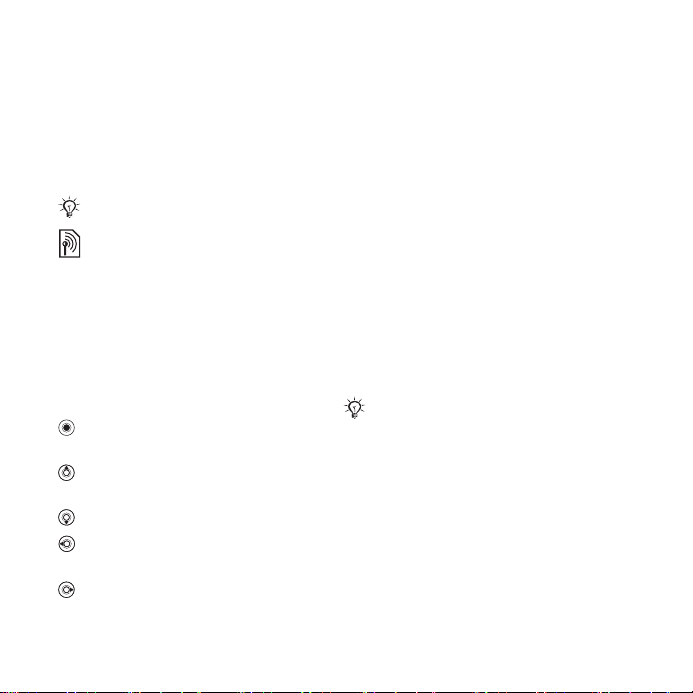
Začínáme
Sestavení, karta SIM, baterie, zapnutí,
menu po spuštění, hovory.
Symboly pokynů
V této příručce se používají následující
příkazové symboly:
Poznámka.
Označuje službu nebo
funkci závislou na síti nebo
předplacených službách.
Další informace si vyžádejte
od provozovatele sítě.
% Viz také strana...
} K procházení a výběru použijte
funkční nebo navigační tlačítko
% 14 Navigace.
Stiskněte střed navigačního
tlačítka.
Stiskněte navigační tlačítko
nahoru.
Stiskněte navigační tlačítko dolů.
Stiskněte navigační tlačítko
vlevo.
Stiskněte navigační tlačítko
vpravo.
Další informace a soubory ke stažení
jsou k dispozici na webové adrese
www.SonyEricsson.com/support.
Sestavení
Před použitím telefonu je nutné:
• vložit kartu SIM,
• vložit a nabít baterii.
Údaje o kartě SIM a baterii
Při registraci u provozovatele sítě jste
obdrželi kartu SIM (Subscriber Identity
Module – modul identity předplatitele).
Karta SIM obsahuje počítačový čip,
který uchovává vaše telefonní číslo,
služby obsažené v předplatném,
jména a čísla v kontaktech apod.
Pokud jste kartu SIM používali v jiném
mobilním telefonu, před jejím vyjmutím
zkontrolujte, zda na ní máte uložené
informace z tohoto předchozího telefonu.
Kontakty mohou být uloženy například
v paměti telefonu.
4 Začínáme
This is the Internet version of the user's guide. © Print only for private use.
Page 5

Vložení karty SIM a baterie
1 Sejměte kryt baterie.
3 Vložte baterii tak, aby štítek směřoval
nahoru a konektory proti sobě.
2 Zasuňte kartu SIM do držáku tak,
aby pozlacené kontakty směřovaly dolů.
4 Zasuňte kryt baterie na místo.
This is the Internet version of the user's guide. © Print only for private use.
5Začínáme
Page 6

Nabíjení baterie
1 Připojte nabíječku k telefonu. Symbol
na konektoru nabíječky musí směřovat
vzhůru.
≈ 30 min.
≈ 2,5 hod.
3 Počkejte asi 2,5 hodiny, než bude
ikona baterie signalizovat, že je baterie
zcela nabitá. Stisknutím libovolného
tlačítka aktivujte displej.
2 Při nabíjení může trvat až 30 minut,
než se na obrazovce zobrazí ikona
baterie.
6 Začínáme
This is the Internet version of the user's guide. © Print only for private use.
4 Vytažením odpojte nabíječku.
Page 7

Baterie
Některé funkce spotřebovávají větší
množství energie než jiné a mohou
zapříčinit nutnost častějšího nabíjení
baterie. Pokud se doba hovoru a doba
pohotovostního režimu výrazně zkrátí,
pravděpodobně je třeba vyměnit
baterii. Používejte pouze baterie
schválené společností Sony Ericsson
% 89 Baterie.
Memory Stick PRO Duo™
Tento telefon podporuje použití
paměťové karty Memory Stick PRO
Duo™. Paměťová karta Memory Stick
rozšíří paměť telefonu pro ukládání
např. hudby, vyzvánění, videoklipů
a obrázků.
S paměťovou kartou Memory Stick
můžete sdílet uložené informace –
informace lze přesunout nebo
zkopírovat na jiná zařízení kompatibilní
s paměťovou kartou Memory Stick.
Kartu Memory Stick lze také použít
jako přenosnou paměť pro dokumenty
a přenášet je mezi telefonem
a počítačem.
Vložení a vyjmutí paměťové karty
Memory Stick PRO Duo™
1 Opatrně otevřete kryt slotu Memory
Stick Duo.
2 Vložte paměťovou kartu Memory Stick
do slotu.
3 Paměťovou kartu Memory Stick
uvolníte ze slotu zatlačením na
její hranu.
PIN
Kód PIN může být nutný k aktivaci
služeb v telefonu. Kód PIN je přiřazen
kartě SIM, nikoliv telefonu. Kód PIN
poskytuje provozovatel sítě.
Při zadávání kódu PIN se jednotlivé
zadané číslice zobrazují jako znak *.
To neplatí, pokud kód PIN za
stejnými číslicemi jako některé tísňové
číslo, například 112. Toto umožňuje
volat na tísňová čísla bez zadání
kódu PIN.
číná
This is the Internet version of the user's guide. © Print only for private use.
7Začínáme
Page 8

Pokud při zadávání kódu PIN uděláte
chybu, odstraňte číslo stisknutím
tlačítka .
Pokud zadáte třikrát po sobě PIN
chybně, karta SIM se zablokuje a zobrazí
se zpráva „Kód PIN blokován“. Chcete-li
kartu odblokovat, musíte zadat kód PUK
(osobní odblokovací kód),
karty SIM
.
% 78 Zámek
Světelné čidlo
Telefon má vestavěné světelné čidlo,
které automaticky upravuje jas displeje
a klávesnice podle okolních světelných
podmínek.
Zapnutí telefonu
Zapnutí telefonu a uskutečnění hovorů
Před zapnutím telefonu zkontrolujte,
zda je baterie telefonu nabitá a zda
je v telefonu vložená karta SIM.
Po zapnutí telefonu lze pomocí
průvodce nastavením rychle a
snadno připravit telefon k použití.
8 Začínáme
This is the Internet version of the user's guide. © Print only for private use.
1 Stiskněte a přidržte tlačítko . První
spuštění může trvat několik minut.
2 Chcete-li používat všechny funkce
telefonu, vyberte možnost
Zapnout tel., nebo pouze přehrávač
WALKMAN™, potom vyberte možnost
Pouze hudba.
3 Budete-li k tomu vyzváni, zadejte
kód PIN karty SIM.
4 Při prvním spuštění vyberte jazyk,
který chcete v telefonu používat
k zobrazení menu.
Ano, chcete-li spustit průvodce
5 }
nastavením. Dokončete nastavení
podle zobrazených pokynů.
% 9 Menu po spuštění.
Page 9
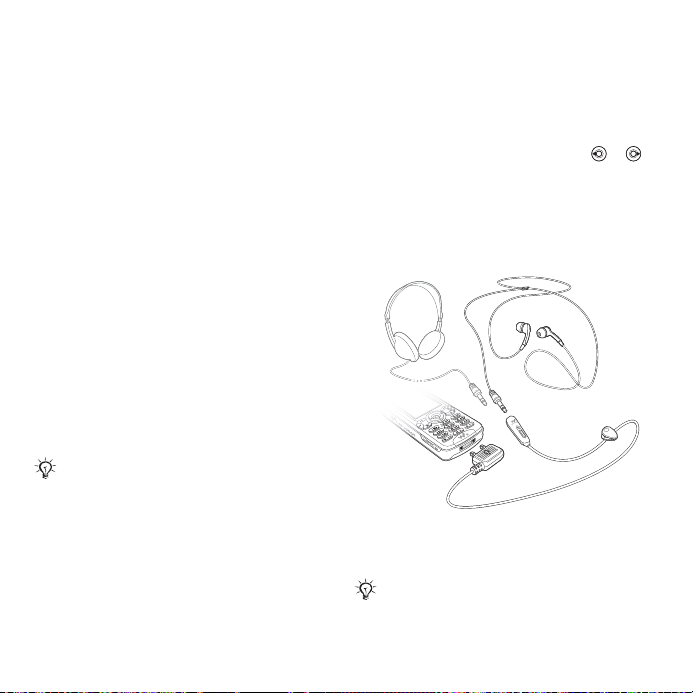
Další informace
Průvodce nastavením lze kdykoliv
spustit ze systému menu.
Aktivace průvodce nastavením
Nastavení } karta Všeobecné
}
Průvodce.
}
Menu po spuštění
Když je aktivováno menu po spuštění,
můžete při každém zapnutí telefonu
vybrat pouze poslech hudby s
vypnutými síťovými vysílači telefonu.
Zabráníte tak rušení citlivých zařízení,
např. na palubě letadla, kde je
zakázáno používat volání a zasílání
zpráv. Nemůžete volat, přijímat
hovory, odesílat zprávy atd.
Můžete používat pouze přehrávač
WALKMAN™. Pokud jste vybrali
Pouze hudba, zůstanou k dispozici
některé omezené funkce jako např.
budík, kalendář a připomenutí úkolu.
Vždy se řiďte omezeními a pokyny členů
posádky letadla, které se týkají používání
elektronických zařízení na palubě.
Deaktivace menu po spuštění
Nastavení a přejděte na kartu
}
Všeobecné }
Menu po spuštění.
Vyberte možnost Nikdy nezobrazit.
Volání a přijímání hovorů
1 Zadejte telefonní číslo (případně také
s mezinárodní předvolbou a směrovým
číslem oblasti). Zahájení hovoru
Volat, ukončení hovoru } Ukončit.
}
2 }
Kontakty a vyberte kontakt, na který
chcete volat. Pomocí tlačítek a
vyberte číslo.
3 Když telefon vyzvání, }
nebo jej odmítněte }
Přijmout,
Obsazeno.
Stereofonní náhlavní souprava handsfree
K náhlavní soupravě handsfree
lze připojit jiná sluchátka pomocí
konektoru 3,5 mm.
Při použití jiných sluchátek můžete
i nadále přijímat hovory a používat
mikrofon.
This is the Internet version of the user's guide. © Print only for private use.
9Začínáme
Page 10

Seznámení s telefonem
Přehled telefonu, používání systému menu, ikony, zadávání znaků, menu činností,
správce souborů.
Přehled telefonu a menu
1
2
3
4
5
10 Seznámení s telefonem
This is the Internet version of the user's guide. © Print only for private use.
10
11
6
12
13
7
8
9
18
19
14
15
20
21
16
17
Page 11

1 Reproduktor
2 Funkční tlačítko
3 Tlačítko WALKMAN™
4 Tlačítko Zpět
5 Klávesnice
6 Světelné čidlo
7 Funkční tlačítko
8 Menu činností
9 Tlačítko C
10 Navigační tlačítko
11 Tlačítko tichého režimu
12 Přiblížení/vzdálení fotoaparátu, ovládání hlasitosti a zvětšení/zmenšení obrazu
13 Světlo
14 Spoušť fotoaparátu
15 Kryt baterie
16 Tlačítko přehrát/pozastavit
17 Zásuvka pro kartu Memory Stick Duo
18 Infračervený port
19 Tlačítko pro zapnutí/vypnutí telefonu
20 Mikrofon
21 Konektor pro připojení stereofonní náhlavní soupravy a nabíječky
Další informace o tlačítkách a procházení menu
% 14 Navigace.
This is the Internet version of the user's guide. © Print only for private use.
11Seznámení s telefonem
Page 12

PlayNow™* Internetové služby* Zábava
Služby online*
Hry
VideoDJ™
PhotoDJ™
MusicDJ™
Dálkové ovládání
Záznam zvuku
Prohlídka
Fotoaparát Zprávy WALKMAN
Napsat novou
Doručené zprávy
Moji přátelé*
E-mail
Volat hlas. schr.
Koncepty
Zprávy k odesl.
Odeslané zprávy
Uložené zprávy
Šablony
Nastavení
Správce souborů Kontakty** Rádio
Obrázky
Videosoubory
Zvuky
Schémata
Webové stránky
Hry
Aplikace
Jiné
Možnosti
Rychlé vytáčení
Moje vizitka
Skupiny
Kontakty na SIM
Speciální čísla
Upřesnit
Nový kontakt
12 Seznámení s telefonem
This is the Internet version of the user's guide. © Print only for private use.
Page 13
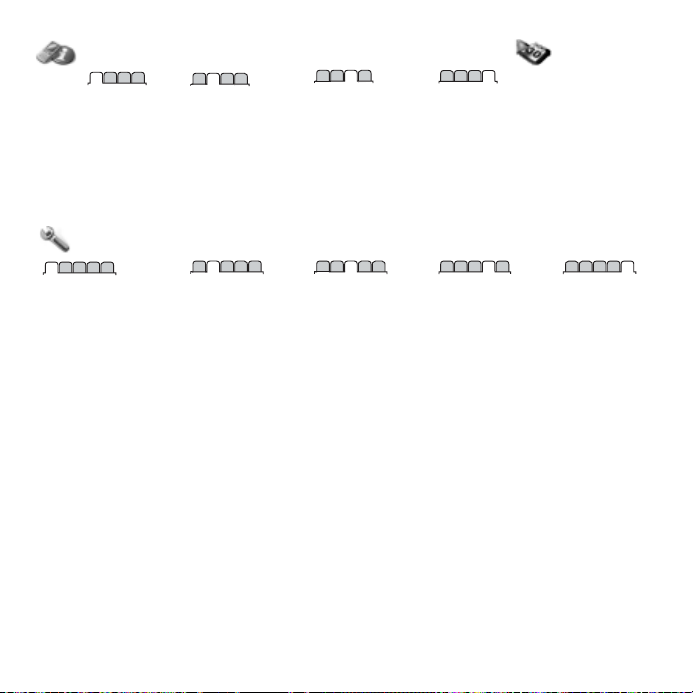
Hovory
Všechny hovory Přijaté hovory
Nastavení***
Odchozí hovory
Zmeškané hovory
Organizátor
Budíky
Kalendář
Úkoly
Poznámky
Kalkulačka
Synchronizace
Časovač
Stopky
Světlo
Aplikace
Paměť kódů
Všeobecné
Profily
Čas a datum
Jazyk
Aktualizační služba
Ovládání hlasem
Nové události
Zkratky
Tlač. přehrát/zast.
Menu po spuštění
Zámky
Průvodce
Tipy a triky
Stav telefonu
Obnovit nastavení
*Některá menu závisí na síti, jejím provozovateli a předplacených službách.
** Možnosti při výchozím nastavení telefonních kontaktů. Pokud jsou kontakty na kartě SIM nastaveny jako výchozí,
možnosti se změní.
*** Mezi kartami a dílčími menu lze procházet pomocí navigač
Zvuky a upozornění
Hlasitost
Vyzvánění
Tichý režim
Zesil. vyzvánění
Vibrátor
Upozornění na zpr.
Zvuk tlačítka
Displej
Tapeta
Schémata
Úvodní obrazovka
Spořič displeje
Jas
Uprav. názvy linek*
ního tlačítka.
Hovory
Přesměrování
Přepnout na lin. 2*
Ovládání hovorů
Doba a cena hov.
Zobrazit/skrýt čís.
Handsfree
Připojení
Bluetooth
Infračervený port
Připojení USB
Synchronizace
Správa telefonu
Mobilní sítě
Dat. komunikace
Nastav. Internetu
Nastav. proudu dat
Nastavení Java™
Příslušenství
13Seznámení s telefonem
This is the Internet version of the user's guide. © Print only for private use.
Page 14
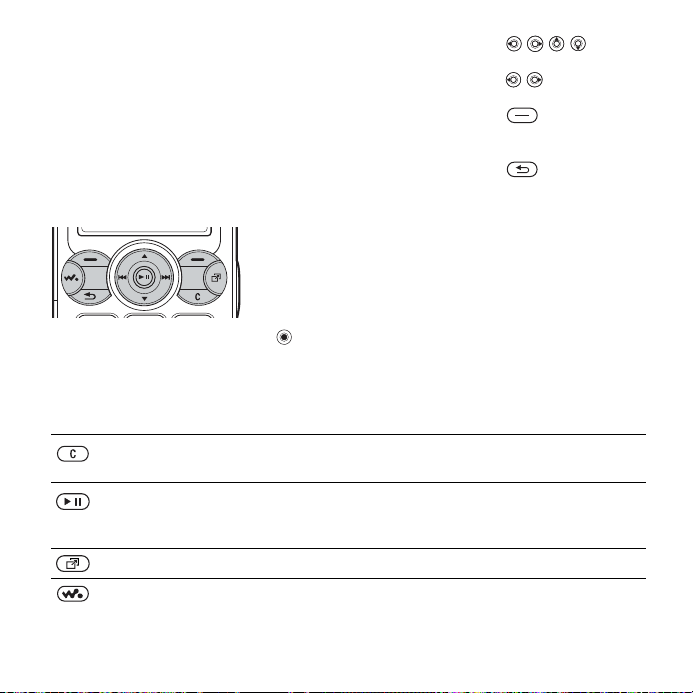
Navigace
Položky hlavního menu jsou zobrazeny
na ploše jako ikony. Některá dílčí
menu obsahují karty, které se zobrazí
na displeji. Stisknutím navigačního
tlačítka doleva nebo doprava přejděte
na požadovanou kartu a vyberte
požadovanou možnost.
Procházení menu
• Stisknutím navigačního tlačítka
přejdete na plochu nebo vyberete
zvýrazněné položky.
Tlačítka Funkce
Stisknutím lze odstranit položky, jako jsou obrázky, zvuky a kontakty.
Stisknutím a přidržením během hovoru lze vypnout mikrofon.
Stisknutím spustíte přehrávač WALKMAN™ nebo rádio
v minimalizovaném režimu. Opětovným stisknutím přehrávač
WALKMAN™ nebo rádio vypnete.
Otevření menu činností
Otevření nebo minimalizace přehrávače WALKMAN™.
• Stisknutím tlačítek
lze procházet položkami menu.
• Stisknutím tlačítek lze procházet
jednotlivými kartami.
• Stisknutím tlačítek lze vybrat
možnosti zobrazené na displeji přímo
nad těmito tlačítky.
• Stisknutím tlačítka přejdete v
systému menu zpět o jednu úroveň.
Stisknutím a přidržením lze přejít
zpět na pohotovostní obrazovku
nebo ukončit funkci.
• Chcete-li získat další informace,
vysvětlení a rady týkající se vybraných
položek menu a funkcí telefonu,
přejděte na položku menu }
Další – zobrazí se seznam možností.
• }
Možnosti dostupné v seznamu
možností závisí na tom, kde se
v menu nacházíte.
Inform.
% 19 Menu činností.
14 Seznámení s telefonem
This is the Internet version of the user's guide. © Print only for private use.
Page 15

Pořízení snímku nebo nahrání videozáznamu.
Stisknutím a přidržením lze zavolat hlasovou schránku
(je-li nastavena).
– Stisknutím a přidržením kteréhokoliv z těchto tlačítek lze zobrazit
– Rychlé vytáčení (
kontakt začínající příslušným písmenem na tlačítku.
% 26 Rychlé vytáčení): Stiskněte číselné tlačítko
Volat.
}
Stisknutím vypnete vyzvánění při příchozím hovoru.
Stisknutím a přidržením lze přepnout telefon do tichého režimu.
Zvuk budíku se ozve i přesto, že je telefon v tichém režimu.
Stisknutím v pohotovostním režimu lze zobrazit informace o stavu.
Stisknutím dvakrát rychle po sobě lze odmítnout příchozí hovor.
Jedním stisknutím lze vypnout vyzvánění při příchozím hovoru.
Stisknutím během hovoru lze zvýšit hlasitost.
Stisknutím v přehrávači WALKMAN (i když je minimalizován)
lze zvýšit hlasitost. Stisknutím a přidržením lze přejít o jednu
skladbu zpět.
Stisknutím v režimu fotoaparátu lze zábě r přiblížit.
Stisknutím a přidržením v pohotovostním režimu lze vytáčet hlasem,
případně vyslovením aktivačního příkazu (je-li nastaven),
% 27 Vytáčení hlasem.
Stisknutím dvakrát rychle za sebou lze odmítnout příchozí hovor.
Jedním stisknutím lze vypnout vyzvánění při příchozím hovoru.
Stisknutím během hovoru lze snížit hlasitost.
Stisknutím v přehrávači WALKMAN™ (i když je minimalizován)
lze snížit hlasitost. Stisknutím a přidržením lze přejít o jednu
skladbu dopředu.
Stisknutím v režimu fotoaparátu lze zábě r oddálit.
This is the Internet version of the user's guide. © Print only for private use.
15Seznámení s telefonem
Page 16

Ikony ve stavovém pruhu Zkratky
Klávesové zkratky umožňují rychlý
V dosahu je síť EDGE
a lze ji použít.
V dosahu je síť GPRS
a lze ji použít.
Ukazuje intenzitu signálu
sítě GSM.
Ukazuje stav baterie.
Ukazuje stav nabíjení baterie.
Máte zmeškaný příchozí hovor.
Upozornění funkcí volání a zpráv
jsou vypnuta, budík je stále
zapnutý.
Signalizuje přijetí textové zprávy.
Signalizuje přijetí e-mailové
zprávy.
Telefon přijímá zprávu MMS.
Signalizuje přijetí zprávy MMS.
Signalizuje přijetí hlasové zprávy.
Právě probíhá hovor.
Signalizuje připomenutí události.
Signalizuje připomenutí úkolu.
Aktivační příkaz je aktivován.
přístup k určitým položkám menu,
zatímco předdefinované zkratky pro
navigační tlačítko umožňují rychlý
přístup k určitým funkcím. Zkratky pro
navigační tlačítko můžete přizpůsobit
svým potřebám.
Použití klávesových zkratek
Stisknutím tlačítka vstupte
do systému menu. Potom zadejte
číslo menu, do kterého chcete přejít.
Pokud například chcete přejít na pátou
položku menu, stiskněte tlačítko .
Chcete-li přejít na desátou, jedenáctou
nebo dvanáctou položku menu,
stiskněte tlačítko ,
nebo . Chcete-li přejít do
pohotovostního režimu, stiskněte
a přidržte tlačítko .
Použití zkratek pro navigační
tlačítko
Stisknutím tlačítek , , nebo
v pohotovostním režimu přejděte do
vlastního menu (menu zkratek) nebo
přímo na zvolenou funkci.
16 Seznámení s telefonem
This is the Internet version of the user's guide. © Print only for private use.
Page 17

Úprava zkratky pro navigační
tlačítko
} Nastavení } karta Všeobecné
Zkratky a vyberte zkratku,
}
kterou chcete upravit }
Upravit.
Jazyk telefonu
Vyberte jazyk, který bude použit
u položek menu v telefonu, nebo
jazyky, které budete pravděpodobně
používat při psaní.
Změna jazyka telefonu
Nastavení } karta Všeobecné
}
Jazyk } Jazyk telefonu.
}
Vyberte jazyk.
V pohotovostním režimu lze také
stisknout: 8888 – automatický
jazyk. 0000 – angličtina.
Většina karet SIM automaticky nastaví
jazyk systému menu na jazyk země,
ve které byla karta SIM zakoupena.
V opačném případě je přednastavena
angličtina.
Výběr jazyka pro psaní
Nastavení } karta Všeobecné
1 }
Jazyk } Jazyk psaní.
}
2 Přejděte na jazyk, který chcete
používat, a označte jej. }
zavření menu.
Uložit –
Zadávání písmen
Písmena lze zadávat pomocí
dvou metod, které jsou k dispozici
při psaní zpráv, poznámek nebo
jmen do seznamu kontaktů:
• textový vstup multitap,
• textový vstup T9™.
Zadávání písmen pomocí textového
vstupu multitap
• Opakovaně stiskněte příslušné tlačítko
– , až se na displeji zobrazí
požadovaný znak.
• Stisknutím tlačítka přepnete mezi
psaním velkých a malých písmen.
• Stisknutím a přidržením tlačítek
– zadáte čísla.
• Stisknutím tlačítka odstraníte
písmena a čísla.
• Stisknutím tlačítka zadáte
nejběžnější interpunkční znaménka.
• Stisknutím tlačítka vytvoříte
mezeru.
Textový vstup T9™
Metoda textového vstupu T9 používá
vestavěný slovník, který rozpozná
nejběžněji používaná slova pro každou
sekvenci stisknutí tlačítek. Každé
tlačítko stačí stisknout pouze jednou,
i když požadované písmeno není
prvním písmenem na tlačítku.
This is the Internet version of the user's guide. © Print only for private use.
17Seznámení s telefonem
Page 18

Zadání písmen pomocí textového
vstupu T9
1 Chcete-li psát text, musí být telefon
v režimu, ve kterém lze zadávat text,
například }
Zprávy SMS.
}
Zprávy } Napsat novou
2 Chcete-li například napsat slovo „Jane“,
stiskněte , , , .
3 Pokud se nabídne slovo, které
potřebujete, stiskněte tlačítko .
Slovo bude přijato a na jeho konec
bude přidána mezera. Pokud chcete
slovo přijmout bez přidání mezery,
stiskněte tlačítko . Pokud se
nabídne jiné slovo, než které
potřebujete, opakovaně stiskněte
tlačítko nebo . Budou nabízena
alternativní slova. Pokud chcete
slovo přijmout a přidat na jeho
konec mezeru, stiskněte .
4 Pokračujte v psaní zprávy. Chcete-li
zadat znaménko, stiskněte tlačítko
a potom opakovaně nebo .
Pokud chcete znaménko přijmout
a přidat mezeru, stiskněte .
Přidání slov do slovníku textového
vstupu T9
1 Při zadávání znaků }
Napsat slovo.
}
Další
2 Upravte slovo pomocí textového
vstupu multitap. Mezi písmeny lze
přecházet pomocí tlačítek a .
Znak odstraníte stisknutím tlačítka
. Chcete-li smazat celé slovo,
stiskněte a přidržte tlačítko .
Po dokončení úprav slova }
Vložit.
Slovo bude přidáno do slovníku
textového vstupu T9. Při příštím
zadání tohoto slova pomocí
textového vstupu T9 se slovo
zobrazí jako alternativní slovo.
Výběr jiné metody vstupu
Před zadáním znaků nebo během
zadávání znaků stiskněte a přidržte
tlačítko a vyberte jinou metodu
vstupu.
Možnosti při zadávání znaků
Další – otevření seznamu možností,
}
který nabízí různé způsoby psaní
zprávy.
18 Seznámení s telefonem
This is the Internet version of the user's guide. © Print only for private use.
Page 19

Menu činností
Menu činností lze otevřít téměř v
každé chvíli. Toto menu umožňuje
prohlížet a spravovat nové události
a přistupovat k záložkám a zkratkám.
Otevření a zavření menu činností
Stiskněte tlačítko .
Karty menu činností
• Nové události – zmeškané hovory
a zprávy atd. Když nastane nová
událost, na displeji se zobrazí tato
karta. Stisknutím tlačítka
zrušíte nebo odstraníte událost
z karty událostí.
• Vlastní zkratky – aplikace, které
jsou spuštěny v pozadí. Zkratky
můžete přidávat, mazat a měnit
jejich pořadí. Když vyberete zkratku
a otevře se aplikace, ostatní
programy se ukončí nebo
minimalizují.
• Záložky – záložky v Internetu.
Když vyberete záložku a otevře
se prohlížeč, ostatní programy
se ukončí nebo minimalizují.
• Chcete-li, aby se nové události
zobrazovaly jako text v okně
namísto v menu činností,
Nastavení } karta Všeobecné
}
Nové události } V okně.
}
Správce souborů
Pomocí aplikace Správce souborů
můžete spravovat položky, jako jsou
Obrázky, Videosoubory, Zvuky,
Schémata, Webové stránky, Hry
a Aplikace uložené v paměti telefonu
nebo na paměťové kartě Memory Stick
PRO Duo™.
Můžete kopírovat soubory mezi telefonem, počítačem a paměťovou kartou
Memory Stick. Dále můžete vytvořit
dílčí složky, do kterých budou soubory
kopírovány nebo přesouvány. Hry a
aplikace lze přesouvat pouze v rámci
složek Hry a Aplikace nebo z paměti
telefonu na paměťovou kartu Memory
Stick. Soubory, které se nepodařilo
rozeznat, se ukládají do složky Jiné.
Při práci se soubory můžete vybrat
několik souborů nebo všechny soubory
ve složce najednou, kromě souborů ve
složkách Hry a Aplikace.
Všechny soubory se automaticky
ukládají do paměti telefonu. Pokud
je paměť telefonu plná a pokud je
v telefonu vložena paměťová karta
Memory Stick, soubory se budou
automaticky ukládat na paměťovou
kartu Memory Stick. Pokud bude
paměť telefonu i paměťová karta
Memory Stick zaplněna, nebudete
moci ukládat žádné další soubory,
dokud neodstraníte stávající obsah.
This is the Internet version of the user's guide. © Print only for private use.
19Seznámení s telefonem
Page 20

Informace o souboru
Stažené položky nebo položky, které
byly přijaty některou z dostupných
metod přenosu, mohou být chráněny
zákonem na ochranu autorských práv.
Pokud je soubor chráněn, nemusí být
jeho kopírování nebo odeslání možné.
Zvýrazněním položky souboru
zobrazte informace o tomto
souboru }
Další } Informace.
Použití souboru ze správce souborů
Správce souborů a vyberte složku.
1 }
2 Přejděte na soubor }
Použít jako a vyberte možnost.
}
Další
Přesunutí nebo kopírování souboru
na paměťovou kartu Memory Stick
nebo do paměti telefonu
Správce souborů a vyberte složku.
1 }
2 Přejděte na soubor }
Správa souborů } Přesunout,
}
Další
chcete-li soubor přesunout,
Další } Správa souborů
nebo }
Kopírovat, chcete-li soubor
}
zkopírovat.
3 Vyberte, zda chcete soubor přesunout
nebo zkopírovat na paměťovou kartu
Memory Stick nebo do paměti telefonu
Vybrat.
}
Přesunutí nebo kopírování souborů
do počítače
% 71 Přenos souborů kabelem USB.
Vytvoření podsložky
Správce souborů a vyberte složku.
1 }
Další } Nová složka a zadejte
2 }
název složky.
OK – složka bude uložena.
3 }
Výběr více souborů
Správce souborů a vyberte složku.
1 }
2 }
Další } Označit } Označit více.
3 Přejděte na vybrané soubory a stiskněte
tlačítko Označit nebo Zruš. ozn.
Výběr všech souborů ve složce
Správce souborů a vyberte složku
}
Další } Označit } Ozn. vše –
}
vyberou se všechny soubory.
Odstranění souboru nebo dílčí
složky z aplikace Správce souborů
Správce souborů a vyberte složku.
1 }
2 Přejděte na soubor nebo dílčí složku
Další } Odstranit.
}
Formátování paměťové karty
Memory Stick
Paměťovou kartu Memory Stick
naformátujte, pokud z ní chcete
odstranit všechny informace nebo
pokud byla karta poškozena.
Postup pro formátování paměťové
karty Memory Stick
Správce souborů a vyberte kartu
}
Memory Stick }
Formátovat kartu.
}
Další
20 Seznámení s telefonem
This is the Internet version of the user's guide. © Print only for private use.
Page 21

Telefonování
Volání, kontakty, ovládání telefonu
hlasem, možnosti volání.
Provádění a přijímání hovorů
Aby bylo možno telefonovat a přijímat
hovory, musí být telefon zapnutý
a musí se nacházet v dosahu sítě.
% 8 Zapnutí telefonu a uskutečnění
hovorů.
Sítě
Pokud se telefon nachází v dosahu
sítě vašeho provozovatele sítě,
automaticky ji po zapnutí vybere.
Pokud síť není v dosahu, můžete
použít jinou síť, pokud provozovatel
vaší sítě uzavřel smlouvu na používání
této sítě. Tato funkce se nazývá
roaming.
Požadovanou síť můžete vybrat sami.
Můžete také přidat síť do seznamu
upřednostňovaných sítí. Pořadí,
ve kterém jsou při automatickém
vyhledávání sítě vybírány, lze také
měnit.
Zobrazení dostupných
možností sítě
Nastavení a pomocí tlačítek
}
nebo přejděte na kartu Připojení
Mobilní sítě.
}
Volání
1 Zadejte telefonní číslo (případně se
směrovým číslem země a směrovým
číslem oblasti).
Volat – volání.
2 }
Ukončit – ukončení hovoru.
3 }
Vytáčet lze čísla ze seznamu volání
a z kontaktů,
% 23 Kontakty a
% 26 Seznam volání. Telefonovat
lze také vyslovením hlasových příkazů,
% 27 Ovládání telefonu hlasem.
Uskutečnění mezinárodního hovoru
1 Stiskněte a přidržte tlačítko ,
dokud se nezobrazí znak +.
2 Volání: zadejte kód země, směrové
číslo oblasti (bez počáteční nuly)
a telefonní číslo, }
Opakované vytočení čísla
Pokud hovor není spojen a zobrazí
se otázka Opakovat? }, Ano.
Během čekání není nutné držet telefon
u ucha. Když je hovor spojen, ozve se
hlasitý zvukový signál.
Přijetí a odmítnutí hovoru
Přijmout nebo } Obsazeno.
}
Volat.
This is the Internet version of the user's guide. © Print only for private use.
21Telefonování
Page 22

Zmeškané hovory
Pokud je jako výchozí nastaveno
menu činností, zobrazí se zmeškané
hovory v pohotovostním režimu na
kartě Nové události. Pokud je jako
výchozí nastaveno okno, zobrazí
se v pohotovostním režimu zpráva
Zmeškané hovory.
Kontrola zmeškaných hovorů
v pohotovostním režimu
• Pokud jsou v menu činností nastaveny
výchozí hodnoty:
Stiskněte a pomocí nebo
přejděte na kartu Nové události.
Stisknutím }
Volat uskutečníte hovor.
• Pokud jsou v okně nastaveny výchozí
hodnoty:
Hovory a pomocí tlačítek a
}
přejděte na kartu Zmeškané hovory.
Pomocí tlačítek a přejděte na
požadovaný kontakt a stisknutím
Volat číslo vytočte.
}
Vypnutí mikrofonu
1 Stiskněte a přidržte tlačítko .
2 Chcete-li pokračovat v konverzaci,
stiskněte a podržte tlačítko
znovu.
Použití hlasitého reproduktoru
během hlasového hovoru
Další } Reprod. nebo Repr.vyp..
}
Během používání hlasitého reproduktoru
nepřikládejte telefon k uchu. Mohlo by
dojít k poškození vašeho sluchu.
Změna hlasitosti reproduktoru
sluchátka
Stisknutím tlačítka zvýšíte
a stisknutím tlačítka snížíte
hlasitost reproduktoru sluchátka
během hovoru.
Tísňová volání
Tento telefon podporuje mezinárodní
tísňová čísla, např. 112 a 911. Tato
čísla lze běžně použít pro tísňová
volání v libovolné zemi, a to s vloženou
kartou SIM či bez ní, pokud je telefon
v dosahu sítě GSM.
V některých zemích se mohou používat
jiná tísňová čísla. Z tohoto důvodu může
provozovatel sítě na kartu SIM uložit
další místní tísňová čísla.
Uskutečnění tísňového volání
Zadejte číslo 112 (mezinárodní tísňové
číslo) a }
Volat.
22 Telefonování
This is the Internet version of the user's guide. © Print only for private use.
Page 23

Zobrazení místních tísňových čísel
Kontakty } Možnosti
}
Speciální čísla } Tísňová čísla.
}
Kontakty
Kontaktní informace lze ukládat do
paměti telefonu jako kontakty nebo
na kartu SIM jako jména a čísla.
Můžete zvolit, které kontaktní
informace, Kontakty v tel. nebo
Kontakty na SIM, budou zobrazeny
jako výchozí. Chcete-li zobrazit
užitečné informace a nastavení,
Kontakty } Možnosti.
}
Výchozí kontakt
Pokud jako výchozí kontakty vyberete
Kontakty v tel., budou se v kontaktech
zobrazovat veškeré informace uložené
v menu Kontakty. Pokud jako výchozí
kontakty vyberete Kontakty na SIM,
budou se v kontaktech zobrazovat
pouze jména a čísla uložená na
kartě SIM.
Výběr výchozích kontaktů
Kontakty } Možnosti } Upřesnit
1 }
Výchozí kontakty.
}
2 Vyberte možnost Kontakty v tel.
nebo Kontakty na SIM.
Kontakty na kartě SIM
Kontakty s názvem a číslem můžete
uložit na kartu SIM.
Přidání kontaktu na kartu SIM
Kontakty } Nový kontakt } Přidat.
1 }
2 Zadejte název }
3 Zadejte číslo }
OK.
OK } Uložit.
Kontakty v telefonu
Do telefonu můžete uložit kontakty
s názvy, telefonními čísly a osobními
informacemi. Ke kontaktům lze také
přidat obrázky a vyzvánění. Mezi
kartami a poli s informacemi lze
přecházet pomocí tlačítek , ,
a .
Přidání kontaktu do telefonu
Kontakty } Nový kontakt } Přidat.
1 }
2 Zadejte název }
3 Zadejte číslo }
OK.
OK.
4 Vyberte typ čísla.
5 Procházejte mezi kartami a do
jednotlivých polí přidejte informace.
Chcete-li zadat symboly, například
symbol @, }
vyberte symbol }
Další } Přidat symbol,
Vložit.
6 Když jste zadali všechny informace
Uložit.
}
This is the Internet version of the user's guide. © Print only for private use.
23Telefonování
Page 24

Odstranění kontaktu
Kontakty, přejděte na kontakt
}
a stiskněte tlačítko .
Odstranění všech kontaktů
v telefonu
}
Kontakty } Možnosti } Upřesnit
Odstranit vš. kont. } Ano a } Ano.
}
Nebudou smazány názvy a čísla na
kartě SIM.
Automatické ukládání jmen a čísel
na kartu SIM
Kontakty } Možnosti } Upřesnit
}
Aut. uložení na SIM a vyberte
}
Zapnuto.
Stav paměti
Počet kontaktů, které lze uložit
do telefonu nebo na kartu SIM,
závisí na dostupné paměti.
Kontakty } Možnosti } Upřesnit
}
Využití paměti.
}
Použití kontaktů
Kontakty lze použít různými způsoby.
Níže uvedené informace popisují:
• volání na kontakty v telefonu
a na kartě SIM,
• odesílání kontaktů do jiného
zařízení,
• kopírování kontaktů do telefonu
a na kartu SIM,
• přidání obrázku nebo vyzvánění
ke kontaktu v telefonu,
• úpravy kontaktů,
• synchronizaci kontaktů.
Volání na kontakt v telefonu
Kontakty. Přejděte na kontakt,
1 }
nebo zadejte jeho počáteční písmeno
nebo písmena.
2 Když je kontakt zvýrazněn, stisknutím
tlačítka nebo vyberte číslo,
Volat.
}
Volání na kontakt na kartě SIM
• Pokud jsou Kontakty na SIM
nastaveny jako výchozí, }
Kontakty,
vyberte ze seznamu jméno a číslo,
Volat.
}
• Když jsou Kontakty v tel. nastaveny
jako výchozí }
Kontakty na SIM, vyberte ze
}
seznamu jméno a číslo, }
Kontakty } Možnosti
Volat.
Odeslání kontaktu z telefonu
}
Kontakty, vyberte kontakt, } Další
Odeslat kontakt a vyberte metodu
}
přenosu.
24 Telefonování
This is the Internet version of the user's guide. © Print only for private use.
Page 25

Odeslání všech kontaktů
Kontakty } Možnosti } Upřesnit
}
Odeslat vš. kont. a vyberte metodu
}
přenosu.
Kopírování jmen a čísel na kartu SIM
1 }
Kontakty } Možnosti } Upřesnit
Kopírovat na SIM.
}
2 Vyberte jednu z možností.
Při kopírování všech kontaktů z telefonu
na kartu SIM budou všechny existující
informace na kartě SIM nahrazeny.
Kopírování jmen a čísel do kontaktů
v telefonu
Kontakty } Možnosti } Upřesnit
1 }
Kopírovat ze SIM.
}
2 Vyberte jednu z možností.
Přidání obrázku nebo vyzvánění
ke kontaktu v telefonu
Kontakty a vyberte kontakt,
1 }
ke kterému chcete přidat obrázek nebo
vyzvánění }
Další } Upravit kontakt.
2 Vyberte příslušnou kartu a potom
vyberte Obrázek nebo Vyzvánění
Přidat.
a }
3 Vyberte obrázek nebo zvuk, }
Uložit.
Úprava kontaktu v telefonu
Kontakty, vyberte kontakt, } Další
1 }
Upravit kontakt.
}
2 Přejděte na příslušnou kartu a vyberte
pole, které chcete upravit }
3 Upravte informaci }
Upravit.
Uložit.
Úprava kontaktu na kartě SIM
1 Pokud jsou výchozími kontakty
kontakty na kartě SIM, }
Kontakty
a vyberte jméno a číslo, které chcete
upravit. Pokud jsou výchozími kontakty
kontakty v telefonu, }
Možnosti } Kontakty na SIM
}
Kontakty
a vyberte jméno a číslo, které
chcete upravit.
Další } Upravit kontakt a upravte
2 }
jméno a číslo.
Synchronizace kontaktů
Kontakty lze zálohovat a synchronizovat
s aplikací pro správu kontaktů na
webu. Další informace získáte od
poskytovatele služeb.
Synchronizace kontaktů
Kontakty } Možnosti
1 }
Synchr. kontakty.
}
2 Pokud máte více než jeden účet,
vyberte účet, který chcete použít,
Vybrat % 66 Synchronizace –
}
další informace.
This is the Internet version of the user's guide. © Print only for private use.
25Telefonování
Page 26

Seznam volání
Informace o naposledy vytáčených,
přijatých a zmeškaných hovorech jsou
uvedeny na samostatných kartách.
Vytočení čísla ze seznamu volání
Hovory (v pohotovostním režimu)
1 }
a vyberte příslušnou kartu.
2 Přejděte na název a číslo, na které
chcete volat, }
Přidání čísla ze seznamu volání
do kontaktů
1 }
Hovory v pohotovostním režimu
a vyberte kartu.
2 Přejděte na číslo, které chcete přidat
Další } Uložit číslo.
}
Nový kontakt, chcete-li vytvořit nový
3 }
kontakt. Pokud chcete číslo přidat k
existujícímu kontaktu, vyberte jej.
Vymazání seznamu volání
Hovory a vyberte kartu
}
Všechny hovory }
Odstranit vše.
}
Volat.
Další
Rychlé vytáčení
Telefonní čísla, ke kterým chcete
mít snadný přístup, můžete uložit
na pozice 1 až 9 v paměti telefonu.
Rychlé vytáčení
V pohotovostním režimu zadejte číslo
pozice, }
Volat.
Úpravy čísel rychlého vytáčení
1 }
Kontakty } Možnosti
Rychlé vytáčení.
}
2 Přejděte do umístění }
Nahradit.
}
Přidat nebo
Hlasová schránka
Zahrnují-li předplacené služby použití
schránky, může volající v případě, že
nemůžete hovor přijmout, zanechat
hlasovou zprávu.
Číslo hlasové schránky a další informace
si vyžádejte od provozovatele sítě.
Volání hlasové schránky
Stiskněte a přidržte tlačítko .
Pokud jste ještě nezadali číslo hlasové
schránky, }
Úpravy čísla hlasové schránky
}
Zprávy } Nastavení
Číslo hlas.schránky.
}
Ano a zadejte číslo.
26 Telefonování
This is the Internet version of the user's guide. © Print only for private use.
Page 27
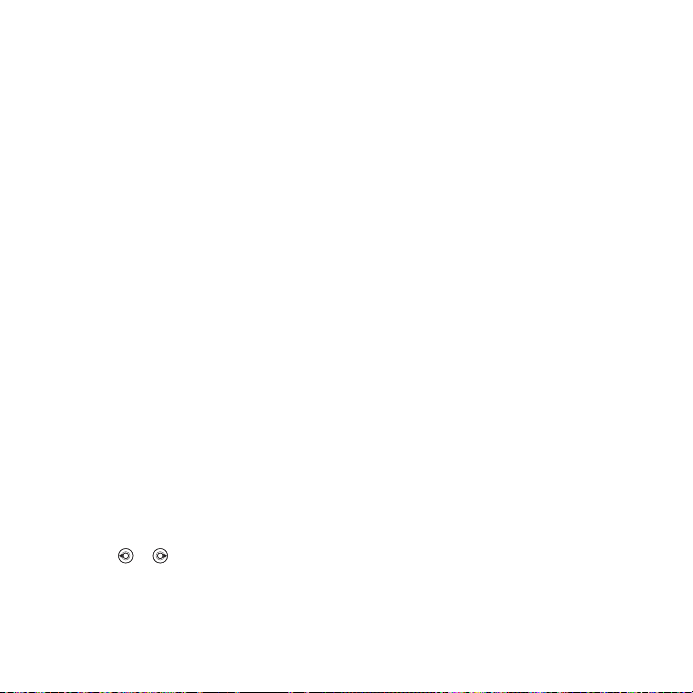
Ovládání telefonu hlasem
Volání můžete řídit pomocí hlasu
vytvořením hlasových příkazů pro
akce, kdy chcete:
• Vytáčet hlasovým příkazem, tj.
zavolat nějakou osobu vyslovením
jména osoby.
• Aktivovat funkci ovládání telefonu
hlasem vyslovením tzv. aktivačního
příkazu.
• Přijmout nebo odmítnout volání
hlasovým příkazem, je-li telefon
připojen v soupravě handsfree.
Příprava na vytáčení pomocí hlasu
Aktivujte funkci vytáčení pomocí hlasu
a nahrajte hlasové příkazy. Vedle
telefonního čísla s hlasovým příkazem
se zobrazuje ikona.
Aktivace vytáčení pomocí hlasu
a nahrávání názvů
Nastavení } karta Všeobecné
1 }
Ovládání hlasem
}
Vytáčení hlasem } Aktivovat
}
Ano } Nový hlas. příkaz a vyberte
}
kontakt.
2 Pokud má kontakt více čísel, pomocí
tlačítek a lze čísla zobrazit.
Vyberte číslo, ke kterému chcete přidat
hlasový příkaz. Nahrajte hlasový
příkaz, např. „Pavel mobil“.
3 Zobrazí se pokyny. Počkejte na tón
a řekněte příkaz, který chcete nahrát.
Příkaz se zopakuje.
4 Pokud je záznam v pořádku, }
Pokud ne, }
Ne a opakujte krok 3.
Ano.
Chcete-li pro kontakt nahrát další
hlasový příkaz, znovu vyberte
Nový hlas. příkaz } Přidat
}
a opakujte kroky 2 až 4 výše.
Jméno volajícího
Při příchozím hovoru od určitého
kontaktu můžete slyšet nahraný
název tohoto kontaktu.
Zapnutí nebo vypnutí přehrávání
jména volajícího
Nastavení } karta Všeobecné
}
Ovládání hlasem
}
Jméno volajícího.
}
Vytáčení hlasem
Funkci vytáčení hlasem lze aktivovat
z pohotovostního režimu pomocí
telefonu, přenosné soupravy handsfree,
náhlavní soupravy Bluetooth nebo
vyslovením aktivačního příkazu.
This is the Internet version of the user's guide. © Print only for private use.
27Telefonování
Page 28

Volání
1 V pohotovostním režimu stiskněte a
přidržte některé tlačítko pro ovládání
hlasitosti.
2 Počkejte na tón a řekněte nahraný
název, například „Pavel mobil“. Telefon
přehraje jméno a potom hovor spojí.
Volání ze soupravy handsfree
V pohotovostním režimu stiskněte a
přidržte tlačítko soupravy handsfree
nebo stiskněte tlačítko náhlavní
soupravy Bluetooth.
Aktivační příkaz
Můžete nahrát hlasový příkaz a
používat jej jako aktivační příkaz
pro aktivaci hlasového ovládání bez
nutnosti stisknout jakékoliv tlačítko.
Aktivační příkaz lze použít pouze s
náhlavní soupravou handsfree nebo
s náhlavní soupravou Bluetooth.
Vyberte si dlouhé neobvyklé slovo nebo
slovní spojení, které lze snadno rozeznat
od běžné řeči na pozadí.
Aktivace a nahrání aktivačního
příkazu
Nastavení } karta Všeobecné
1 }
Ovládání hlasem
}
Aktivační příkaz } Aktivovat.
}
2 Zobrazí se pokyny. }
Pokrač. Počkejte
Ano, chcete-li příkaz přijmout, } Ne,
3 }
chcete-li příkaz znovu nahrát.
4 Zobrazí se pokyny. }
Pokrač.
a vyberte prostředí, ve kterých
chcete aktivační příkaz aktivovat.
Přijetí hovoru hlasovým příkazem
Pokud používáte přenosnou soupravu
handsfree, můžete příchozí hovory
přijmout nebo odmítnout pomocí
hlasových příkazů.
Pokud je zapnuta funkce přijímání
hovorů pomocí hlasových příkazů, lze
jako vyzvánění použít pouze soubor typu
MIDI, WAV (16 kHz), EMY nebo IMY.
Aktivace přijímání hovorů hlasovým
příkazem a nahrání příkazu pro
přijímání hovorů hlasem
Nastavení } karta Všeobecné
1 }
Ovládání hlasem
}
Přijímání hlasem } Aktivovat.
}
2 Zobrazí se pokyny. }
Pokrač. Počkejte
na tón a řekněte příkaz „Přijmout“ nebo
jiné slovo pro tento účel.
Ano, chcete-li příkaz přijmout, } Ne,
3 }
chcete-li příkaz znovu nahrát.
4 Počkejte na tón a řekněte příkaz
„Obsazeno“ nebo jiné slovo pro
tento účel.
na tón a řekněte aktivační příkaz.
28 Telefonování
This is the Internet version of the user's guide. © Print only for private use.
Page 29
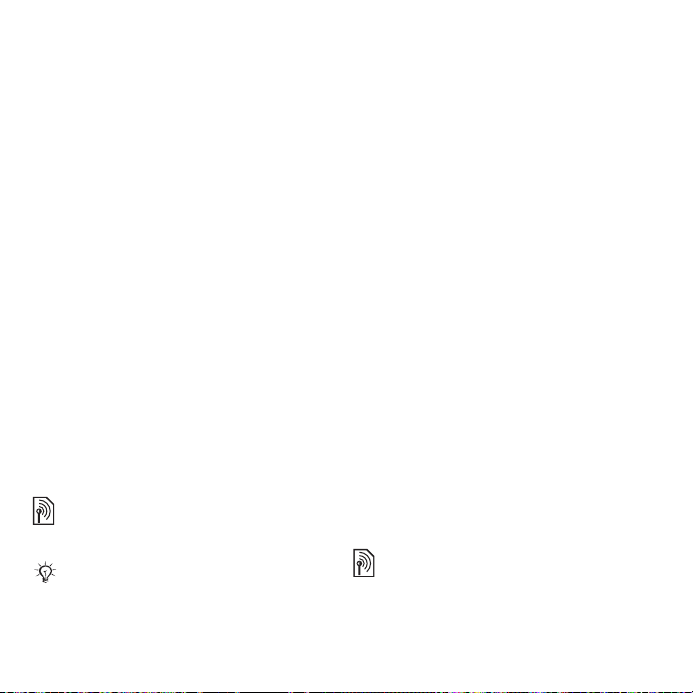
Ano, chcete-li příkaz přijmout, } Ne,
5 }
chcete-li příkaz znovu nahrát.
6 Zobrazí se pokyny. }
Pokrač. a
vyberte prostředí, ve kterých chcete
aktivovat přijímání hovorů hlasem.
Přijetí a odmítnutí hovoru hlasovým
příkazem
Když telefon vyzvání, vyslovením
příkazu:
• „Přijmout“ spojíte hovor,
• „Obsazeno“ hovor odmítnete.
Úpravy hlasových příkazů
Kontakty vyberte kontakt } Další
}
}
Upravit kontakt. Přejděte na
příslušnou kartu.
Oprava nahrávky hlasového příkazu
1 }
Nastavení } karta Všeobecné
}
Ovládání hlasem
}
Vytáčení hlasem } Upravit názvy.
2 Vyberte příkaz }
}
Nahradit hlas. jm.
3 }
Ano, počkejte na tón a řekněte příkaz.
Další
Přesměrování volání
Hovory můžete přesměrovat například
na záznamník.
Když je aktivována funkce Omezení
hovorů, nejsou dostupné některé
možnosti funkce Přesměrování.
% 32 Omezené vytáčení.
Telefon poskytuje tyto možnosti:
• Přesměr. vždy – všechna volání.
• Je-li obsazeno – pokud probíhá
hovor.
• Je-li nedostupný – v případě
nedostupnosti nebo vypnutí telefonu.
• Neodpovídá-li – pokud volání
nebylo přijato do určité doby.
Aktivace přesměrování
Nastavení } karta Hovory
1 }
Přesměrování.
}
2 Vyberte typ hovoru a možnost
přesměrování, }
Aktivovat.
3 Zadejte telefonní číslo, na které chcete
přesměrovat volání, nebo stisknutím
tlačítka Procház. vyhledejte kontakt
OK.
}
Deaktivace přesměrování
Přejděte na možnost přesměrování
Deaktivovat.
}
Obsluha více než jednoho hovoru
Telefon umožňuje obsluhovat
současně více hovorů.
Signalizace čekajícího hovoru
Pokud je tato funkce aktivní, ozve
se při přijetí druhého hovoru tón.
This is the Internet version of the user's guide. © Print only for private use.
29Telefonování
Page 30

Aktivace nebo deaktivace služby
signalizace čekajícího hovoru
} Nastavení } karta Hovory
(pomocí tlačítek nebo )
Ovládání hovorů
a }
Signalizace čekajícího hovoru.
}
Uskutečnění druhého hovoru
1 }
Další } Podržet – podržení
aktivního hovoru.
2 Zadejte číslo, na které chcete volat,
Další } Volat.
}
Přijetí druhého hlasového hovoru
Máte-li druhý příchozí hovor, můžete
provést tyto operace:
Přijmout a podržet aktivní hovor.
}
Obsazeno – odmítnout hovor a
}
pokračovat v probíhajícím hovoru.
Nahradit aktivní – přijmout hovor
}
a ukončit probíhající hovor.
Obsluha dvou hlasových hovorů
Pokud obsluhujete aktivní a podržený
hovor, můžete provést tyto akce:
Další } Přepn. – přepnutí mezi
}
hovory.
Další } Sloučit hovory – sloučení
}
hovorů.
Další } Spojit hovory – spojení
}
hovorů. Odpojíte se od obou hovorů.
Ukončit a } Ano – obnovení
}
podrženého hovoru.
Ukončit a } Ne – ukončení obou
}
hovorů.
Třetí hovor nelze přijmout, dokud není
ukončen jeden z prvních dvou hovorů
nebo pokud hovory nejsou sloučeny
do konferenčního hovoru.
Konferenční hovory
Konferenční hovor zahájíte připojením
probíhajícího hovoru a podrženého
hovoru. Potom podržíte konferenční
hovor a zavoláte až pěti účastníkům,
které můžete přidat, nebo pouze
uskutečníte další hovor.
Hovory s více účastníky mohou být
dražší. Další informace vám poskytne
provozovatel sítě.
Sloučení obou hovorů
do konferenčního hovoru
Další } Sloučit hovory.
}
Přidání nového účastníka
1 }
Další } Podržet, chcete-li aktivní
hovor podržet.
Další } Další hovor a zavolejte
2 }
další osobu, kterou chcete připojit
do konferenční skupiny.
Další } Sloučit hovory.
3 }
4 Další účastníky přidávejte opakováním
kroků 1 až 3.
30 Telefonování
This is the Internet version of the user's guide. © Print only for private use.
Page 31

Uvolnění účastníka
Další } Uvolnit účastníka a vyberte
}
účastníka, kterého chcete uvolnit
z konferenčního hovoru.
Soukromá konverzace
Další } Hovořit s účast. a vyberte
1 }
účastníka, se kterým chcete hovořit.
Další } Sloučit hovory, chcete-li
2 }
pokračovat v konferenčním hovoru.
Dvě hlasové linky
Pokud vaše předplatné podporuje
službu alternativní linky, můžete
uskutečnit samostatné hovory
s různými telefonními čísly.
Výběr linky pro odchozí hovory
Nastavení a pomocí tlačítek a
}
přejděte na kartu Hovory a vyberte
linku 1 nebo linku 2.
Změna názvu linky
Nastavení, pomocí tlačítek
}
a přejděte na kartu Displej
Uprav. názvy linek a vyberte
}
linku, kterou chcete upravit.
Funkce Moje čísla
Vlastní telefonní čísla je možné
zobrazit, přidat nebo upravit.
Kontrola vlastních telefonních čísel
Kontakty } Možnosti
}
Speciální čísla } Moje čísla
}
a vyberte jednu z možností.
Povolené hovory
Můžete přijímat hovory pouze z
určitých telefonních čísel. Pokud
je aktivována volba přesměrování
Je-li obsazeno, volání jsou
přesměrována.
Přidání čísel do seznamu
povolených volajících
Nastavení, pomocí tlačítek a
1 }
přejděte na kartu Hovory
Ovládání hovorů
}
Povolené hovory
}
Jen ze seznamu } Upravit
}
Přidat. Vyberte kontakt.
}
2 Chcete-li přidat skupinu kontaktů
do seznamu povolených volajících,
Skupiny % 33 Skupiny.
}
Povolení všech hovorů
}
Nastavení } karta Hovory
Ovládání hovorů
}
Povolené hovory
}
Všichni volající.
}
This is the Internet version of the user's guide. © Print only for private use.
31Telefonování
Page 32

Omezené vytáčení
Můžete omezit odchozí a příchozí
volání. Při této operaci je vyžadováno
heslo poskytovatele služeb.
Pokud přesměrujete příchozí volání,
nebudou dostupné některé možnosti
menu Omezení hovorů.
Blokovat můžete následující hovory:
• Všechny odchozí – všechna
odchozí volání.
• Odchozí mezinár. – všechna
odchozí mezinárodní volání.
• Odch. mez. cizí síť – všechna
odchozí mezinárodní volání,
kromě volání do vlastní země.
• Všechny příchozí – všechna
příchozí volání.
• Příchozí v cizí síti – všechna
příchozí volání do zahraničí
% 21 Sítě.
Aktivace nebo deaktivace omezení
hovorů
1 }
Nastavení a pomocí tlačítek
a přejděte na kartu Hovory
Ovládání hovorů
}
Omezení hovorů a vyberte
}
jednu možnost.
2 Vyberte Aktivovat nebo Deaktivovat,
zadejte heslo, }
OK.
Pevné vytáčení
Funkce pevného vytáčení umožňuje
volat pouze na určitá čísla uložená na
kartě SIM. Čísla pro pevné vytáčení
jsou chráněna kódem PIN2.
Mezinárodní tísňové číslo 112 lze volat,
i když je aktivováno pevné vytáčení.
Můžete uložit jen části čísel. Např.
uložení sekvence 0123456 umožňuje
volat na všechna telefonní čísla
začínající touto sekvencí 0123456.
Pokud je aktivováno pevné vytáčení,
nelze zobrazovat a provádět správu
čísel uložených na kartě SIM.
Aktivace nebo deaktivace funkce
pevného vytáčení
Kontakty } Možnosti
1 }
Speciální čísla } Pevné vytáčení a
}
vyberte Aktivovat nebo Deaktivovat.
2 Zadejte kód PIN2, }
potvrďte: }
OK.
Uložení pevného čísla
}
Kontakty } Možnosti
Speciální čísla } Pevné vytáčení
}
Pevná čísla } Nové číslo a zadejte
}
příslušné informace.
OK, pak zadání
32 Telefonování
This is the Internet version of the user's guide. © Print only for private use.
Page 33

Doba a cena hovoru
V průběhu hovoru se na displeji
zobrazuje doba trvání hovoru. Můžete
zobrazit délku posledního hovoru,
všech odchozích hovorů a celkovou
dobu volání.
Kontrola doby hovoru
Nastavení a pomocí tlačítek a
}
přejděte na kartu Hovory
Doba a cena hov.
}
Měřiče hovoru.
}
Další funkce
Tónové signály
Pomocí tónových signálů odesílaných
během hovoru telefonem lze ovládat
telefonní bankovní služby nebo
záznamník.
• Tónové signály lze odeslat stisknutím
číselných tlačítek – ,
nebo .
• Po ukončení volání lze vymazat displej
stisknutím tlačítka .
• Chcete-li během hovoru zapnout nebo
vypnout odesílání tónů, }
Vypnout tóny nebo Zapnout tóny.
}
This is the Internet version of the user's guide. © Print only for private use.
Další
Zápisník
Během hovoru můžete zadat telefonní
číslo. Po ukončení volání zůstane číslo
na displeji, aby na něj bylo možné
volat nebo jej bylo možné uložit
do telefonního seznamu.
Chcete-li číslo vytočit, }
Chcete-li číslo uložit, }
}
Uložit číslo a vyberte kontakt.
Chcete-li vytvořit nový kontakt
a číslo uložit, }
Ukázání nebo skrytí vlastního čísla
Pokud předplacené služby obsahují
službu omezení identifikace volajícího
čísla (CLIR), můžete své telefonní
číslo nechat ukázat či skrýt.
Trvalé skrytí nebo ukázání
telefonního čísla
Nastavení } karta Hovory
1 }
}
Zobrazit/skrýt čís.
2 Vyberte možnost Zobrazit číslo,
Skrýt číslo nebo Vých. nast. sítě.
Nový kontakt.
Volat.
Další
Skupiny
Můžete vytvořit skupinu čísel a
e-mailových adres, na které budete
odesílat zprávy více příjemcům
současně,
(s čísly) můžete také použít při
vytváření seznamů povolených
volajících,
% 34 Zprávy. Skupiny
% 31 Povolené hovory.
33Telefonování
Page 34

Vytvoření skupiny čísel
a e-mailových adres
1 } Kontakty } Možnosti } Skupiny
Nová skupina } Přidat.
}
2 Zadejte název skupiny, }
3 }
Nové } Přidat a vyhledejte a vyberte
kontaktní číslo.
4 Opakováním kroku 3 přidáte další
čísla. }
Hotovo.
Pokrač.
Zprávy
Zprávy SMS, zprávy MMS, hlasové
zprávy, e-mail, služba Moji přátelé.
Tento telefon umí pracovat s různými typy
zpráv. Informace o dostupných službách
získáte od poskytovatele služeb,
případně na webových stránkách
www.SonyEricsson.com
/support.
Vizitky
Do kontaktů můžete přidat vlastní
vizitku.
Přidání vlastní vizitky
Kontakty } Možnosti
}
Moje vizitka a zadejte informace
}
pro vizitku }
Odeslání vlastní vizitky
}
Kontakty } Možnosti
Moje vizitka } Odeslat vl. vizitku
}
a vyberte metodu přenosu.
34 Zprávy
This is the Internet version of the user's guide. © Print only for private use.
Uložit.
Zprávy SMS
Zprávy SMS mohou obsahovat
jednoduché obrázky, zvukové efekty,
animace a melodie. Pro zprávy lze
také vytvořit a používat šablony.
Pokud pošlete zprávu SMS skupině,
budou vám účtovány zprávy pro každého
jednotlivého člena.
Příprava
Ujistěte se, že je nastaveno telefonní
číslo střediska služeb. Toto číslo
poskytuje poskytovatel služeb a
zpravidla je uloženo na kartě SIM.
Číslo můžete také přidat sami.
Page 35

Nastavení telefonního čísla
servisního střediska
1 } Zprávy } Nastavení } Zprávy SMS
}
Servis. středisko. Pokud je
telefonní číslo servisního střediska
uloženo na kartě SIM, zobrazí se v
seznamu.
2 Neobsahuje-li seznam žádné číslo,
}
Nové serv. střed. a zadejte číslo
včetně znaku mezinárodní předvolby
„+“ a směrového čísla země/regionu
Uložit.
}
Odesílání zpráv SMS
Informace o zadávání znaků:
% 17 Zadávání písmen.
Některé zvláštní znaky jazyka zabírají
více místa. Pro některé jazyky lze
vypnout funkci Diakritika a uspořit místo.
Napsání a odeslání zprávy SMS
1 }
Zprávy } Napsat novou
}
Zprávy SMS.
2 Napište zprávu, }
Pokrač. (Chcete-li
zprávu uložit pro pozdější použití,
stiskněte tlačítko . Volbou }
Ano
zprávu uložíte do složky Koncepty.)
Telefonní číslo a zadejte číslo nebo
3 }
}
Hledat kontakt, chcete-li vyhledat
číslo nebo skupinu ve složce Kontakty
nebo }
E-mailová adresa, nebo číslo
vyberte ze seznamu posledních
příjemců (}
Odeslat).
Chcete-li odeslat zprávu na e-mailovou
adresu, musíte nastavit číslo e-mailové
} Zprávy } Nastavení
brány:
}
Zprávy SMS } E-mailová brána.
Číslo získáte od poskytovatele služeb.
Kopírování a vkládání textu
ve zprávě
1 Při psaní zprávy vyberte
} Další
} Upravit } Kopírovat vše, chcete-li
zkopírovat celý text zprávy, nebo
Kopírovat text } Začátek a pomocí
}
navigačních tlačítek přejděte k textu
ve zprávě a označte jej, }
2 }
Další } Upravit } Vložit.
Konec.
Vložení položky do zprávy SMS
1 Při psaní zprávy }
Přidat položku.
}
Další
2 Vyberte typ položky a potom vyberte
položku.
Zprávu SMS lze převést na zprávu MMS.
Při psaní zprávy
} Další
} Na zprávu MMS a pokračujte
vytvořením zprávy MMS,
% 37 Zprávy MMS.
Přijímání zpráv SMS
Je-li volba Nové události nastavena
na hodnotu Menu činností, zobrazí
se přijatá zpráva v menu činností.
Zobrazit, pokud chcete zprávu
}
přečíst.
This is the Internet version of the user's guide. © Print only for private use.
35Zprávy
Page 36

Je-li možnost Nové události
nastavena na hodnotu V okně,
zobrazí se dotaz, zda chcete zprávu
SMS přečíst. }
přečíst, nebo }
Ano, chcete-li zprávu
Ne, chcete-li ji přečíst
později. Po přečtení zprávy SMS
můžete zobrazit možnosti, }
Další,
nebo zprávu zavřete stisknutím
tlačítka .
Volání na číslo ve zprávě SMS
Můžete vybrat telefonní číslo, které
je zobrazeno ve zprávě, }
Volat.
Ukládání a odstraňování zpráv SMS
Přijaté zprávy SMS se ukládají do
paměti telefonu. Dojde-li k zaplnění
paměti, lze nové zprávy přijímat až po
odstranění některých zpráv nebo jejich
přesunutí na kartu SIM. Na kartě SIM
zůstávají zprávy uložené až do té
doby, než dojde k jejich odstranění.
Uložení zprávy
Zprávy } Doručené zprávy a
1 }
vyberte zprávu, kterou chcete uložit.
Další } Uložit zprávu.
2 }
3 }
Uložené zprávy, chcete-li ji uložit na
kartu SIM, nebo}
Šablony, chcete-li ji
uložit do telefonu jako šablonu.
Uložení položky ve zprávě SMS
1 Při čtení zprávy vyberte telefonní číslo,
obrázek nebo webovou adresu, kterou
chcete uložit, }
2 }
Použít (zobrazí se telefonní číslo,
které jste vybrali), }
Další.
Uložit číslo
chcete-li uložit telefonní číslo, nebo
Uložit obrázek, chcete-li uložit
}
obrázek, nebo }
Uložit záložku,
chcete-li uložit záložku.
Odstranění zprávy
Zprávy a vyberte složku.
1 }
2 Vyberte zprávu, kterou chcete
odstranit, a stiskněte tlačítko .
Uložení nebo odstranění více zpráv
Zprávy a vyberte složku.
1 }
2 Vyberte zprávu }
Odstranit vš. zpr., chcete-li
}
Další
odstranit všechny zprávy ve složce,
Označit více, přejděte ke
nebo }
zprávám a vyberte ji pomocí tlačítek
Označit nebo Zruš. ozn.
Další } Uložit zprávu, chcete-li
3 }
zprávu uložit do paměti telefonu
nebo na kartu SIM, nebo
Odstranit zprávy.
}
36 Zprávy
This is the Internet version of the user's guide. © Print only for private use.
Page 37

Dlouhé zprávy
Maximální počet povolených znaků
ve zprávě SMS závisí na jazyku
používaném pro psaní. Delší zprávu
lze odeslat propojením dvou a více
zpráv. Každá jednotlivá zpráva,
která je součástí propojené zprávy,
je účtována samostatně. Všechny části
dlouhé zprávy nelze přijímat najednou.
Maximální počet zpráv, které lze propojit,
zjistíte od poskytovatele služeb.
Zapnutí dlouhých zpráv
Zprávy } Nastavení } Zprávy SMS
}
Max. délka zprávy } Maximální.
}
Šablony pro zprávy SMS
Můžete přidat novou šablonu nebo
uložit zprávu jako šablonu do telefonu
% 36 Uložení zprávy.
Přidání šablony
1 }
Zprávy } Šablony } Nová šablona
Text.
}
2 Vložte text }
3 Zadejte název }
OK.
OK.
Použití předdefinované šablony
1 }
Zprávy } Šablony, vyberte šablonu
ze seznamu, }
2 Přidejte text nebo }
Použít } Zpráva SMS.
Pokrač. a vyberte
adresáta, kterému chcete zprávu poslat.
Možnosti zpráv
Můžete nastavit výchozí hodnoty pro
možnosti zpráv nebo vybrat nastavení
vždy při odesílání zprávy.
Nastavení výchozích možností
zprávy SMS
Zprávy } Nastavení } Zprávy SMS
}
a vyberte možnosti, které chcete
změnit.
Nastavení možností pro konkrétní
zprávu
1 Když je zpráva napsána a příjemce
vybrán, }
Další } Upřesnit.
2 Vyberte možnost, jejíž nastavení
chcete změnit }
nové nastavení, }
Zkontrolování stavu doručení
odeslané zprávy
}
Zprávy } Odeslané zprávy
a vyberte zprávu SMS, }
Zobrazit stav.
}
Upravit a vyberte
Hotovo.
Další
Zprávy MMS
Zprávy MMS mohou obsahovat text,
obrázky, videozáznamy, fotografie,
zvukové záznamy a podpisy. Zprávy
MMS lze odesílat do mobilního
telefonu nebo na e-mailovou adresu.
This is the Internet version of the user's guide. © Print only for private use.
37Zprávy
Page 38

Příprava
Vaše předplacené služby i předplacené
služby příjemce musí podporovat
zprávy MMS.
Před odesláním obrázkové zprávy
se ujistěte, že jsou splněny následující
předpoklady:
1 Je nastaveno číslo servisního
střediska – }
Zpráva MMS } Server zpráv.
}
Zprávy } Nastavení
2 Jsou zadána správná nastavení –
Zprávy } Nastavení } Zpráva MMS
}
Profily Internetu. Pokud neexistuje
}
žádný internetový profil, můžete
všechna nastavení zpráv MMS
obdržet automaticky ve zprávě
od provozovatele sítě nebo z webu
www.SonyEricsson.com/support.
Vytváření a odesílání zpráv MMS
Zvolte, zda chcete zadat text,
Přidat obrázek, Přidat zvuk,
Přidat video, Přidat stránku,
Přidat podpis nebo Přílohy. Můžete
přidat již existující soubor nebo použít
fotografie nebo videa, případně zvuky
nahrané jako zvukový záznam.
Vytvoření a odeslání zprávy MMS
Zprávy } Napsat novou
1 }
Zpráva MMS.
}
2 }
Další a zobrazí se seznam položek,
které lze přidat do zprávy. Vyberte
položku.
Další – přidání dalších položek nebo
3 }
výběr již přidaných položek. }
Další,
zobrazí se možnosti.
4 Když je zpráva připravena k odeslání
Pokrač.
}
5 }
E-mailová adresa nebo
Telefonní číslo nebo
}
Hledat kontakt, chcete-li číslo nebo
}
skupinu získat ze seznamu kontaktů
nebo ze seznamu posledních příjemců
Odeslat.
}
Při psaní a úpravách zpráv SMS lze
použít funkce pro kopírování a vkládání
% 35 Kopírování a vkládání textu
ve zprávě
.
Nastavení výchozích možností
zprávy MMS
Zprávy } Nastavení } Zpráva MMS
}
a vyberte možnosti, které chcete změnit.
Další možnosti odeslání
Pro konkrétní zprávu lze požadovat
potvrzení o přečtení nebo potvrzení
o doručení a nastavit prioritu zprávy.
Ke zprávě lze také přidat další příjemce.
38 Zprávy
This is the Internet version of the user's guide. © Print only for private use.
Page 39

Výběr dalších možností zpráv
1 Když je zpráva vytvořena a když
je vybrán příjemce, }
2 }
Přidat příjemce, chcete-li přidat
příjemce, nebo }
Další.
Upravit příjemce,
chcete-li provést úpravy a přidat
příjemce. }
Upravit předmět,
chcete-li změnit předmět zprávy,
Upřesnit, chcete-li vybrat
nebo }
další možnosti odeslání.
Přijetí zprávy MMS
Můžete vybrat způsob stahování zpráv
MMS a způsob ukládání položek
přijatých ve zprávách MMS.
Nastavení automatického stahování
Zprávy } Nastavení } Zpráva MMS
}
Automat. stažení, chcete-li zobrazit
}
a vybrat jednu z těchto možností:
• Vždy – automatické stažení.
• Tázat v cizí síti – stažení
na požádání.
• Ne v cizí síti – nestahovat.
• Vždy dotazovat – vždy se dotázat
na stažení.
• Vypnuto – nové zprávy se zobrazí
ve složce Doručené zprávy.
Chcete-li vybranou zprávu stáhnout,
vyberte zprávu a }
Zobrazit.
Přijetí zprávy MMS
Po obdržení automaticky stažené
zprávy MMS se tato zpráva zobrazí
v menu činností, pokud je možnost
Nové události nastavena na hodnotu
Menu činností. }
Zobrazit, pokud
chcete zprávu přečíst.
Je-li možnost Nové události
nastavena na hodnotu V okně, zobrazí
se dotaz, zda chcete zprávu MMS
přečíst. }
nebo přehrát, }
Ano chcete-li zprávu přečíst,
Zastavit, chcete-li
přehrávání nebo čtení zprávy ukončit,
Odpověď, chcete-li ihned
}
odpovědět, nebo }
Další, chcete-li
zobrazit seznam možností. Zprávu lze
zavřít stisknutím tlačítka .
Uložení položky ve zprávě MMS
Při prohlížení zprávy MMS stiskněte
Další } Uložit položky a ze
}
zobrazeného seznamu vyberte
požadovanou položku, kterou
chcete uložit.
Odstranění zpráv MMS
Zprávy MMS se ukládají do paměti
telefonu. Pokud je paměť telefonu
zaplněna, musíte některé zprávy
odstranit, abyste mohli přijímat nové
% 36 Ukládání a odstraňování
zprávy (
zpráv SMS).
This is the Internet version of the user's guide. © Print only for private use.
39Zprávy
Page 40

Šablony pro zprávy MMS
Můžete přidat novou šablonu nebo
použít předdefinovanou šablonu.
Přidání šablony
Zprávy } Šablony } Nová šablona
1 }
Zpráva MMS.
}
Další a přidejte nové položky.
2 }
Uložit, zadejte název a uložte
3 }
šablonu: }
OK.
4 Můžete vybrat šablonu ze seznamu
Použít } Pokrač. a vybrat příjemce
}
odesílané zprávy.
Použití předdefinované šablony
Zprávy } Šablony a ze seznamu
1 }
vyberte šablonu, }
Použít chcete-li
šablonu použít v původním stavu,
Další } Upravit šablonu,
nebo }
chcete-li šablonu upravit, }
zadejte název }
OK a uloží se
Uložit,
provedené změny.
Pokrač. a vyberte příjemce
2 }
odesílané zprávy nebo ze seznamu
vyberte šablonu, }
Použít } Pokrač.,
pokud jste šablonu upravili.
Hlasové zprávy
Můžete odesílat a přijímat záznamy
zvuku jako hlasové zprávy.
Předplacené služby odesílatele a
příjemce musí podporovat zprávy MMS.
Nahrání a odeslání hlasové zprávy
Zprávy } Napsat novou
1 }
Hlasová zpráva.
}
2 Nahrajte zprávu. }
Zastavit –
ukončení.
Odeslat – odešlete zprávu.
3 }
E-mailová adresa pro příjemce
4 }
e-mailu nebo }
Telefonní číslo
pro telefonní číslo příjemce nebo
Hledat kontakt pro číslo nebo
}
skupinu ve složce Kontakty nebo
proveďte výběr ze seznamu
posledních příjemců, který je uveden
pod možnostmi odeslání. }
Odeslat.
Přijímání hlasových zpráv
Po obdržení automaticky stažené
hlasové zprávy se tato zpráva zobrazí
v menu činností, pokud je možnost
Nové události nastavena na hodnotu
Menu činností. }
Přehrát, pokud si
chcete zprávu poslechnout.
Je-li možnost Nové události
nastavena na hodnotu V okně, zobrazí
se dotaz, zda si chcete hlasovou
zprávu poslechnout. }
zprávu přehrát, nebo }
Ano, chcete-li
Ne, chcete-li
zprávu přehrát později. Po přehrání
hlasové zprávy můžete zobrazit
seznam možností: }
Další. Zprávu
lze zavřít stisknutím tlačítka .
40 Zprávy
This is the Internet version of the user's guide. © Print only for private use.
Page 41

Můžete se připojit k e-mailovému
serveru POP3 nebo IMAP4 a pomocí
telefonu odesílat a přijímat e-mailové
zprávy. V telefonu můžete použít
stejná nastavení elektronické pošty
jako v programu pro elektronickou
poštu v počítači.
Příprava
Ujistěte se, že vaše předplacené
služby podporují Internet, e-mail
a datový přenos (GPRS), že jste
zaregistrováni jako uživatel e-mailové
schránky a že máte v telefonu nastaven
e-mailový účet,
Další informace o způsobech zadávání
e-mailových nastavení vám poskytne
provozovatel sítě nebo je naleznete na
webu www.SonyEricsson.com/support.
Vytvoření e-mailového účtu
V případě potřeby můžete ručně
vytvořit e-mailový účet. Zkontrolujte,
zda máte k dispozici nastavení
e-mailového účtu od poskytovatele
e-mailových služeb.
Některá z těchto nastavení jsou
vyžadována, jiná jsou volitelná.
% 63 Nastavení.
Zadání požadovaných nastavení
e-mailového účtu
Zprávy } E-mail } Nastavení
1 }
Nastavení účtu } Nový účet
}
Přidat.
}
2 Zadejte název účtu, }
OK.
3 Stisknutím tlačítka vyberte
E-mailová adresa, zadejte
e-mailovou adresu,}
OK.
4 Stisknutím tlačítka vyberte
Připojit pomocí a vyberte datový
účet (poskytovaný provozovatelem
sítě nebo poskytovatelem služeb).
5 Stisknutím tlačítka vyberte
Typ připojení (POP3 nebo IMAP4).
6 Stisknutím tlačítka vyberte
Server přích. zpr., zadejte název
serveru nebo adresu IP, }
OK.
7 Stisknutím tlačítka vyberte
Uživatelské jméno, zadejte
uživatelské jméno k e-mailovému
OK.
účtu, }
8 Stisknutím tlačítka vyberte Heslo,
zadejte heslo k e-mailovému účtu,
OK.
}
9 Stisknutím tlačítka přejděte na
volbu Server odch. zpráv, zadejte
název serveru nebo adresu IP, }
OK.
This is the Internet version of the user's guide. © Print only for private use.
41Zprávy
Page 42

Zadání volitelných nastavení
e-mailového účtu
} Zprávy } E-mail } Nastavení
Nastavení účtu } Nový účet
}
Přidat, chcete-li zadat nastavení
}
pro nový účet, nebo vyberte ze
seznamu již existující účet, }
Upravit účet a pomocí tlačítek
}
Další
a přejděte a vyberte volitelná
nastavení e-mailového účtu, například
Interval kontroly.
Výchozí e-mailový účet
Pokud máte několik e-mailových účtů,
můžete jeden z nich nastavit jako
výchozí.
Nastavení výchozího
e-mailového účtu
Zprávy } E-mail } Nastavení
}
Nastavení účtu a vyberte účet.
}
Napsání a odeslání e-mailové
zprávy
Zprávy } E-mail } Napsat novou.
1 }
2 }
Přidat, chcete-li vstupit do pole
příjemce, }
E-mailová adresa,
chcete-li zadat e-mailovou adresu
OK, nebo } Hledat kontakt, chcete-li
}
vybrat příjemce ze složky Kontakty,
Vybrat nebo vybrat e-mailovou
}
adresu ze seznamu posledních příjemců
pod možnostmi odeslání }
Vybrat.
3 Chcete-li přidat další příjemce, vyberte
Komu, Kopie nebo Skrytá kopie a
vyberte příjemce, které chcete přidat.
Když dokončíte výběr příjemců,
Hotovo.
}
4 Stisknutím tlačítka , vyberte pole
předmětu, zadejte předmět e-mailu,
}
OK. Chcete-li předmět upravit,
Upravit.
}
5 Stisknutím tlačítka vyberte textové
pole, napište zprávu, }
zprávu upravit, }
OK. Chcete-li
Upravit.
6 Stisknutím tlačítka vyberete pole
přílohy. }
přílohy chcete přidat }
přílohu, }
Přidat a vyberte, jaký druh
Vybrat, vyberte
Hotovo nebo Nová příloha,
chcete-li přidat více příloh.
Pokrač. } Odeslat.
7 }
Při psaní a úpravách e-mailových
zpráv lze použít funkce pro kopírování
a vkládání
textu ve zprávě
% 35 Kopírování a vkládání
.
Přijetí a přečtení e-mailových zpráv
1 }
Zprávy } E-mail
Doručené zprávy
}
Odeslat/přijmout, pokud je
}
schránka prázdná, nebo }
E-mail } Doručené zprávy } Další
}
Odeslat/přijmout, chcete-li stáhnout
}
Zprávy
nové zprávy.
2 Ve schránce vyberte zprávu, kterou
chcete přečíst, }
Zobrazit.
42 Zprávy
This is the Internet version of the user's guide. © Print only for private use.
Page 43

Odeslání odpovědi na e-mailovou
zprávu
1 Ve schránce vyberte zprávu,
na kterou chcete odpovědět, }
Odpověď, nebo zprávu otevřete,
}
Odpověď.
}
Vložit zprávu, chcete-li do odpovědi
2 }
Další
vložit text původní zprávy. Pokud
chcete z odpovědi vyloučit původní
zprávu, }
Napsat novou.
3 Napište zprávu do textového pole,
OK. Chcete-li zprávu upravit,
}
Upravit.
}
Pokrač. } Odeslat.
4 }
Uložení e-mailové adresy
1 Otevřete zprávu a vyberte e-mailovou
adresu, webovou adresu nebo
telefonní číslo.
Další } Uložit adresu, chcete-li
2 }
uložit e-mailovou adresu, nebo }
Uložit záložku, chcete-li uložit
}
webovou adresu, nebo }
Použít } Uložit číslo, chcete-li
}
Další
Další
uložit telefonní číslo.
Zobrazení a uložení položky
v emailové zprávě
Vyberte zprávu, }
Další } Přílohy
a vyberte položku, kterou chcete
uložit, nebo }
Zobrazit, pokud
chcete zobrazit položku.
Uložení e-mailové zprávy
Vyberte zprávu, }
Uložit zprávu } Uložené e-maily.
}
Počet e-mailových zpráv, které lze do
uložit do telefonu, závisí na dostupné
paměti. Pokud je paměť telefonu
zaplněna, musíte některé zprávy
odstranit, abyste mohli přijímat nové
% 36 Ukládání a odstraňování
zprávy
zpráv SMS
Další
.
Uložení více e-mailových zpráv
1 }
Zprávy } E-mail
Doručené zprávy.
}
2 }
Další } Označit více a přejděte
k výběru zprávy stisknutím tlačítka
Označit nebo Zruš. ozn.
Další } Uložit zprávy.
3 }
Odstranění e-mailové zprávy
(protokol POP3)
Zprávy } E-mail
1 }
Doručené zprávy } Další.
}
K odstranění nebo } Označit více
2 }
a přejděte k výběru zprávy stisknutím
tlačítka }
Označit nebo Zruš. ozn.
Označené zprávy budou odstraněny
při příštím připojení k e-mailovému
serveru.
This is the Internet version of the user's guide. © Print only for private use.
43Zprávy
Page 44

Odstranění e-mailové zprávy
(protokol IMAP4)
1 } Zprávy } E-mail
Doručené zprávy, vyberte zprávu,
}
Další.
}
K odstranění } Ano nebo
2 }
} Označit více } Označit nebo
Zruš. ozn., potom }
K odstranění } Ano.
}
3 }
Další } Odstranit označ.
Se synchronizací nebo
}
Další
Bez synchroniz. – zprávy
budou odstraněny.
Moji přátelé
Připojením a přihlášením k serveru
služby Moji přátelé můžete komunikovat
online se svými oblíbenými přáteli.
Pokud vaše předplacené služby
podporují služby okamžitých zpráv
a hlášení přítomnosti, můžete
odesílat a přijímat zprávy a zobrazit
stav připojení kontaktu.
Další informace si vyžádejte
od provozovatele sítě.
Přihlášení k serveru služby
Moji přátelé
Zprávy } Moji přátelé } Přihlásit.
}
Odhlášení
Další } Odhlásit.
}
Přidání kontaktu do seznamu
}
Zprávy } Moji přátelé } karta
Kontakty, Další }
Odeslání zprávy konverzace
ze serveru Moji přátelé
1 }
Zprávy } Moji přátelé
karta Kontakty a vyberte
}
Přidat kontakt.
kontakt ze seznamu.
Chat, napište zprávu, } Odeslat.
2 }
V konverzaci můžete pokračovat také
z karty Konverzace.
Stav
Svůj stav můžete zobrazit pouze svým
kontaktům, nebo všem uživatelům na
serveru Moji přátelé.
Nastavení stavu
Zprávy } Moji přátelé } Další
}
Nastavení a vyberte možnost
}
Zobrazit můj stav. Zvolte Všem
nebo Jen kontaktům }
Vybrat.
Změna vlastního stavu
}
Zprávy } Moji přátelé } karta
Vlastní stav a aktualizujte informaci
o svém stavu. Mezi stavovými poli lze
přecházet pomocí tlačítek a .
44 Zprávy
This is the Internet version of the user's guide. © Print only for private use.
Page 45

Konverzační skupina
Konverzační skupinu může vytvořit
poskytovatel služeb nebo některý
z uživatelů služby Moji přátelé nebo
ji můžete vytvořit sami. Konverzační
skupiny můžete uložit uložením pozvání
ke konverzaci nebo vyhledáním
konkrétní konverzační skupiny.
Vytvoření konverzační skupiny
Zprávy } Moji přátelé
1 }
karta Skupiny chat } Další
}
Přidat skup. chat
}
Nová skupina chat.
}
2 Ze seznamu kontaktů vyberte ty, které
chcete pozvat do diskusní skupiny,
Pokrač.
}
3 Zadejte stručný text pozvání,
Pokrač. } Odeslat.
}
Přidání konverzační skupiny
1 }
Zprávy } Moji přátelé
karta Skupiny chat } Další
}
Přidat skup. chat.
}
Podle ID skupiny, chcete-li přímo
2 }
zadat ID konverzační skupiny, nebo
Hledat, chcete-li konverzační
}
skupinu vyhledat.
Uchovává se historie konverzace mezi
přihlášením a odhlášením, abyste se
mohli vrátit ke zprávám ze starých
konverzací.
Informace v oblasti nebo buňce
Informační zprávy lze odesílat
uživatelům sítě v určité oblasti
nebo buňce.
Zapnutí a vypnutí informací
Zprávy } Nastavení
}
Inform. z oblasti } Příjem
}
nebo Informace buňky.
This is the Internet version of the user's guide. © Print only for private use.
45Zprávy
Page 46

Práce s obrázky
Fotoaparát, videokamera, obrázky.
Fotoaparát a videokamera
Telefon je vybaven digitálním
fotoaparátem, který funguje také jako
digitální videokamera. Pomocí těchto
funkcí lze snímat fotografie a videozáznamy, které lze uložit, zobrazit
nebo odeslat jako přílohy v e-mailových
zprávách nebo zprávách MMS.
Příprava
Aby mohl přijímající telefon přijmout
a zobrazit obrázek nebo videozáznam,
musí podporovat přenos dat
a zprávy MMS.
• Před odesláním fotografie nebo
videozáznamu ve zprávě MMS
zkontrolujte, zda je zadána adresa
serveru zpráv MMS (
MMS) a zda jsou v telefonu zadána
nastavení připojení k Internetu
% 63 Nastavení).
(
• Před odesláním fotografie nebo
videozáznamu v e-mailu zkontrolujte,
zda jsou v telefonu zadána nastavení
datového účtu a e-mailového účtu,
% 41 E-mail.
% 37 Zprávy
Pořizování fotografií a nahrávání
videozáznamů
1 V pohotovostním režimu
aktivujte fotoaparát stisknutím
a přidržením tlačítka .
Stisknutím navigačního tlačítka
lze přepínat mezi fotoaparátem
a videokamerou.
2 Polovičním stisknutím tlačítka
fotoaparátu aktivujete automatické
zaostření. Když zelená tečka přestane
blikat, stiskněte toto tlačítko zcela dolů,
sejme se fotografie nebo začne
nahrávat videozáznam. Pokud zelená
tečka bliká pomalu, obrázek není
zaostřen. Zkuste provést zaostření
znovu.
3 Nahrávání videozáznamu ukončíte
opětovným stisknutím tlačítka.
46 Práce s obrázky
This is the Internet version of the user's guide. © Print only for private use.
Page 47

4 Chcete-li pořídit další snímek nebo
nahrát další videozáznam, stisknutím
tlačítka vraťte zobrazení
hledáčku.
5 Chcete-li vypnout fotoaparát nebo
videokameru, stiskněte a přidržte
tlačítko .
Pokud chcete nahrávat při působení
silného zdroje světla, například slunce
nebo lampy, displej může zčernat nebo
se může nahrát nekvalitní obraz.
Nastavení fotoaparátu
Když se nacházíte v hledáčku,
stisknutím }
Nastavení lze zobrazit
mnoho možností úprav a vylepšení
obrázků a videozáznamů před jejich
sejmutím či nahráním.
Pomocí těchto funkcí lze snímat
fotografie a nahrávat videozáznamy,
které lze uložit, zobrazit nebo odeslat
jako přílohy v e-mailových zprávách
nebo ve zprávách MMS.
Nedívejte se přímo na světelné diody
fotoaparátu v telefonu pomocí
zvětšovacího zařízení. Pokud
neuposlechnete toto varování,
může dojít k poškození vašeho zraku.
Přiblížení a vzdálení obrazu
Pomocí tlačítek na straně telefonu
můžete záběr přiblížit nebo oddálit.
Nastavení jasu
Stisknutím navigačního tlačítka
lze zvýšit nebo snížit jas.
Zapnutí světla fotoaparátu
Pokud chcete pořídit snímek ve špatně
osvětleném prostředí, stiskněte
tlačítko .
Možnosti fotoaparátu
a videokamery
Když je aktivován fotoaparát nebo
videokamera, }
Nastavení, chcete-li
použít následující možnosti.
• Přepnout na videokam. – nahrání
videozáznamu, nebo
Přepnout na fotoaparát – pořízení
snímku.
• Režim fotografování (fotoaparát):
Normální – snímek bez rámečku.
}
Panorama – spojení několika
}
snímků do jednoho širokého obrázku.
Rámečky – přidání rámečku
}
k obrázku.
Shlukové snímání – pořízení rychlé
}
sekvence snímků.
This is the Internet version of the user's guide. © Print only for private use.
47Práce s obrázky
Page 48

• Režim snímání (videokamera):
vyberte Vysoká kvalita videa nebo
Pro zprávy MMS, pokud chcete
odeslat videozáznam jako zprávu MMS.
• Velikost fotografie(fotoaparát) –
vyberte z možností Velký 1632x1224,
Střední 640x480 nebo Malý 160x120.
• Velikost videozáznamu (video) –
vyberte z možností Velký 176x144
a Malý 128x96.
• Zapnout režim makro – zapnutí
režimu pro fotografování detailů.
• Zapnout noční režim – přizpůsobení
podmínkám slabého osvětlení.
• Zapnout přisvětlení – zlepšení
světelných podmínek.
• Zapnout samospoušť (fotoaparát) –
pořízení fotografie několik sekund po
stisknutí spouště.
• Efekty:
Vypnuto – bez efektů.
}
Černobílý – bez barev.
}
Negativ – negativní barvy.
}
Sépiový odstín – hnědý odstín.
}
Solarizace – přeexponování.
}
• Vyvážení bílé barvy – úprava barev
podle světelných podmínek.
• Kvalita fotografie (fotoaparát) –
Zvolte kvalitu obrazu:
Normální nebo Vysoká.
• Zvuk závěrky (fotoaparát) – výběr
z různých zvuků spouště.
• Zapnout čas a datum (fotoaparát) –
přidání času a data.
• Vynul. číslování (fotoaparát) –
vynulování číselného počítadla
souborů.
• Místo uložení – vyberte místo pro
uložení obrázku nebo videozáznamu:
Memory Stick nebo Paměť telefonu.
Přenos obrázků do počítače
Snímky z fotoaparátu můžete
přetáhnout do počítače pomocí
kabelu USB
kabelem USB.
Je-li třeba fotografie dále upravit
a uspořádat na počítači, uživatelé
systému Windows mohou nainstalovat
aplikaci Adobe® Photoshop® Album
Starter Edition, která je součástí disku
CD dodávaného s telefonem.
% 71 Přenos souborů
Obrázky
Telefon je dodáván s obrázky
a animacemi. Můžete:
• Použít obrázek jako pozadí nebo
jako spořič obrazovky.
• Přiřadit obrázek ke kontaktu.
• Přenášet obrázky jednou z dostupných
metod přenosu.
48 Práce s obrázky
This is the Internet version of the user's guide. © Print only for private use.
Page 49

Práce s obrázky
Obrázky můžete přidat, upravit nebo
odstranit v menu Správce souborů.
Počet obrázků, které lze uložit, závisí
na jejich velikosti. Podporovány jsou
například tyto typy souborů: GIF, JPEG,
WBMP, BMP, PNG a SVG-Tiny.
Zobrazení obrázků
Správce souborů } Obrázky.
1 }
2 Obrázky se zobrazují jako miniatury.
Chcete-li obrázek zobrazit v plné
velikosti, }
Zobrazit.
Zobrazení snímků pomocí
prezentace
Správce souborů } Obrázky
1 }
a vyberte obrázek.
Zobrazit } Další } Prezentace.
2 }
Zobrazení informací o souboru
1 }
Správce souborů } Obrázky
nebo Videosoubory, vyberte soubor.
Další } Informace.
2 }
Používání obrázků
Obrázek můžete přidat ke kontaktu,
použít jej jako úvodní obrazovku,
jako tapetu pohotovostního režimu
nebo jako spořič obrazovky.
Spořič obrazovky
Spořič obrazovky se aktivuje
automaticky, pokud je telefon několik
sekund nečinný. Po několika sekundách
telefon přejde z režimu spořiče
obrazovky do režimu šetření energie.
Displej znovu aktivujete stisknutím
libovolného tlačítka.
Použití obrázku
Správce souborů } Obrázky
1 }
a vyberte obrázek.
Další } Použít jako a vyberte
2 }
možnost.
Úpravy obrázků
% 61 PhotoDJ™.
Přenášení obrázků
Obrázky lze přenášet jednou z dos-
tupných metod přenosu. Upozorňujeme,
že není dovoleno vyměňovat některý
materiál chráněný autorskými právy.
Další informace o odesílání a přijímání
obrázků ve zprávách naleznete v části
% 34 Zprávy.
Odeslání obrázku
1 }
Správce souborů } Obrázky
a přejděte na obrázek. }
Odeslat a vyberte metodu přenosu.
}
Další
2 Chcete-li zobrazit další možnosti,
Další.
}
This is the Internet version of the user's guide. © Print only for private use.
49Práce s obrázky
Page 50

Přijetí obrázku metodou přenosu
Vyberte metodu přenosu a dále
postupujte podle zobrazených pokynů.
Některé telefony, které podporují obrázky,
nemohou přijímat obrázky o velikosti
větší než 160 x 120. Nejlepší velikost
obrázku pro zobrazení v počítači
je 1632 x 1224.
Uložení obrázku ve zprávě
% 36 Uložení položky ve zprávě SMS,
% 39 Uložení položky ve zprávě
nebo
MMS, nebo
% 43 Zobrazení a uložení
položky v emailové zprávě.
Autoportrét
Podržte telefon tak, jak je znázorněno
na obrázku, abyste viděli svůj obraz
v zrcátku vedle objektivu. Stisknutím
tlačítka sejmete fotografii.
Uložení obrázků a videozáznamů
Když jste pořídili snímek nebo nahráli
videozáznam, telefon ho uloží do
paměti telefonu nebo na paměťovou
kartu Memory Stick PRO™ Duo,
pokud je vložena.
Pokud je paměť telefonu nebo
paměťová karta Memory Stick plná,
není možné uložit žádné další obrázky
ani videozáznamy. Je třeba nějaké
soubory smazat nebo přesunout
% 19 Správce souborů.
Odeslání snímků a videozáznamů
Získaný obrázek nebo videozáznam
lze okamžitě odeslat ve zprávě MMS,
pokud velikost souboru nepřesahuje
daný limit. Další informace o přenášení
obrázků a videozáznamů pomocí
jiných metod přenosu
% 49 Přenášení
obrázků.
Operace s videozáznamem
nebo se snímkem
Nahrajte videozáznam nebo pořiďte
Další a vyberte některou
snímek}
z možností.
Videozáznamy si můžete
také prohlédnout v počítači,
% 61 Zobrazení videozáznamu
v počítači.
50 Práce s obrázky
This is the Internet version of the user's guide. © Print only for private use.
Page 51

Přenos obrázků do počítače
Snímky z fotoaparátu můžete
přetáhnout do počítače pomocí
kabelu USB
kabelem USB.
Vzdálená obrazovka
Chcete-li obrázky zobrazit na vzdálené
obrazovce (například na televizním
přijímači), použijte kompatibilní
příslušenství Bluetooth. Příslušenství
není součástí telefonu. Úplný seznam
kompatibilního příslušenství naleznete
na adrese
www.SonyEricsson.com/support.
Připojení vzdálené obrazovky
Správce souborů } Obrázky
}
Zobrazit } Další
}
Vzdál. obrazovka.
}
% 71 Přenos souborů
% 68 Přidání zařízení k telefonu.
Zábava
WALKMAN™, rádio, PlayNow™,
vyzvánění, MusicDJ™, VideoDJ™,
hry atd.
Přehrávač WALKMAN™
Přehrávač WALKMAN™ přehrává
hudbu i video. Podporovány jsou tyto
typy souborů: MP3, MP4, 3GP, AAC,
AMR, MIDI, IMY, EMY a WAV
(s maximální frekvencí vzorkování
16 kHz). Můžete také přehrávat datový
proud souborů, které jsou kompatibilní
s formátem 3GPP.
Soubory formátu AMR a MIDI, které jsou
chráněny autorskými právy, je možné
zobrazit a přehrát pouze pomocí
přehrávače WALKMAN. Pomocí správce
souborů však můžete poslouchat jiné
soubory formátu AMR a MIDI.
Abyste mohli používat program
Disc2Phone, musí být v počítači
nainstalován jeden z následujících
operačních systémů: Windows® 2000
SP3/SP4, XP Home SP1/SP2 nebo
XP Professional SP1/SP2.
Přenos souborů pomocí kabelu USB
% 71 Přenos souborů kabelem USB.
This is the Internet version of the user's guide. © Print only for private use.
51Zábava
Page 52

Přenos hudby
Počítačový software Disc2Phone
se společně s ovladači USB nachází
na disku CD dodaném s telefonem.
Software Disc2Phone můžete použít
k přenosu hudby z disků CD nebo
z počítače do paměti telefonu nebo
na paměťovou kartu Memory Stick
PRO Duo™ instalovanou v telefonu.
Instalace programu Disc2Phone
1 Zapněte počítač a vložte do jednotky
disk CD dodaný společně s telefonem.
Disk CD se automaticky spustí
a otevře se okno instalace.
2 Vyberte jazyk a klepněte na tlačítko OK.
3 Klepněte na možnost Install
Disc2Phone a postupujte podle
pokynů. Během instalace můžete
zvolit, zda chcete na pracovní plochu
umístit ikonu programu Disc2Phone.
Použití softwaru Disc2Phone
1 Připojte telefon k počítači pomocí
kabelu USB dodaného s telefonem,
% 71 Přenos souborů kabelem USB.
2 Počítač: Pokud se zobrazí Průvodce
nově nalezeným hardwarem,
klepnutím na tlačítko Storno
ukončete průvodce.
3 Telefo n: Pokud je telefon vypnutý,
automaticky se přepne na
Přenos soub. Pokud je telefon
zapnutý, v zobrazeném okně
Přenos soub. Telefon se vypne
}
a připraví se na přenos souborů.
4 Spusťte software Disc2Phone
poklepáním na ikonu na ploše
nebo pomocí nabídky Start.
5 Podrobnosti o přenosu hudby
naleznete v nápovědě programu
Disc2Phone. Klepněte na tlačítko
v pravém horním rohu okna programu
Disc2Phone.
Během přenosu neodpojujte kabel USB
od telefonu ani od počítače, mohlo
by dojít k poškození paměťové karty
Memory Stick nebo paměti telefonu.
Přenesené soubory nemůžete v telefonu
zobrazit, dokud z telefonu neodpojíte
kabel USB.
6 Pokud jste připojeni k Internetu,
můžete během extrahování hudby
z disku CD získat pomocí programu
Disc2Phone informace o disku CD
(interpret, skladba atd.).
Chcete-li provést bezpečné odpojení
kabelu USB v režimu Přenos soub.,
v aplikaci Průzkumník Windows klepněte
pravým tlačítkem na ikonu Vyměnitelný
disk a vyberte možnost Vysunout.
52 Zábava
This is the Internet version of the user's guide. © Print only for private use.
Page 53

www.SonyEricsson.com/support
Další informace o přenášení souborů
do telefonu WALKMAN™ jsou k
dispozici na webové adrese
www.SonyEricsson.com/support.
Přehrávání hudby a videozáznamů
WALKMAN. Otevře se prohlížeč
1 }
přehrávače WALKMAN™.
2 Písničky můžete prohlížet podle
interpreta nebo skladby nebo v
seznamu skladeb. Můžete také
prohlížet videozáznamy. Vyberte
seznam }
3 Zvýrazněte název, }
Ovládací prvky přehrávače
WALKMAN™
• Stisknutím tlačítka lze během
přehrávání otevřít nebo minimalizovat
přehrávač WALKMAN™.
• Stisknutím tlačítka pozastavíte
přehrávání. Dalším stisknutím
v přehrávání pokračujete.
• Stisknutím tlačítka můžete přejít
k následujícímu hudebnímu souboru
nebo videozáznamu.
• Stisknutím tlačítka můžete přejít
k předchozímu hudebnímu souboru
nebo videozáznamu.
Otevřít.
Přehrát.
• Stisknutím a přidržením tlačítka
nebo můžete při přehrávání
hudebních souborů nebo videozáznamů
přetáčet dopředu nebo dozadu.
• Stisknutím tlačítka nebo můžete
během přehrávání zobrazit a procházet
soubory v aktuálním seznamu skladeb.
• Stisknutím Přehrát
vyberete
zvýrazněný soubor v seznamu.
• Při přehrávání videozáznamu můžete
stisknutím tlačítka videozáznam
přehrávat zpomaleně. V normálním
přehrávání pokračujte stisknutím
Přehrát.
}
• Stisknutím tlačítka při pozastavení
přehrávání videozáznamu lze
videozáznam přehrát po jednotlivých
záběrech.
• Jste-li v zobrazení Přehrávání,
stisknutím tlačítka přejdete do
prohlížeče přehrávače WALKMAN™.
• Stisknutím a přidržením tlačítka
jej opustíte.
Tlačítko Přehrát/pozastavit
Stisknutím tlačítka spustíte
nebo pozastavíte přehrávání hudby.
Vyberte, zda tímto tlačítkem spustíte
přehrávač WALKMAN™ nebo rádio,
nebo tu z funkcí, která byla použita
naposledy.
This is the Internet version of the user's guide. © Print only for private use.
53Zábava
Page 54

Změna nastavení tlačítka
přehrát/pozastavit
V pohotovostním režimu } Nastavení
a přejděte na kartu Všeobecné
Tlač. přehrát/zast.
}
Rádio
Pomocí funkce RDS (Radio Data
System) můžete poslouchat rádio FM.
K telefonu musíte připojit soupravu
handsfree, protože souprava
handsfree funguje jako anténa.
Rádio lze použít také jako budík
% 73 Budík).
(
Nepoužívejte telefon v oblastech,
kde je používání telefonů zakázáno
% 89 Efektivní používání telefonu).
(
Poslech rádia
Připojte k telefonu soupravu
handsfree, }
Ovládání rádia
• Rádio }
vysílání.
• Stisknutím tlačítka nebo
posunete frekvenci o 0,1 MHz.
• Pomocí tlačítek a vyberte
přednastavené stanice.
Další – zobrazení možností.
• }
Rádio.
Hledat – nalezení frekvence
Ukládání rozhlasových stanic
Můžete uložit až 20 přednastavených
stanic.
Ukládání rozhlasových stanic
Rádio, nastavte frekvenci a uložte
}
ji na pozici 1 až 10: }
Další } Uložit
nebo stisknutím a přidržením tlačítek
– .
Volba rozhlasových stanic
Pomocí navigačního tlačítka nebo
stisknutím tlačítek – vyberte
uloženou stanici z pozic 1 až 10.
Možnosti rádia
Další, chcete-li použít následující
}
možnosti:
• Vypnout – vypnutí rádia.
• Minimalizovat – návrat do
pohotovostního režimu a použití
dalších funkcí při přehrávání.
• Uložit – uložení aktuální frekvence
na určitou pozici.
• Rozhlas. stanice – výběr,
přejmenování, přesunutí nebo
odstranění přednastavených stanic.
• Zapnout reprod. – použití
reproduktorů.
• Autom. uložení – uložení
nalezených stanic na pozice
1 až 20. Dojde k nahrazení
předchozích uložených stanic.
54 Zábava
This is the Internet version of the user's guide. © Print only for private use.
Page 55

• Nastavit frekv. – ruční zadání
frekvence. Stisknutím tlačítka
lze přejít přímo na volbu
Nastavit frekv.
• RDS – nastavení možností
alternativní frekvence (AF)
a informací o stanici.
• Zapnout mono – zapnutí
monofonního zvuku.
Prohlížení souborů
Procházení hudebních souborů a
videoklipů zařazených v seznamech:
• Interpreti – zobrazení hudebních
souborů, k jejichž přenosu jste
použili software Disc2Phone.
• Skladby – zobrazí seznam všech
hudebních souborů (nikoli vyzvánění)
v telefonu a na paměťové kartě
Memory Stick.
• Seznamy sklad. – umožňuje
vytvořit nebo přehrávat vlastní
seznamy hudebních souborů.
• Videa – zobrazí seznam všech
videoklipů v telefonu a na paměťové
kartě Memory Stick.
Seznamy skladeb
Chcete-li uspořádat soubory
médií, které jsou uloženy v
aplikaci Správce souborů,
můžete vytvořit seznamy skladeb.
Soubory v seznamu skladeb lze seřadit
podle interpreta, názvu nebo podle
adí, ve kterém byly do seznamu
poř
skladeb přidány. Jeden soubor lze
přidat do více seznamů skladeb.
Pokud odstraníte seznam skladeb
nebo soubor ze seznamu skladeb,
aktuální hudební soubor nebo soubor
videa nebude odstraněn z paměti
telefonu, ale bude odstraněn pouze
jeho odkaz ze seznamu skladeb.
Tento soubor můžete i nadále přidat
do jiného seznamu skladeb.
Vytvoření seznamu skladeb
WALKMAN } Seznamy sklad.
1 }
Nový sezn. skladeb } Přidat.
}
Zadejte název }
OK.
2 Vyberte z dostupných souborů
v aplikaci Správce souborů.
Můžete přidat několik souborů najednou
a můžete přidávat také složky. Všechny
soubory ve vybraných složkách budou
přidány do seznamu skladeb.
Přidání souborů do seznamu
skladeb
WALKMAN } Seznamy sklad.,
1 }
vyberte seznam skladeb, }
Další } Přidat média.
}
Otevřít
2 Vyberte z dostupných souborů
v aplikaci Správce souborů.
This is the Internet version of the user's guide. © Print only for private use.
55Zábava
Page 56

Odstranění souborů ze seznamu
skladeb
1 } WALKMAN } Seznamy sklad.,
vyberte seznam skladeb, }
Otevřít.
2 Vyberte soubor a stiskněte .
Odstranění seznamu skladeb
}
WALKMAN } Seznamy sklad.,
vyberte seznam skladeb a stiskněte
tlačítko .
Možnosti přehrávače WALKMAN™
Další. Zobrazí se možnosti:
}
• Přehrávání – přechod na zobrazení
Přehrávání.
• Přidat média – přidání souborů
nebo složek do seznamu skladeb.
• Seřadit – seřazení skladeb podle
interpreta, názvu nebo podle pořadí,
ve kterém byly soubory do seznamu
skladeb přidány.
• Odstranit – odstranění souboru
ze seznamu skladeb. Ze seznamů
skladeb vytvořených uživatelem
budou odstraněny pouze odkazy
na tento soubor. V seznamu
Skladby bude soubor trvale
odstraněn z paměti.
• Minimalizovat – minimalizace
přehrávače WALKMAN™ a návrat
do pohotovostního režimu při
nepřerušeném přehrávání hudby.
• Přejmenovat – změna názvů
uživatelem vytvořených seznamů
skladeb.
• Odstr. sezn. skl. – odstranění
uživatelem vytvořených seznamů
skladeb. Soubory nebudou
odstraněny z aplikace
Správce souborů.
• Informace – zobrazení informací
o aktuálním souboru nebo
videozáznamu.
• Režim přehrávání – změna
pořadí přehrávání skladeb nebo
videozáznamů. Chcete-li soubory
v seznamu skladeb přehrát v
náhodném pořadí, vyberte možnost
Náhodně. Pokud chcete seznam
skladeb opakovat po přehrání
poslední skladby, vyberte možnost
Opakovat.
• Ekvalizér – změna nastavení výšek
a basů.
• Odeslat – odeslání hudebního
souboru nebo videozáznamu.
• Celá obrazovka – přehrávání
v režimu celého displeje.
• Zachytit snímek – zachycení
obrázku z videozáznamu, který
je pozastaven.
56 Zábava
This is the Internet version of the user's guide. © Print only for private use.
Page 57

Hudba a video online
Přehrávejte video a hudbu vysílanou
do telefonu datovým proudem
z Internetu. Pokud v telefonu
ještě nejsou potřebná nastavení,
% 63 Nastavení. Další informace
získáte od provozovatele sítě
nebo na webu
www.SonyEricsson.com/support.
Výběr datového účtu pro přehrávání
datového proudu
Nastavení } karta Připojení,
}
Nastav. proudu dat a vyberte
}
datový účet, který se má použít.
Proud videa a zvuku
1 }
Internetové služby } Další
Přejít na } Zadat adresu.
}
2 Zadejte nebo vyberte adresu webové
stránky a vyberte odkaz, ze kterého
bude datový proud přijímán. Po výběru
odkazu se automaticky spustí
přehrávač WALKMAN.
Přehrávání uloženého datového
proudu hudby a obrazu
Internetové služby } Další
1 }
Přejít na } Záložky.
}
2 Vyberte odkaz na datový proud.
Spustí se přehrávač WALKMAN
a přehraje hudbu nebo video.
PlayNow™
Hudbu můžete přehrávat před jejím
zakoupením a stažením do telefonu.
Tato funkce závisí na síti a jejím
provozovateli. Informace o předplacených
službách a nastavení funkce PlayNow™
získáte od provozovatele sítě.
V některých zemích je možno zakoupit
hudební vyzvánění od některých ze
světoznámých hudebních interpretů.
V některých zemích tato služba není
dostupná.
Příprava
Pokud v telefonu nejsou potřebná
nastavení Internetu,
Poslech hudby pomocí funkce
PlayNow™
}
PlayNow™ a vyberte hudbu
ze seznamu.
Stahování ze seznamu PlayNow™
Při výběru hudebního souboru ke
stažení a uložení se zobrazí celková
cena. Po přijetí nákupu bude zatížen
váš telefonní účet nebo předplacená
karta. Podmínky jsou také uvedeny
v telefonní sadě.
% 63 Nastavení.
This is the Internet version of the user's guide. © Print only for private use.
57Zábava
Page 58

Stažení hudebního souboru
1 Pokud jste si hudební soubor poslechli
a souhlasili s přijetím podmínek,
potvrďte stahování: }
Ano.
2 Bude odeslána zpráva SMS potvrzující
platbu a příslušný soubor se zpřístupní
ke stažení. Hudba se ukládá do složky
Správce souborů }
Zvuky.
Vyzvánění a melodie
Hudbu, zvuky nebo stopy lze přenášet
jednou z dostupných metod přenosu.
Není dovoleno vyměňovat materiál
chráněný autorskými právy.
Výběr vyzvánění
Nastavení }, přejděte na kartu
}
Zvuky a upozornění }
Zapínání a vypínání vyzvánění
V pohotovostním režimu stiskněte a
přidržte tlačítko . Budou ovlivněny
všechny signály kromě budíku.
Nastavení hlasitosti vyzvánění
Nastavení }, přejděte na kartu
1 }
Zvuky a upozornění }
a stisknutím tlačítka nebo
snižte nebo zvyšte hlasitost.
Uložit.
2 }
Vyzvánění.
Hlasitost
Individuální vyzvánění volajícího
Podporuje-li předplatné službu
identifikace volajícího čísla (CLI),
lze kontaktům přiřadit individuální
vyzváněcí signály,
% 25 Přidání
obrázku nebo vyzvánění ke kontaktu
v telefonu.
Nastavení vibrací
Nastavení } karta
}
Zvuky a upozornění }
Vibrátor
a vyberte nastavení.
Možnosti pro zvuky a upozornění
V menu Nastavení }
karta
Zvuky a upozornění můžete
nastavit následující:
• Upozornění na zpr. – výběr
způsobu upozorňování na příchozí
zprávy.
• Zvuk tlačítka – výběr zvuku
při stisknutí tlačítek.
MusicDJ™
Můžete skládat a upravovat vlastní
melodie, které lze použít jako
vyzvánění. Melodie se skládá ze čtyř
druhů stop – Bubny, Basové tóny,
Akordy a Hudební motivy. Stopa
obsahuje řadu hudebních bloků. Bloky
se skládají s předem připravených
zvuků s různými charakteristikami.
58 Zábava
This is the Internet version of the user's guide. © Print only for private use.
Page 59

Bloky jsou seskupeny do částí Úvod,
Sloka, Refrén, a Závěr. Melodii
vytvoříte přidáváním hudebních bloků
ke stopám.
Vytvoření melodie
Zábava } MusicDJ™.
1 }
2 }
Vložit, Kopírovat nebo Vložit bloky.
Pomocí tlačítek , , a lze
procházet mezi bloky. Stisknutím
tlačítka lze blok odstranit.
Další, chcete-li zobrazit další
}
možnosti.
Úprava melodie MusicDJ™
Správce souborů } Zvuky,
}
vyberte melodii, }
Další } Upravit.
Výměna melodií MusicDJ™
Melodie lze odesílat a přijímat použitím
jedné z dostupných metod přenosu.
Není dovoleno vyměňovat materiál
chráněný autorskými právy.
Ve zprávě SMS nelze odeslat polyfonní
melodii ani soubor MP3.
Odeslání melodie
Správce souborů } Zvuky
1 }
a vyberte melodii.
Další } Odeslat a vyberte metodu
2 }
přenosu.
Přijetí melodie metodou přenosu
Vyberte metodu přenosu a dále
postupujte podle zobrazených pokynů.
VideoDJ™
Můžete skládat a upravovat
vlastní videozáznamy s použitím
videozáznamů, obrázků a textu.
Videozáznam můžete také zkrátit
oříznutím a odstraněním
nepotřebných částí.
Vytvoření videozáznamu
Zábava } VideoDJ™.
1 }
2 }
Přidat } Videozáznam, Obrázek,
Text nebo Kamera }
3 Chcete-li přidat další položky,
stiskněte }
Úpravy vybraného videozáznamu
}
Upravit. Zobrazí se možnosti:
• Zkrátit – zkrácení videozáznamu.
• Přidat text – přidání textu do
videozáznamu.
• Nahradit – výběr nového
videozáznamu.
• Odstranit – vyjmutí videozáznamu.
• Přesunout – přesunutí
videozáznamu na jinou pozici.
Vybrat.
Přidat.
This is the Internet version of the user's guide. © Print only for private use.
59Zábava
Page 60

Úpravy vybraného obrázku
Upravit. Zobrazí se možnosti:
}
• Nahradit – výběr nového obrázku.
• Doba zobrazení – výbě r doby
zobrazení obrázku.
• Odstranit – vyjmutí obrázku.
• Přesunout – přesunutí obrázku
na jinou pozici.
Úpravy vybraného textu
Upravit. Zobrazí se možnosti:
}
• Upravit – změna textu.
• Pozadí – nastavení pozadí.
• Barva textu – nastavení barvy
písma.
• Doba zobrazení – výbě r doby
zobrazení textu.
• Odstranit – vyjmutí textu.
• Přesunout – přesunutí textu
na jinou pozici.
Možnosti programu VideoDJ™
Další. Zobrazí se možnosti:
}
• Přehrát – zobrazení videozáznamu.
• Odeslat – odeslání videozáznamu.
• Zvuková stopa – přidání zvukové
stopy do videozáznamu.
• Přechody – nastavení přechodů
mezi videozáznamy, obrázky
a textem.
• Uložit – uložení videozáznamu.
• Vložit – vložení nového
videozáznamu, obrázku či textu.
• Nový videosoubor – vytvoření
nového videozáznamu.
Úpravy videozáznamu v aplikaci
Správce souborů
Správce souborů } Videosoubory
1 }
Otevřít a vyberte soubor.
}
Další } VideoDJ™ } Upravit.
2 }
Odesílání videozáznamů
Videozáznamy lze odesílat jednou
z dostupných metod přenosu. Krátké
videozáznamy lze odeslat jako zprávy
MMS. Pokud je videozáznam příliš
dlouhý, můžete jej pomocí funkce
Zkrátit zkrátit.
Oříznutí videozáznamu
1 Vyberte videozáznam z katalogu,
Upravit } Zkrátit.
}
Nastavit, vyhledejte požadovaný
2 }
začátek, }
3 }
Nastavit, vyhledejte požadovaný
konec, }
4 Opakujte kroky 2 a 3 nebo }
Začátek.
Konec.
Hotovo.
60 Zábava
This is the Internet version of the user's guide. © Print only for private use.
Page 61

Zobrazení videozáznamu v počítači
Chcete-li si prohlédnout videozáznam
přenesený do počítače, použijte
přehrávač QuickTime
na disku CD dodaném s telefonem.
™, který naleznete
PhotoDJ™
Soubory lze upravit pomocí funkce
PhotoDJ™ nebo při prohlížení souborů.
Úpravy a uložení souboru
Zábava } PhotoDJ™ nebo
1 }
Správce souborů } Obrázky,
}
vyberte soubor, }
Upravit.
}
2 }
Nástroja vyberte jednu z možností.
3 Po dokončení úprav vybraného
obrázku }
Zobrazit } Další
Další } Uložit obrázek.
Záznam zvuku
Pomocí funkce Záznam zvuku lze
nahrávat vlastní poznámky nebo volání.
Zaznamenané zvuky lze také nastavit
jako vyzváněcí signály. Nahrávání
konverzace se zastaví, pokud účastník
ukončí hovor. Pokud nahráváte zvuk,
je nahrávání automaticky ukončeno
při příchozím hovoru.
Zákony některých zemí nebo států
požadují, aby byla nahrávaná osoba
na tuto skutečnost upozorněna.
Nahrávání zvuku
Zábava } Záznam zvuku.
1 }
2 Počkejte na zvukový signál.
Po spuštění nahrávání se zobrazí
zpráva Probíhá nahrávání...
a časovač.
Uložit – ukončení, } Přehrát –
3 }
poslech, }
možností: Nahrát nové, Odeslat,
Přejmenovat, Odstranit,
Zvukové záznamy.
Poslech nahrávky
Správce souborů } Zvuky, vyberte
}
nahrávku, }
Další – zobrazení
Přehrát nebo } Zastavit.
Schémata
Pomocí schémat můžete změnit
vzhled obrazovky, například barvy
a tapetu. V telefonu je předdefinováno
několik schémat, která nelze odstranit,
pokud jsou chráněna. Můžete vytvořit
nová schémata a stáhnout je do
telefonu. Další informace naleznete
na adrese
www.SonyEricsson.com/support.
Výběr nebo změna schématu
Správce souborů } Schémata
}
a vyberte schéma.
This is the Internet version of the user's guide. © Print only for private use.
61Zábava
Page 62

Přenášení schémat
Můžete provádět výměnu schémat
metodou přenosu.
Odeslání schématu
Správce souborů } Schémata
1 }
a vyberte schéma.
Další } Odeslat a vyberte metodu
2 }
přenosu.
Přijetí a uložení schématu
1 Použijte metodu přenosu a otevřete
zprávu, ve které jste schéma přijali.
2 Postupujte podle pokynů,
které se zobrazí na displeji.
Hry
Telefon obsahuje několik zábavných
her. Hry a aplikace lze také stáhnout
do složek v telefonu. Pro většinu her
je k dispozici nápověda.
Spuštění a ukončení hry
Zábava } Hry, vybert hru, } Vybrat.
1 }
2 Stisknutím a přidržením tlačítka
lze hru ukončit.
Aplikace
Můžete stahovat a spouštět aplikace
Java™. Můžete zobrazit informace
nebo nastavit různé úrovně oprávnění.
Zobrazení informací
o aplikacích Java™
Správce souborů } Aplikace
1 }
2 Vyberte aplikaci nebo hru, }
Hry.
nebo }
Informace.
}
Další
Nastavení oprávnění
pro aplikace Java™
Správce souborů } Aplikace
1 }
2 Vyberte aplikaci nebo hru, }
Hry.
nebo }
Oprávnění a nastavte možnosti.
}
Další
Velikost obrazovky aplikace Java
Některé aplikace Java jsou určeny
pro určitou velikost displeje a
pravděpodobně se nepřizpůsobí
velikosti displeje. Další informace
získáte od dodavatele aplikace.
Nastavení velikosti displeje
pro aplikaci Java™
Správce souborů } Aplikace
1 }
2 Vyberte aplikaci nebo hru, }
Hry.
nebo }
Obrazovka.
}
Další
3 Vyberte některou z možností, např.
Vlastní }
Šířka: a Výška: upravte
hodnoty.
62 Zábava
This is the Internet version of the user's guide. © Print only for private use.
Page 63

Připojení
Nastavení pro Internet a elektronickou
poštu, synchronizace, Bluetooth,
infračervený port, kabel USB,
aktualizační služba.
Nastavení
Nastavení mohou být v telefonu
zadána již při jeho zakoupení. Pokud
tomu tak není, zkontrolujte, zda máte
předplacené telefonní služby, které
podporují přenos dat (GPRS).
Další informace získáte od
provozovatele sítě nebo na webu
www.SonyEricsson.com/support.
Nastavení prohlížení sítě Internet nebo
WAP, e-mailu a MMS (obrazových
zpráv) můžete stáhnout z webu
www.SonyEricsson.com/support.
Stažení nastavení
1 V počítači přejděte na adresu
www.SonyEricsson.com/support.
2 Vyberte oblast a zemi nebo klepněte
na odkaz Global support area
(Oblast globální podpory).
3 Vyberte kartu Nastavení telefonu
a vyberte model telefonu.
4 Vyberte nastavení, které chcete
stáhnout do telefonu.
Používání Internetu
Internet můžete prohlížet pomocí
protokolu HTTP (Hyper Text
Transfer Protocol).
Výběr profilu připojení k Internetu
Nastavení a pomocí tlačítek
}
a přejděte na kartu Připojení,
Nastav. Internetu
}
Profily Internetu a vyberte
}
profil, který chcete použít.
Spuštění prohlížení
Internetové služby a vyberte
}
službu, nebo }
Další a zobrazí se možnosti.
}
Internetové služby
Ukončení prohlížení
}
Další } Ukončit prohlížeč.
Možnosti dostupné při prohlížení
}
Další – zobrazení možností.
Menu obsahuje následující možnosti,
ale může záviset na navštívené
webové stránce.
Pokud při prohlížení webové stránky
vyberete e-mailovou adresu, můžete
na tuto adresu odeslat zprávu.
This is the Internet version of the user's guide. © Print only for private use.
63Připojení
Page 64

Přejít na. Zobrazí se možnosti:
}
• Sony Ericsson – přechod na
předdefinovanou domovskou
stránku, která je nastavena
pro aktuální profil.
• Záložky – vytvoření, použití nebo
úpravy záložek.
• Zadat adresu – zadání adresy
webové stránky.
• Historie – seznam navštívených
webových stránek.
Nástroje. Zobrazí se možnosti:
}
• Přidat záložku – přidání nové
záložky.
• Uložit obrázek – uložení obrázku.
• Uložit stránku – uložení aktuální
webové stránky.
• Obnovit stránku – aktualizace
aktuální webové stránky.
• Odeslat odkaz – odeslání odkazu
na aktuální webovou stránku.
• Volat – volání při prohlížení
Internetu. }
Další } Ukončit,
chcete-li hovor ukončit a pokračovat
v prohlížení.
Zobrazení. Zobrazí se možnosti:
}
• Celá obrazovka – výběr normálního
nebo úplného zobrazení.
• Pouze text – výběr zobrazení
úplného obsahu, nebo pouze
textového obsahu.
• Přiblížit / vzdálit – přiblížení nebo
vzdálení obsahu webové stránky.
• Normální přiblíž. – nastavení
původních hodnot přiblížení/vzdálení.
Upřesnit a zadejte nastavení
}
prohlížeče.
Ukončit prohlížeč – odpojení
}
telefonu a návrat do pohotovostního
režimu.
Použití záložek
Záložky prohlížeče můžete používat,
vytvářet nebo upravovat.
Práce se záložkami
Internetové služby } Další
1 }
Přejít na } Záložky, vyberte
}
záložku, }
Další.
2 Vyberte možnost.
Stahování
Z webových stránek můžete stahovat
například obrázky, schémata, hry nebo
vyzváněcí signály.
Stahování z webových stránek
společnosti SonyEricsson
Internetové služby
1 }
Sony Ericsson.
}
2 Přejděte na webovou stránku,
vyberte soubor, který chcete
stáhnout, a postupujte podle
zobrazených pokynů.
64 Připojení
This is the Internet version of the user's guide. © Print only for private use.
Page 65

Profil připojení k Internetu
pro aplikace Java™
Některé aplikace Java se potřebují
připojit k Internetu, aby z něj mohli
přijímat informace. Příkladem mohou
být hry, které stahují nové úrovně
z herního serveru.
Příprava
Pokud v telefonu nejsou potřebná
nastavení,
% 63 Nastavení.
Výběr profilu pro aplikace Java
}
Nastavení } karta Připojení
Nastavení Java™ a vyberte
}
jeden z internetových profilů.
Uložené informace
Při prohlížení lze ukládat informace.
Z navštívených služeb Internetu je
vhodné odstranit všechny důležité
informace. Zamezí se tak nebezpečí
zneužití osobních informací při
ponechání telefonu bez dozoru
či v případě ztráty nebo krádeže.
Uložit lze následující informace:
• Soubory cookie – zlepšují efektivitu
přístupu k webovým stránkám.
• Hesla – zlepšují efektivitu přístupu
k serveru.
Povolení ukládání souborů cookie
Internetové služby } Další
}
Upřesnit } karta Prohlížení
}
Povolit cookie } Zapnuto.
}
Vymazání souborů cookie
}
Internetové služby } Další
Upřesnit } karta Jiné
}
Odstranit cookie } Ano.
}
Vymazání seznamu hesel
}
Internetové služby } Další
Upřesnit } karta Jiné
}
Vymazat hesla } Ano.
}
Zabezpečení při prohlížení Internetu
Telefon podporuje zabezpečené
prohlížení. Při používání profilu
připojení k Internetu lze v telefonu
zapnout zabezpečení.
Ověřené certifikáty
Určité služby Internetu, například
bankovní služby, vyžadují v telefonu
přítomnost certifikátů. Certifikáty
mohou již být uloženy v zakoupeném
telefonu nebo lze stáhnout nové
certifikáty.
Zobrazení certifikátů v telefonu
Nastavení } karta Připojení
}
Nastav. Internetu } Zabezpečení
}
Ověřené certif.
}
This is the Internet version of the user's guide. © Print only for private use.
65Připojení
Page 66

Synchronizace
Telefonní kontakty, události, úkoly
a poznámky lze synchronizovat
pomocí rozhraní Bluetooth, portu pro
infračervený přenos, služeb Internetu
nebo kabelu USB, který je dodáván
společně s telefonem.
Synchronizační software pro počítač je
součástí sady Sony Ericsson PC Suite,
která je k dispozici na disku CD
dodaném s telefonem. Na adrese
www.SonyEricsson.com/support
si můžete stáhnout software nebo
příručku Začínáme věnovanou
synchronizaci.
Výběr řazení kontaktů
Kontakty } Možnosti } Upřesnit
}
Pořadí řazení – výběr řazení podle
}
prvního nebo posledního jména.
Synchronizace s blízkými zařízeními
Nainstalujte software Sony Ericsson
PC Suite z disku CD dodávaného
s telefonem, nebo jej můžete
stáhnout na webové adrese
www.SonyEricsson.com/support.
Součástí softwaru jsou informace
nápovědy.
Vzdálená synchronizace
prostřednictvím Internetu
Prostřednictvím služby Internetu
můžete provádět synchronizaci online.
Příprava
• Pokud v telefonu nejsou potřebná
nastavení,
• Zaregistrujte si online účet pro
synchronizaci.
• Zadejte nastavení pro vzdálenou
synchronizaci.
Zadání nastavení pro vzdálenou
synchronizaci
Organizátor } Synchronizace
1 }
Nový účet } Ano, chcete-li vytvořit
}
nový účet.
2 Zadejte název nového účtu, }
3 Zadejte tyto hodnoty:
• Adresa serveru – adresa URL
serveru.
• Uživatelské jméno – uživatelské
jméno k účtu.
• Heslo – heslo k účtu.
• Připojení – volba profilu
pro připojení k Internetu.
• Aplikace – označení aplikací,
které mají být synchronizovány.
• Nastavení aplikace – vyberte
aplikaci a zadejte název databáze
a pokud je vyžadováno uživatelské
jméno a heslo, zadejte je.
% 63 Nastavení.
Pokrač.
66 Připojení
This is the Internet version of the user's guide. © Print only for private use.
Page 67

• Interval synchr. – nastavte,
jak často chcete provádět
synchronizaci.
• Vzdál. inicializace – vyberte, zda
má být služba přijata vždy, nikdy
nebo zda se má telefon při každém
spuštění služby dotázat.
• Vzdálené zabezp. – vložte ID
serveru a heslo pro server.
Uložit – uložení nového účtu.
4 }
Spuštění vzdálené synchronizace
}
Organizátor } Synchronizace
a vyberte účet, }
Spustit.
Bezdrátová technologie Bluetooth®
Rozhraní Bluetooth umožňuje
bezdrátové připojení k ostatním
zařízením Bluetooth. Můžete:
• současně se připojit k několika
zařízením,
• synchronizovat informace
s ostatními zařízeními,
• používat funkci dálkového ovládání,
• používat vzdálenou obrazovku,
• vyměňovat položky a hrát hry
pro více hráčů.
Pro komunikaci rozhraním Bluetooth
se doporučuje vzdálenost do 10 metrů
bez pevných překážek.
Příprava
Informace o rozhraní Bluetooth a
způsobu použití naleznete na webu
www.SonyEricsson.com/support.
• Zapněte rozhraní Bluetooth pro
komunikaci s ostatními zařízeními.
• S telefonem spárujte zařízení
Bluetooth, se kterými chcete
komunikovat.
Zkontrolujte, zda místní zákony nebo
předpisy neomezují používání technologie
Bluetooth. Pokud používání technologie
Bluetooth není povoleno, musíte funkci
Bluetooth vypnout. Maximální povolený
výstupní vysílací výkon funkce Bluetooth
v telefonu se automaticky přizpůsobuje
případným místním omezením.
To znamená, že dosah komunikace
se může měnit.
Zapnutí funkce Bluetooth
Nastavení } karta Připojení
}
Bluetooth } Zapnout.
}
Přidávání zařízení do telefonu
Zadáním přístupového kódu
nastavíte zabezpečené propojení
telefonu s příslušným zařízením.
Po vyzvání zadejte stejný přístupový
kód do příslušného zařízení.
This is the Internet version of the user's guide. © Print only for private use.
67Připojení
Page 68

Zařízení bez uživatelského rozhraní,
např. souprava handsfree, má
předdefinovaný přístupový kód.
Více informací naleznete v uživatelské
příručce příslušného zařízení.
Zkontrolujte, zda má zařízení, které
chcete přidat, aktivováno rozhraní
Bluetooth a zda je viditelné.
Přidání zařízení k telefonu
Nastavení } karta Připojení
1 }
Bluetooth } Moje zařízení
}
Nové zařízení a vyhledejte dostupná
}
zařízení.
2 Ze seznamu vyberte některé zařízení.
3 Pokud k tomu budete vyzváni, zadejte
přístupový kód.
Uspořádání seznamu zařízení
Nastavení } karta Připojení
1 }
Bluetooth } Moje zařízení
}
a vyberte zařízení ze seznamu.
Další – zobrazí se seznam
2 }
možností.
Šetření energie
Zapnutím této funkce snížíte spotřebu
energie, neboť se telefon optimalizuje
pro použití jediného zařízení Bluetooth.
Chcete-li se současně připojit
k několika zařízením Bluetooth,
vypněte tuto funkci.
Zapnutí šetření energie
Nastavení } karta Připojení
}
Bluetooth } Šetření energie
}
Zapnuto.
}
Název telefonu
Zadejte název telefonu, který se
zobrazí při nalezení v ostatních
zařízeních.
Zadání názvu telefonu
Nastavení } karta Připojení
}
Bluetooth } Název telefonu.
}
Viditelnost
Můžete zvolit, zda má být telefon
viditelný pro jiná zařízení Bluetooth.
Pokud je telefon nastaven jako skrytý,
jiná zařízení jej nebudou schopná
zjistit prostřednictvím rozhraní
Bluetooth.
Skrytí nebo ukázání telefonu
Nastavení } karta Připojení
}
Bluetooth } Viditelnost
}
Zobrazit telefon nebo
}
Skrýt telefon.
Výměna položek
Položky lze odesílat nebo přijímat
použitím rozhraní Bluetooth jako
metody přenosu. Ze seznamu
nalezených zařízení vyberte některé
zařízení.
68 Připojení
This is the Internet version of the user's guide. © Print only for private use.
Page 69

Odeslání položky
1 Vyberte položku, např. }
Kontakty
a vyberte kontakt.
Další } Odeslat kontakt
2 }
Pomocí Bluetooth.
}
3 Vyberte zařízení, do kterého chcete
položku odeslat, }
Vybrat.
Přijetí položky
}
Nastavení } karta Připojení
Bluetooth } Zapnout. Zkontrolujte,
}
zda je telefon viditelný,
% 68 Skrytí
nebo ukázání telefonu. Po přijetí
položky postupujte podle zobrazených
pokynů.
Přidání soupravy handsfree
Bluetooth
Nastavení } karta Připojení
1 }
Bluetooth } Handsfree.
}
2 }
Ano, pokud přidáváte soupravu
handsfree Bluetooth poprvé, nebo
Moje handsfree } Nové handsfree
}
Přidat, pokud přidáváte další
}
soupravu handsfree Bluetooth.
Souprava handsfree musí být s
telefonem spárovaná. Více informací
naleznete v uživatelské příručce
příslušného zařízení.
Přenos zvuku
Při použití soupravy handsfree
Bluetooth lze přenášet zvuk hovorů.
Zvuk hovorů můžete přenášet také
při použití klávesnice.
Přenos zvuku při používání
soupravy handsfree
Během volání, }
Další } Přenést zvuk
a vyberte zařízení.
Přesměrování zvuku
Při přijetí hovoru lze zvuk přesměrovat
pomocí klávesnice telefonu nebo
tlačítkem soupravy handsfree.
Umístění zvuku při používání
soupravy handsfree
Nastavení } karta Připojení
1 }
Bluetooth } Handsfree
}
Příchozí hovor.
}
V telefonu, chcete-li hovor
2 }
přesměrovat do telefonu, nebo
V handsfree, chcete-li hovor
}
přesměrovat do soupravy handsfree.
Dálkové ovládání
Telefon lze použít jako dálkové
ovládání pro řízení aplikací v počítači,
například přehrávače záznamů nebo
prezentací programu Microsoft
PowerPoint
®
. Počítač musí
®
podporovat profil Bluetooth HID.
This is the Internet version of the user's guide. © Print only for private use.
69Připojení
Page 70

Výběr dálkového ovládání
Zábava } Dálkové ovládání.
1 }
2 Vyberte aplikaci, kterou chcete použít,
a počítač, ke kterému se chcete
připojit.
Přenos souborů
Pomocí počítače vybaveného
rozhraním Bluetooth lze zobrazit a
přenášet soubory ve správci souborů.
Pomocí funkce přetahování myší lze:
• přenášet soubory mezi telefonem
a počítačem,
• přesouvat a uspořádat soubory,
• odstraňovat soubory z telefonu.
Infračervený port
Infračervený port lze použít jako
metodu přenosu mezi kompatibilními
zařízeními. Můžete například
synchronizovat položky kalendáře
% 66 Synchronizace.
Pokud připojujete počítač, postupujte
podle uživatelské dokumentace počítače.
Rychlost infračerveného přenosu
v počítači musí být nastavena na
hodnotu 115 200 b/s.
Zapnutí infračerveného portu
Nastavení } karta Připojení
}
Infračervený port } Zapnuto
}
10 minut, chcete-li zapnout
nebo }
infračervený port pouze na 10 minut.
Propojení dvou zařízení
1 Zapněte infračervené porty obou
zařízení.
2 Infračervený port telefonu musí
směřovat proti infračervenému portu
druhého zařízení ve vzdálenosti
maximálně 20 cm.
Odeslání položky (např. kontaktu)
pomocí infračerveného portu
1 Zapněte infračervené porty obou
zařízení. }
Kontakty a vyberte
kontakt.
Další } Odeslat kontakt
2 }
Infrač. portem.
}
70 Připojení
This is the Internet version of the user's guide. © Print only for private use.
Page 71

Přenos souborů kabelem USB
Když telefon připojíte k počítači
pomocí kabelu USB, paměťová
karta Memory Stick a paměť telefonu
se v počítači zobrazí jako jednotky
nebo zařízení. Používáte-li systém
Windows, můžete nainstalovat ovladače
kabelu USB pomocí disku CD dodaného
společně s telefonem
a používání kabelu USB.
Používejte pouze kabel USB dodávaný
s telefonem a připojujte jej přímo do
počítače. Během přenosu souborů
neodpojujte kabel USB od telefonu ani
od počítače, mohlo by dojít k poškození
paměťové karty Memory Stick nebo
paměti telefonu. Přenesené soubory
nemůžete v telefonu zobrazit, dokud
z telefonu neodpojíte kabel USB.
Pomocí funkce přetahování myší
v počítači lze:
• přenášet soubory mezi telefonem
a počítačem,
• přesunout, odstranit nebo uspořádat
soubory v paměti telefonu i na
paměťové kartě Memory Stick.
% 71 Instalace
Instalace a používání kabelu USB
Odinstalujte z počítače jakýkoli dříve
používaný software pro komunikaci s
mobilním telefonem, jako je například
synchronizační software.
1 Počítač: Nainstalujte sadu
Sony Ericsson PC Suite z disku CD
dodaného s telefonem.
2 Připojte kabel USB k telefonu
a k počítači.
3 Telefo n: V zobrazeném okně vyberte
Rež. Telefon, chcete-li telefon
}
synchronizovat s počítačem
nebo použít jako modem, nebo
Přenos soub., chcete-li přenášet
}
hudbu, obrázky a další soubory
do telefonu. Telefon se v režimu
Přenos soub. vypne.
This is the Internet version of the user's guide. © Print only for private use.
71Připojení
Page 72

4 Chcete-li provést bezpečné odpojení
kabelu USB v režimu Přenos soub.,
v aplikaci Průzkumník Windows
klepněte pravým tlačítkem na ikonu
Vyměnitelný disk a vyberte možnost
Vysunout.
5 Odpojte kabel USB od telefonu.
Aktualizační služba
Udržujte v telefonu aktuální verzi
softwaru. Je-li dostupná nová
verze softwaru, můžete ji stáhnout
a nainstalovat, aniž by to mělo vliv
na uživatelská data v telefonu.
Vyberte jednu z následujících metod
aktualizace telefonu:
• vzdušnou cestou prostřednictvím
telefonu, nebo
• online prostřednictvím dodaného
kabelu USB a počítače připojeného
k Internetu.
Aktualizační služba vyžaduje datový
přístup (GPRS). Předplacené služby
s datovým přístupem a informace o
cenách získáte od provozovatele sítě.
Příprava
Pokud v telefonu nejsou potřebná
nastavení,
% 63 Nastavení.
Vzdálené použití aktualizační služby
Nastavení } karta Všeobecné
1 }
Aktualizační služba.
}
2 }
Hledat aktualizaci – vyhledání
nejnovějšího dostupného softwaru.
Zahajte proces aktualizace podle
instalačních pokynů, nebo
Verze softwaru, chcete-li zobrazit
}
aktuálně nainstalovaný software
v mobilním telefonu, nebo
Připomenutí, chcete-li nastavit,
}
kdy se má vyhledávat nový software.
Online použití aktualizační služby
1 Připojte kabel USB k počítači
a k telefonu.
2 Navštivte stránky
www.SonyEricsson.com/support.
3 Vyberte zemi a oblast.
4 Zadejte název produktu.
5 Vyberte službu Sony Ericsson Update
Service a postupujte podle pokynů.
72 Připojení
This is the Internet version of the user's guide. © Print only for private use.
Page 73

Další funkce
Budík, kalendář, úkoly, profily,
čas a datum, zámek karty SIM atd.
Budík
Budík lze nastavit na určitý čas. Budík
můžete nastavit tak, aby se opakoval
v určité dny. Signál budíku je zapnutý
i v případě, že je telefon v tichém
režimu nebo je vypnutý.
Pokud vyberete možnost buzení rádiem,
zkontrolujte, zda je k telefonu připojena
souprava handsfree.
Použití budíků
Organizátor } Budíky a vyberte
}
jednu z možností:
Budík, nastavte čas, } Uložit.
• }
Opakovaný budík. Nastavte čas
• }
a vyberte dny, }
Zvuk budíku } Rádio nebo
• }
Zvuky.
Opakované připomenutí a vypnutí
budíku
Zvukový signál budíku lze vypnout
stisknutím libovolného tlačítka nebo
Odložit. Nemá-li se zvonění
}
opakovat, }
Označit } Hotovo.
Vypnout.
Zrušení budíku
}
Organizátor } Budíky } Budík
Vypnout.
}
Kalendář
Kalendář slouží k vedení záznamů
o důležitých schůzkách. Kalendář
lze synchronizovat s kalendářem
v počítači nebo s kalendářem na
% 66 Synchronizace.
webu,
Události
Můžete přidat nové události nebo
použít existující události jako šablony.
Pro události lze nastavit připomenutí.
Přidání nové události
Organizátor } Kalendář, vyberte
1 }
datum, }
}
2 Zadejte podrobnosti a potvrďte každou
položku.
Zobrazení připomenutí
1 }
den (dny s naplánovanými událostmi
jsou označeny tučně).
2 Vyberte událost }
Vybrat } Nová událost
Přidat.
Organizátor } Kalendář a vyberte
Zobrazit.
This is the Internet version of the user's guide. © Print only for private use.
73Další funkce
Page 74

Zobrazení kalendářního týdne
Organizátor } Kalendář } Další
}
Zobrazit týden.
}
Nastavení doby spuštění
připomenutí
1 }
Organizátor } Kalendář } Další
Upřesnit } Připomenutí.
}
2 }
Vždy – zvuk signálu připomenutí
zazní i tehdy, když bude telefon
vypnutý nebo v tichém režimu.
Když zní signál připomenutí, }
a přečtěte si událost nebo }
Ne,
chcete-li signál připomenutí vypnout.
Možnosti připomenutí nastaveného
v kalendáři mají vliv na možnosti
připomenutí nastaveného v úkolech.
Procházení kalendáře
Mezi dny nebo týdny lze procházet
pomocí navigačního tlačítka.
V zobrazení měsíce nebo týdne
lze také používat klávesnici
Dnešní datum
Předchozí týden Následující
Předchozí měsíc Následující
Předchozí rok Následující
.
týden
měsíc
rok
Ano
Nastavení kalendáře
Organizátor } Kalendář } Další
}
a vyberte jednu z možností:
• Zobrazit týden – zobrazení událostí
týdne.
• Nová událost – přidání nové
události.
• Změnit datum – přechod na jiné
datum v kalendáři.
• Upřesnit – nalezení nebo nastavení
připomenutí a výběr počátečního
dne týdne.
• Odstranit – odstranění událostí.
Přenášení událostí
Můžete provádět výměnu událostí
metodou přenosu. Události můžete
synchronizovat také s aplikací
v počítači,
% 66 Synchronizace.
Odeslání události
Vyberte ze seznamu událost
pro určitý den,}
Další } Odeslat
a vyberte metodu přenosu.
Úkoly
Můžete přidat nové úkoly nebo použít
existující úkoly jako šablony. Pro úkoly
lze nastavit připomenutí.
74 Další funkce
This is the Internet version of the user's guide. © Print only for private use.
Page 75

Přidání nového úkolu
Organizátor } Úkoly } Nový úkol
1 }
Přidat.
}
2 }
Úkol nebo Volání.
3 Zadejte podrobnosti a potvrďte
každou položku.
Zobrazení úkolu
Organizátor } Úkoly, vyberte úkol,
}
Zobrazit.
}
Nastavení doby spuštění
připomenutí
1 }
Organizátor } Úkoly, vyberte úkol,
Další } Připomenutí.
}
2 }
Vždy – zvuk signálu připomenutí
zazní i tehdy, když bude telefon
vypnutý nebo v tichém režimu.
Když zní signál připomenutí, }
Ano
a přečtěte si událost nebo úkol nebo
zavolejte na telefonní číslo v úkolu
typu „Volání“. }
Připomenutí lze
vypnout stisknutím tlačítka Ne.
Možnosti připomenutí nastaveného
v úkolech mají vliv na možnosti
připomenutí nastaveného v kalendáři.
Přenášení úkolů
Můžete provádět výměnu úkolů
metodou přenosu. Úkoly můžete
synchronizovat také s aplikací
v počítači,
% 66 Synchronizace.
Odeslání úkolu
V seznamu úkolů vyberte úkol
pro určitý den, }
Další } Odeslat
a vyberte metodu přenosu.
Poznámky
Můžete vytvářet poznámky a ukládat
je do seznamu. Poznámky lze zobrazit
také v pohotovostním režimu.
Přidání poznámky
Organizátor } Poznámky
}
Nová poznámka } Přidat
}
a zadejte poznámku, }
Úpravy poznámek
1 }
Organizátor } Poznámky.
Zobrazí se seznam.
2 Vyberte poznámku, }
jednu z možností.
Přenášení poznámek
Můžete provádět výměnu poznámek
metodou přenosu. Poznámky lze také
synchronizovat s počítačem,
% 66 Synchronizace.
Odeslání poznámky
Vyberte poznámku, }
a vyberte metodu přenosu.
Uložit.
Další a vyberte
Další } Odeslat
This is the Internet version of the user's guide. © Print only for private use.
75Další funkce
Page 76

Časovač
Telefon obsahuje funkci časovače.
Pokud se ozve zvukový signál,
lze jej vypnout stisknutím libovolného
tlačítka.
Nastavení časovače
Organizátor } Časovač a nastavte
}
počet hodin, minut a sekund pro
odpočet.
Stopky
V telefonu jsou stopky, které umožňují
uložení několika mezičasů. Pokud
přijmete příchozí volání, stopky
běží dále.
Používání stopek
Organizátor } Stopky } Spustit.
1 }
2 }
Zastavit nebo } Nový čas,
pokud chcete zaznamenat mezičas.
3 Stopky lze vynulovat volbou }
Vynul.
Světlo
Světlo můžete použít jako svítilnu v
málo osvětleném prostředí. Světlo lze
použít také jako záchranný signál (SOS).
Nedívejte se přímo na světelné
diody fotoaparátu v telefonu pomocí
zvětšovacího zařízení. Pokud
neuposlechnete toto varování,
může dojít k poškození vašeho zraku.
Použití světla
Organizátor } Světlo.
1 }
2 Vyberte jednu z možností
Zap. na 1 minutu, Zapnuto,
Vypnuto a SOS.
Kalkulačka
Kalkulačka umožňuje sčítání, odčítání,
dělení a násobení.
Používání kalkulačky
}
Organizátor } Kalkulačka.
• Pomocí tlačítek a vyberte
symbol ÷ x – + . % =.
• Stisknutím tlačítka lze odstranit
číslo.
• Stisknutím tlačítka lze zadat
desetinnou čárku.
Paměť kódů
Bezpečnostní kódy, např. kódy
kreditních karet, můžete uložit do
paměti kódů. Nastavte přístupový
kód pro otevření paměti kódů.
Kontrolní slovo a zabezpečení
Správnost zadaného přístupového
kódu musíte potvrdit zadáním
kontrolního slova.
76 Další funkce
This is the Internet version of the user's guide. © Print only for private use.
Page 77

Po zadání přístupového kódu pro
otevření paměti kódů se krátce zobrazí
kontrolní slovo. Je-li přístupový kód
správný, zobrazí se správné kódy.
Jestliže je zadaný přístupový kód
nesprávný, zobrazí se nesprávné
kontrolní slovo a také nesprávné kódy.
První otevření paměti kódů
Organizátor } Paměť kódů.
1 }
Zobrazí se zpráva s pokyny }
Pokrač.
2 Zadejte čtyřmístný číselný přístupový
Pokrač.
kód, }
3 Znovu zadejte nový přístupový kód.
4 Zadejte kontrolní slovo (dlouhé
maximálně 15 znaků), }
Hotovo.
Kontrolní slovo může obsahovat
písmena i číslice.
Přidání nového kódu
Organizátor } Paměť kódů, zadejte
1 }
přístupový kód, }
Nový kód } Přidat.
2 Zadejte název přiřazený kódu,
Pokrač.
}
3 Zadejte kód, }
Hotovo.
Změna přístupového kódu
1 }
Organizátor } Paměť kódů,
zadejte přístupový kód, }
Změnit příst. kód.
}
Další
2 Zadejte nový přístupový kód,
Pokrač.
}
3 Znovu zadejte nový přístupový kód,
Pokrač.
}
4 Zadejte kontrolní slovo, }
Hotovo.
Zapomenutí přístupového kódu
Pokud přístupový kód zapomenete,
musíte vymazat paměť kódů.
Vymazání paměti kódů
1 }
Organizátor } Paměť kódů a
zadejte libovolný přístupový kód k
funkci paměti kódů. Kontrolní slovo
a kódy, které se zobrazí, nejsou
správné.
Další } Vymazat.
2 }
3 Zobrazí se otázka
Vymazat paměť kódů? }
Ano.
Paměť kódů bude vymazána a
všechny položky budou odstraněny.
Při příštím spuštění paměti kódů
musíte začít výběrem možnosti
% 77 První otevření paměti kódů.
Profily
Telefon má předdefinované profily,
které jsou nastaveny tak, aby
vyhovovaly určitému prostředí.
Nastavení profilu můžete obnovit na
výchozí nastavení zvolená výrobcem.
Výběr profilu
Nastavení } karta Všeobecné,
}
Profily a vyberte profil.
}
This is the Internet version of the user's guide. © Print only for private use.
77Další funkce
Page 78

Zobrazení a úpravy profilu
Nastavení } karta Všeobecné,
}
Profily } Další } Zobrazit/upravit.
}
Normální profil nelze přejmenovat.
Obnovení výchozích nastavení
profilů
}
Nastavení } karta Všeobecné,
Profily } Další } Obnovit profily.
}
Čas a datum
V pohotovostním režimu se vždy
zobrazuje čas.
• Nastavení času: }
karta Všeobecné } Čas a datum
}
Čas. Zadejte čas, } Uložit.
}
• Nastavení formátu času: }
Nastavení
Formát
a vyberte jednu z možností.
• Nastavení data a formátu data:
Nastavení } karta Všeobecné
}
Čas a datum } Datum.
}
Zámek karty SIM
Zámek karty SIM chrání před
neoprávněným použitím předplacených
služeb telefonu, nechrání však samotný
telefon. Při výměně karty SIM bude
telefon nadále fungovat s novou
kartou SIM.
Většina karet SIM je při zakoupení
přístroje zamknutá. Je-li zámek karty
SIM aktivovaný, je nutné po zapnutí
telefonu zadat kód PIN (osobní
identifikační číslo).
Je-li kód PIN zadán třikrát po sobě
nesprávně, karta SIM se zablokuje.
Tento stav je oznámen zprávou
Kód PIN blokován. Abyste kartu
mohli odblokovat, musíte zadat kód
PUK (osobní odblokovací kód). Kódy
PIN a PUK poskytuje provozovatel
sítě. Kód PIN můžete upravit a vybrat
nový čtyř až osmimístný kód PIN.
Zobrazí-li se při upravování kódu PIN
zpráva „Kódy nesouhlasí.“, byl zadán
nový kód PIN chybně.
Zobrazí-li se zpráva „Chybný kód PIN“
následovaná zprávou
„Původní kód PIN:“, byl chybně
zadán původní kód PIN.
Odblokování karty SIM
1 Pokud se zobrazí zpráva
Kód PIN blokován, zadejte kód PUK,
OK.
}
2 Zadejte nový čtyřmístný až osmimístný
číselný kód PIN, }
OK.
3 Znovu zadejte nový kód PIN a potvrďte
jej stisknutím tlačítka }
OK.
78 Další funkce
This is the Internet version of the user's guide. © Print only for private use.
Page 79

Úprava kódu PIN
Nastavení }karta Všeobecné
1 }
Zámky } Zámek karty SIM
}
Změnit kód PIN.
}
2 Zadejte kód PIN, }
OK.
3 Zadejte nový čtyřmístný až
osmimístný číselný kód PIN, }
OK.
4 Znovu zadejte nový kód PIN a potvrďte
jej stisknutím tlačítka }
OK.
Aktivace nebo deaktivace zámku
karty SIM
Nastavení } karta Všeobecné
1 }
Zámky } Zámek karty SIM
}
Ochrana a vyberte možnost
}
Zapnuto nebo Vypnuto.
2 Zadejte kód PIN, }
OK.
Zámek telefonu
Zámek telefonu chrání telefon před
neoprávněným použitím v případě
krádeže telefonu nebo výměny karty
SIM. Kód zámku telefonu (0000) lze
změnit na libovolný čtyř až osmimístný
osobní číselný kód.
Automatický zámek telefonu
Pokud je nastaven automatický zámek
telefonu, není nutné zadávat kód do
té doby, než je vyměněna karta SIM.
Je důležité, abyste si zapamatovali nový
kód. Pokud jej zapomenete, musíte
telefon předat místnímu prodejci
společnosti Sony Ericsson.
Nastavení zámku telefonu
Nastavení } karta Všeobecné
1 }
Zámky } Zámek telefonu
}
Ochrana a vyberte požadovanou
}
alternativu.
2 Zadejte kód zámku telefonu, }
OK.
Odemknutí telefonu
Pokud je telefon zamčený,
zadejte kód, }
OK.
Změna kódu zámku telefonu
}
Nastavení } karta Všeobecné,
Zámky } Zámek telefonu
}
Změnit kód.
}
Zámek klávesnice
Můžete zamknout klávesnici telefonu,
a zabránit tak nechtěnému vytočení
čísla.
Volání na mezinárodní tísňové číslo 112
je však možné i při zamknuté klávesnici.
This is the Internet version of the user's guide. © Print only for private use.
79Další funkce
Page 80

Automatické zamknutí klávesnice
Automatické zamknutí klávesnice
v pohotovostním režimu způsobí,
že se klávesnice zamkne, pokud
po určitou dobu nestisknete žádné
tlačítko.
Nastavení automatického zamknutí
klávesnice
Nastavení } karta Všeobecné
}
Zámky } Aut. zámek kláves.
}
Ruční zamknutí klávesnice
V pohotovostním režimu stiskněte
}
Zamknout. Můžete stále
přijímat příchozí volání a klávesnice
se vždy po ukončení hovoru zase
zamkne. Klávesnice zůstává zamknutá,
dokud ji ručně neodemknete.
Klávesnici ručně odemknete
stisknutím tlačítka }
Odemk.
Úvodní obrazovka
Můžete vybrat úvodní obrazovku,
která se zobrazí při zapnutí telefonu.
Výběr úvodní obrazovky
}
Nastavení } karta Displej
Úvodní obrazovka a vyberte
}
jednu z možností.
Odstraňování potíží
Řešení problémů s telefonem.
Tato část uvádí některé problémy,
ke kterým může dojít při používání
telefonu. Některé problémy vyžadují
kontaktování provozovatele sítě,
avšak většinu problémů můžete
snadno odstranit sami.
Pokud přesto musíte odevzdat telefon
k opravě, uvědomte si, že může dojít
ke ztrátě informací a obsahu uloženého
v telefonu. Doporučujeme proto
vytvořit před odevzdáním telefonu
do servisu kopii těchto informací.
Další podporu získáte na adrese
www.SonyEricsson.com/support.
Mám potíže s kapacitou paměti
nebo telefon pracuje pomalu.
Možná příčina: Paměť telefonu
je zaplněna nebo obsah paměti
není správně uspořádán.
Řešení: Restartujte telefon každý den,
abyste uvolnili paměť a zvýšili kapacitu
telefonu.
Můžete také použít funkci
Obnovit nastavení. Některá
osobní data a nastavení budou
při použití této funkce ztracena,
% 83 Obnovení nastavení telefonu.
80 Odstraňování potíží
This is the Internet version of the user's guide. © Print only for private use.
Page 81

Při zahájení nabíjení telefonu
se nezobrazí ikona nabíjení.
Možná příčina: Baterie je vyčerpaná
nebo nebyla dlouho používána.
Řešení: Při nabíjení může trvat
až 30 minut, než se na obrazovce
zobrazí ikona baterie.
Některé možnosti menu se zobrazují
šedou barvou.
Možná příčina: Služba není aktivována
nebo vaše předplatné tuto funkci
nepodporuje.
Řešení: Obraťte se
na provozovatele sítě.
Možná příčina: Protože nelze odesílat
schémata, obrázky a zvuky, které jsou
chráněny zákonem na ochranu
autorských práv, je někdy menu
Odeslat nedostupné.
Není rozumět jazyku v systému
menu.
Možná příčina: V telefonu je nastaven
nesprávný jazyk.
Řešení: Změňte jazyk,
telefonu.
Telefon nelze zapnout.
Možná příčina: Baterie je vybitá.
Řešení: Nabijte baterii.
baterie.
% 17 Jazyk
% 6 Nabíjení
Řešení: Zapněte telefon s připojenou
nabíječkou. Pokud se telefon spustí,
restartujte jej s odpojenou nabíječkou.
Baterii telefonu nelze nabít nebo
je kapacita baterie nízká.
Možná příčina: Nabíječka není
správně připojena k telefonu.
Řešení: Ujistěte se, že při připojování
nabíječky konektor správně zapadne
na místo,
Možná příčina: Baterie není správně
připojena.
Řešení: Vyjměte baterii a vyčistěte
konektory. Můžete použít jemný
kartáček, tkaninu nebo vatovou tyčinku
namočenou v lihu. Před připojením
baterie nechejte baterii zcela vyschnout.
Zkontrolujte, zda nejsou poškozeny
konektory baterie v telefonu.
Možná příčina: Baterie je vyčerpaná
a měla by být vyměněna.
Řešení: Vyzkoušejte baterii a
nabíječku pro stejný model telefonu
nebo navštivte prodejce a požádejte
ho, aby ověřil správnou funkci baterie
a nabíječky.
% 6 Nabíjení baterie.
This is the Internet version of the user's guide. © Print only for private use.
81Odstraňování potíží
Page 82

Telefon se sám vypíná.
Možná příčina: Bylo omylem stisknuto
tlačítko .
Řešení: Zapněte automatické
zamykání klávesnice nebo zamkněte
klávesnici ručně.
klávesnice.
Možná příčina: Baterie není správně
připojena.
Řešení: Zkontrolujte, zda je baterie
správně vložena v telefonu.
% 79 Zámek
% 5 Vložení karty SIM a baterie.
V telefonu nelze používat
zprávy SMS.
Možná příčina: Chybí nastavení
nebo jsou nesprávná.
Řešení: Obraťte se na provozovatele
sítě a zjistěte správné nastavení
servisního střediska zpráv SMS,
% 34 Zprávy SMS.
V telefonu nelze používat
zprávy MMS.
Možná příčina: Vaše předplatné
nezahrnuje přenos dat.
Řešení: Obraťte se
na provozovatele sítě.
Možná příčina: Chybí nastavení
nebo jsou nesprávná.
Řešení: Navštivte stránku
www.SonyEricsson.com/support,
vyberte model telefonu a v části
Software a nastavení vyberte
možnost „Nastavení telefonu – MMS“
a postupujte podle pokynů
% 63 Nastavení.
Nelze používat Internet
Možná příčina: Vaše předplatné
nezahrnuje přenos dat.
Řešení: Obraťte se
na provozovatele sítě.
Možná příčina: Chybí nastavení
pro Internet nebo jsou nesprávná.
Řešení: Navštivte stránku
www.SonyEricsson.com/support,
vyberte model telefonu a v části
Software a nastavení vyberte
možnost „Nastavení telefonu – WAP“
a postupujte podle pokynů
% 63 Nastavení.
Telefon nedokáže zjistit jiné
uživatele prostřednictvím funkce
Bluetooth.
Možná příčina: Funkce Bluetooth
není zapnuta.
82 Odstraňování potíží
This is the Internet version of the user's guide. © Print only for private use.
Page 83

Řešení: Ujistěte se, že funkce
Bluetooth je zapnuta a telefon je
viditelný pro jiná zařízení
% 68 Skrytí
nebo ukázání telefonu.
Pokud je použit dodaný kabel USB,
nelze provést synchronizaci nebo
přenos dat mezi telefonem
a počítačem.
Možná příčina: Kabel nebyl počítačem
správně zjištěn a nainstalován.
Software, který je dodáván
s telefonem, nebyl v počítači
správně nainstalován.
Řešení: Navštivte stránku
www.SonyEricsson.com/support,
vyberte model telefonu a a klepněte
na odkazy „Informace o výrobku“ a
„Začínáme“. Příručka „Synchronizing
the phone with PC“ (Synchronizace
telefonu s počítačem) obsahuje
pokyny pro instalaci a řešení potíží,
které vám mohou pomoci při řešení
problému.
Obnovení nastavení telefonu
Změny nastavení a obsahu,
který jste přidali nebo upravili,
budou odstraněny.
Pokud vyberete možnost
Obnovit nastavení, budou odstraněny
změny nastavení.
Pokud vyberete možnost
Obnovit vše, budou kromě změn
nastavení odstraněny také veškeré
kontakty, zprávy, osobní data a obsah,
který byl do telefonu stažen, přijat
nebo byl upraven.
Obnovení výchozích nastavení
} Nastavení } karta Všeobecné,
1
Obnovit nastavení.
}
Obnovit nastavení nebo
2 }
Obnovit vše.
}
3 Když se zobrazí pokyny, }
Zvolíte-li možnost Obnovit vše, bude
vymazán i obsah zahrnující stažené,
přijaté či upravené melodie a obrázky.
Pokrač.
Chybové zprávy
Vložte kartu SIM.
Možná příčina: V telefonu není vložena
karta SIM nebo je vložena špatně.
Řešení: Vložte do telefonu kartu SIM,
% 5 Vložení karty SIM a baterie.
Možná příčina: Konektory karty SIM
potřebují vyčistit.
Řešení: Vyjměte kartu SIM a vyčistěte
ji. Zkontrolujte také, zda karta není
poškozena způsobem, který může
zabránit připojení konektorů telefonu.
V takovém případě požádejte
provozovatele sítě o novou kartu SIM.
This is the Internet version of the user's guide. © Print only for private use.
83Odstraňování potíží
Page 84

Vložte správnou kartu SIM.
Možná příčina: Telefon je provozovatelem sítě nastaven tak, že smí
pracovat jen s určitou kartou SIM.
Řešení: Zkontrolujte, zda v telefonu
používáte kartu SIM od vašeho
provozovatele.
Chybný kód PIN/Chybný kód PIN2
Možná příčina: Kód PIN nebo PIN2
byl zadán nesprávně.
Řešení: Zadejte správný kód PIN nebo
Ano % 78 Zámek karty SIM.
PIN2, }
Kód PIN blokován/
Kód PIN2 blokován
Možná příčina: Kód PIN nebo
kód PIN2 byl zadán třikrát po
sobě nesprávně.
Řešení: Odblokování telefonu
% 78 Zámek karty SIM.
Kódy nesouhlasí.
Možná příčina: Tyto dva kódy nejsou
stejné.
Řešení: Pokud chcete změnit
bezpečnostní kód (např. PIN), musíte
potvrdit nový kód zadáním stejného
kódu znovu.
% 78 Zámek karty SIM.
Žádný signál sítě
Možná příčina: Telefon nepřijímá
žádný rádiový signál nebo je přijatý
signál příliš slabý.
Řešení: Obraťte se na provozovatele
sítě a ujistěte se, že v místě, kde se
nacházíte, je dostatečné pokrytí sítě.
Pokud je pokrytí dostatečné, zkuste
nové hledání.
Možná příčina: Karta SIM nepracuje
správně.
Řešení: Vložte kartu SIM do jiného
telefonu. Pokud se zobrazí stejná
nebo podobná zpráva, obraťte
se na provozovatele sítě.
Možná příčina: Telefon nepracuje
správně.
Řešení: Vložte kartu SIM do jiného
telefonu. Pokud tento postup odstraní
problém, je pravděpodobnou příčinou
problému telefon. Kontaktujte nejbližší
servis společnosti Sony Ericsson.
Jen tísňová volání
Možná příčina: Jste v dosahu sítě,
ale nemáte povoleno ji používat.
V případě tísně někteří provozovatelé
sítě umožňují volat na mezinárodní
tísňové číslo 112.
84 Odstraňování potíží
This is the Internet version of the user's guide. © Print only for private use.
Page 85

Řešení: Přemístěte se na místo s vyšší
intenzitou signálu. Obraťte se na
provozovatele sítě a ujistěte se,
že vaše předplatné je v pořádku,
% 22 Tísňová volání.
Zámek telefonu
Možná příčina: Telefon je uzamčený.
Řešení: Odemknutí telefonu:
% 79 Zámek telefonu.
Kód zámku tel.:
Možná příčina: Musíte zadat
kód zámku telefonu.
Řešení: Zadejte kód zámku telefonu.
Telefon je dodáván s výchozím
nastavením kódu zámku telefonu na
hodnotu 0000
% 79 Zámek telefonu.
Kód PUK blokován.
Možná příčina: Osobní odblokovací
kód (PUK) byl desetkrát zadán
nesprávně.
Řešení: Obraťte se
na provozovatele sítě.
Jen nabíjení, cizí baterie...
Možná příčina: Baterie, kterou
používáte, není schválena společností
Sony Ericsson.
Řešení:
% 89 Baterie.
Důležité informace
Webová stránka pro zákazníky
společnosti Sony Ericsson, servis
a podpora, bezpečné a efektivní
použití, licenční smlouva pro
koncového uživatele, záruka,
declaration of conformity.
Webová stránka společnosti
Sony Ericsson
Na adrese www.SonyEricsson.com
lze najít oddíl technické podpory se
snadným přístupem k nápovědě a
tipům. Jsou zde nejnovější aktualizace
softwaru a tipy k efektivnějšímu
používání výrobku.
Servis a podpora
Od této chvíle budete mít přístup k souboru
exkluzivních servisních výhod, např.:
• Globální a místní webové stránky poskytující
podporu.
• Globální síť středisek telefonické podpory.
• Rozsáhlá síť servisních partnerů společnosti
Sony Ericsson.
• Záruční doba. Další informace o podmínkách
záruky naleznete v této příručce.
Na adrese www.SonyEricsson.com ve zvolené
jazykové verzi oddílu technické podpory naleznete
nejnovější nástroje technické podpory a informace,
jako jsou aktualizace softwaru, znalostní báze
Knowledgebase, a v případě potřeby i pomoc
s nastavením telefonu a další způsoby pomoci.
Další informace o provozovatelem poskytovaných
službách a funkcích získáte od provozovatele
příslušné sítě.
This is the Internet version of the user's guide. © Print only for private use.
85Důležité informace
Page 86

Můžete také kontaktovat některé ze středisek
telefonické podpory. Telefonní číslo nejbližšího
střediska telefonické podpory naleznete v
následujícím seznamu. Pokud v seznamu není
vaše země nebo oblast zastoupena, obraťte
se na prodejce. (Následující telefonní čísla byla
aktuální v době tisku. Nejnovější aktualizace
naleznete na adrese www.SonyEricsson.com.)
Pokud by došlo k situaci, kdy výrobek vyžaduje
servis, obraťte se na prodejce, u kterého jste
výrobek zakoupili, nebo na některého z našich
servisních partnerů. Uchovejte původní doklad
o koupi, který je vyžadován při prokázání nároku
na záruku.
Během hovoru se střediskem telefonické pomoci
vám bude účtován poplatek podle místních sazeb,
včetně místních daní, mimo bezplatných čísel.
Země Telefonní číslo E-mailová adresa
Argentina 800-333-7427 questions.AR@support.sonyericsson.com
Austrálie 1-300 650 050 questions.AU@support.sonyericsson.com
Bangalore 080-57505555 question.IN@support.sonyericsson.com
Belgie 02-7451611 questions.BE@support.sonyericsson.com
Brazílie 4001-0444 questions.BR@support.sonyericsson.com
Chile 123-0020-0656 questions.CL@support.sonyericsson.com
Chorvatsko 062 000 000 questions.HR@support.sonyericsson.com
Česká republika 844 550 055 questions.CZ@support.sonyericsson.com
Čína 4008100000 questions.CN@support.sonyericsson.com
Dánsko 33 31 28 28 questions.DK@support.sonyericsson.com
Filipíny 02-6351860 questions.PH@support.sonyericsson.com
Finsko 09-299 2000 questions.FI@support.sonyericsson.com
Francie 0 825 383 383 questions.FR@support.sonyericsson.com
Hongkong 8203 8863 questions.HK@support.sonyericsson.com
Indie 39011111 (při vytáčení pomocí připojení
Indonézie 021-2701388 questions.ID@support.sonyericsson.com
Irsko 1850 545 888 questions.IE@support.sonyericsson.com
Itálie 06 48895206 questions.IT@support.sonyericsson.com
Jižní Afrika 0861 632222 questions.ZA@support.sonyericsson.com
Kanada 1-866-766-9374 questions.CA@support.sonyericsson.com
Kolumbie 18009122135 questions.CO@support.sonyericsson.com
Malajsie 03-78809800 questions.MY@support.sonyericsson.com
Maďarsko 01 437 7300 questions.HU@support.sonyericsson.com
Mexiko 001-95-888-821-8408 questions.MX@support.sonyericsson.com
Mumbai 022-56995555 questions.IN@support.sonyericsson.com
Nizozemí 0900 899 8318 questions.NL@support.sonyericsson.com
GSMpřidejte kód účastnické dálkové volby) questions.IN@support.sonyericsson.com
86 Důležité informace
This is the Internet version of the user's guide. © Print only for private use.
Page 87

Norsko 815 00 840 questions.NO@support.sonyericsson.com
Nový Zéland 0800-100150 questions.NZ@support.sonyericsson.com
Německo 0180 534 2020 questions.DE@support.sonyericsson.com
Polsko 0 (předvolba) 22 6916200 questions.PL@support.sonyericsson.com
Portugalsko 808 204 466 questions.PT@support.sonyericsson.com
Rakousko 0810 200245 questions.AT@support.sonyericsson.com
Rumunsko (+4021) 401 0401 questions.RO@support.sonyericsson.com
Rusko 095 7870986 questions.RU@support.sonyericsson.com
Řecko 801-11-810-810
Singapur 67440733 questions.SG@support.sonyericsson.com
Slovensko 02-5443 6443 questions.SK@support.sonyericsson.com
Spojené arabské emiráty 43 919880 questions.AE@support.sonyericsson.com
Spojené království 08705 23 7237 questions.GB@support.sonyericsson.com
Střední Afrika +27 112589023 questions.CF@support.sonyericsson.com
Španělsko 902 180 576 questions.ES@support.sonyericsson.com
Švédsko 013-24 45 00 questions.SE@support.sonyericsson.com
Švýcarsko 0848 824 040 questions.CH@support.sonyericsson.com
Tchaj-wan 02-25625511 questions.TW@support.sonyericsson.com
Thajsko 02-2483030 questions.TH@support.sonyericsson.com
Turecko 0212 47 37 777 questions.TR@support.sonyericsson.com
USA 1-866-766-9374 questions.US@support.sonyericsson.com
Venezuela 0-800-100-2250 questions.VE@support.sonyericsson.com
210-89 91 919 (z mobilního telefonu) questions.GR@support.sonyericsson.com
This is the Internet version of the user's guide. © Print only for private use.
87Důležité informace
Page 88

Bezpečné a efektivní použití
Před použitím mobilního telefonu si
prosím pročtěte tyto pokyny.
Tyto pokyny jsou zde pro vaši
bezpečnost. Dodržujte je prosím.
Pokud byl telefon vystaven nějakým
z níže uvedených podmínek nebo
pokud máte pochyby o jeho správné funkci,
nenabíjejte ani nepoužívejte telefon, dokud je
nezkontroluje certifikovaný servisní patrner. Jinak
by hrozilo, že výrobek nebude fungovat správně,
a případně by mohl ohrozit i vaše zdraví.
Doporučení pro bezpečné použití
výrobku (mobilní telefon, baterie,
nabíječka a další příslušenství)
• S výrobkem vždy zacházejte opatrně a uchovávejte
jej na čistém a bezprašném místě.
• Upozornění: Baterie může při vhození do ohně
explodovat.
• Nevystavujte výrobek působení kapaliny
nebo vlhkosti.
• Nevystavujte výrobek vlivu velmi
vysokých nebo velmi nízkých teplot.
Baterii nevystavujte teplotě nad +60 °C.
• Nevystavujte výrobek otevřenému
plameni nebo zapáleným tabákovým
výrobkům.
• Nedovolte, aby výrobek spadl na zem,
neházejte jím ani se nepokoušejte jej
ohýbat.
• Výrobek nebarvěte.
• Nepokoušejte se výrobek rozebírat
či upravovat. Servis by měli provádět
pouze osoby s oprávněním společnosti
Sony Ericsson.
• Nepoužívejte výrobek v blízkosti lékařských
zařízení, aniž si vyžádáte svolení.
• Nepoužívejte výrobek v letadle nebo jeho
blízkosti ani v oblastech, kde je přikázáno
vypnout obousměrné vysílačky.
• Nepoužívejte výrobek v prostorech s potenciálně
výbušným prostředím.
• Nepokládejte výrobek do prostoru
nad bezpečnostním vzduchovým
polštářem (airbagem) v automobilu
ani do tohoto prostoru neinstalujte
bezdrátové zařízení.
DĚTI
UCHOVEJTE MIMO DOSAH DĚTÍ.
NEDOVOLTE DĚTEM, ABY SI
HRÁLY S MOBILNÍM TELEFONEM
NEBO PŘÍSLUŠENSTVÍM. MOHOU
PORANIT SEBE NEBO JINÉ OSOB Y.
MOHOU TAKÉ NÁHODNĚ TELEFON
NEBO PŘÍSLUŠENSTVÍ POŠKODIT. MOBILNÍ
TELEFON OBSAHUJE MALÉ SOUČÁSTI,
KTERÉ BY SE MOHLY ODDĚLIT A DĚTI
BY SE JIMI MOHLY UDUSIT.
Napájení (nabíječka)
Síťový adaptér (napájecí zdroj) připojujte pouze
ke stanoveným elektrickým zdrojům podle
vyznačených údajů. Kabel umístěte tak, aby
nemohlo dojít k jeho poškození nebo namáhání.
Riziko úrazu elektrickým proudem omezíte tak,
že před čištěním odpojíte přístroj od přívodu
elektrické energie. Síťový adaptér nelze používat
venku nebo ve vlhkých prostorech. Nikdy neměňte
kabel nebo konektor. Pokud konektor neodpovídá
zásuvce, nechejte si nainstalovat správnou zásuvku
odborníkem.
Používejte pouze originální nabíječky značky
Sony Ericsson, které jsou navrženy pro tento
mobilní telefon. Jiné nabíječky nemusí splňovat
stejné bezpečnostní a výkonové standardy.
88 Důležité informace
This is the Internet version of the user's guide. © Print only for private use.
Page 89

Baterie
Před prvním použitím mobilního telefonu se
doporučuje baterii plně dobít. Nová nebo delší
dobu nepoužívaná baterie může mít během
několika prvních cyklů nabíjení sníženou kapacitu.
Baterie se má nabíjet pouze při teplotě v rozmezí
od +5 °C do +45 °C.
Používejte pouze originální baterie značky
Sony Ericsson, které jsou navrženy pro tento
mobilní telefon. Používání jiných baterií a nabíječek
může být nebezpečné.
Doba pro hovory a pohotovostní režim je závislá
na různých podmínkách, jako jsou síla signálu,
provozní teplota, způsoby používání aplikací,
vybrané funkce a hlasové nebo datové přenosy
při používání mobilního telefonu.
Před vyjmutím baterie vypněte mobilní telefon.
Nedopusťte, aby byla baterie vkládána do úst.
Elektrolyt v baterii může být po požití jedovatý.
Nedopusťte, aby se kovové kontakty baterie
dotýkaly jiných kovových předmětů. Mohlo
by dojít ke zkratování a poškození baterie.
Baterii používejte pouze k určenému účelu.
Osobní a zdravotnické přístroje
Mobilní telefony mohou ovlivnit funkci
kardiostimulátorů a jiných implantovaných
přístrojů . Neumisťujte mobilní telefon do blízkosti
kardiostimulátoru, například do náprsní kapsy.
Během hovoru přikládejte telefon k uchu na opačné
straně těla, než je kardiostimulátor. Pokud
zachováte minimální vzdálenost 15 cm mezi
telefonem a kardiostimulátorem, je riziko rušení
minimální. Máte-li jakékoli podezření na rušení,
okamžitě vypněte telefon. Další informace si
vyžádejte od svého kardiologa.
Používáte-li jiné zdravotnické přístroje, poraďte
se prosím se svým lékařem a s výrobcem přístroje.
Řízení vozidla
Seznamte se s místními zákony a předpisy,
které omezují používání mobilních telefonů při
řízení nebo vyžadují, aby řidič použil soupravu
handsfree. Doporučujeme vám používat pouze
soupravy handsfree značky Sony Ericsson
určené pro tento výrobek.
Upozorňujeme, že kvůli možnému rušení
elektronických zařízení někteří výrobci motorových
vozidel zakazují používání mobilních telefonů v
jejich vozidlech, pokud ve vozidle není se soupravou
handsfree nainstalována také vnější anténa.
Vždy se plně věnujte řízení. Pokud to podmínky
vyžadují, opusťte před telefonováním silnici.
Tísňová volání
Mobilní telefon pracuje s rádiovými signály, které
nemohou zaručit spojení za všech okolností. Proto
byste se při důležité komunikaci (např. v naléhavých
zdravotních případech) nikdy neměli spoléhat
pouze na mobilní telefony.
Tísňové hovory nemusí fungovat všude, ve všech
mobilních sítích a při používání některých síťových
služeb nebo funkcí telefonu. Informujte
se u provozovatele sítě.
Anténa
Tento telefon je vybaven vestavěnou anténou.
Použití jiného anténového vybavení, pro které
společnost Sony Ericsson výslovně neuvádí,
že je určené pro tento model, může poškodit
mobilní telefon, snížit výkon a zvýšit úrovně
SAR nad povolené limity (viz níže).
Efektivní používání telefonu
Držte telefon jako sluchátko kteréhokoli jiného
telefonu. Nezakrývejte během používání horní část
telefonu, protože to může ovlivnit kvalitu hovoru
a způsobit, že telefon bude pracovat s vyšší
spotřebou energie, než je nutné. Tím se zkrátí
doba pro hovory a pohotovostní doba.
This is the Internet version of the user's guide. © Print only for private use.
89Důležité informace
Page 90

Působení rádiových
vln a úrovně SAR
Mobilní telefon je rádiový vysílač a přijímač. Když je
telefon zapnutý, vysílá energii na rádiové frekvenci
(označovanou též rádiové vlny či pole rádiových vln).
Vládní orgány některých zemí přijaly jednotné
mezinárodní bezpečnostní směrnice vytvořené
vědeckými organizacemi, např. ICNIRP
(Mezinárodní komise pro ochranu před
neionizujícím zářením) nebo IEEE (Institut inženýrů
elektrotechniky a elektroniky), po opakovaném a
důkladném ověření vědeckých studií. Tyto směrnice
uvádějí povolené úrovně působení rádiových vln
pro populaci. Úrovně obsahují bezpečné hodnoty
pro všechny osoby bez ohledu na věk a zdravotní
stav a zohl edňují možné odchylky měření.
Jednotka SAR (měrná míra pohlcení) je jednotkou
množství rádiové energie, kterou lidské tělo
absorbuje při použití mobilního telefonu. Hodnota
SAR je nejvyšší ověřená hodnota v laboratorních
podmínkách. Ve skutečnosti může být úroveň SAR
při použití mobilního telefonu mnohem nižší. Mobilní
telefon je totiž navržen tak, aby ke komunikaci se
sítí potřeboval minimum energie.
Odlišnosti v hodnotách SAR ve směrnicích
o působení rádiové energie neznamenají odlišnosti
v bezpeč
ných hodnotách. Mezi jednotlivými
mobilními telefony existují rozdíly v úrovních SAR.
Všechny modely mobilních telefonů Sony Ericsson
jsou však zkonstruovány tak, aby splňovaly
směrnice o působení energie rádiových vln.
V případě telefonů prodávaných v USA musí
být před uvolněním telefonu do prodejní sítě
otestováno a doloženo komisi FCC, že vysílání
telefonu nepřesahuje povolený limit zajišťující
zdravotní nezávadnost působení rádiových vln.
Testy jsou prováděny v pozicích a umístěních
(to znamená u ucha, při nošení na těle)
podle požadavků FCC pro každý model.
Pro provoz při nošení na těle byl tento telefon
testován a splňuje kritéria FCC pro působení
rádiových vln, pokud je přístroj umístěn minimálně
15 mm od těla a v blízkosti nejsou žádné kovové
součásti, nebo pokud je použit s originálním
příslušenstvím Sony Ericsson pro nošení na těle
určeným pro tento telefon. Při použití jiných
příslušenství nemusí být zajištěno splnění
podmínek FCC pro působení rádiových vln.
Informace o úrovních SAR pro tento mobilní telefon
jsou obsaženy na samostatném letáku, který
je součástí materiálů dodaných s tímto mobilním
telefonem. Tyto informace lze získat společně
s dalšími informacemi o působení rádiových
vln a úrovních SAR na stránkách:
www.SonyEricsson.com.
Řešení pro usnadnění
používání/Speciální potřeby
V případě telefonů prodávaných v USA lze s tímto
mobilním telefonem Sony Ericsson použít terminál
TTY (při použití potřebného příslušenství).
Informace o řešeních pro usnadnění používání
pro jedince se speciálními potřebami získáte od
střediska Sony Ericsson Special Needs Center
na čísle 877 878 1996 (TTY) nebo 877 207 2056
(hlasové) nebo na webu střediska Sony Ericsson
Special Needs Center www.SonyEricsson-snc.com.
Likvidace použitých
elektrických a
elektronických zařízení
Tento symbol na výrobku a jeho obalu
značí, že se s výrobkem nemá
zacházet jako s běžným domácím odpadem.
Místo toho by měl být předán na příslušné
sběrné místo za účelem recyklace elektrických
a elektronických zařízení. Zajistíte-li správnou
likvidaci výrobku, pomůžete zamezit případným
negativním následkům pro životní prostředí a lidské
zdraví, které by mohly vzniknout, pokud by se s
výrobkem nevhodně zacházelo jako s odpadem.
90 Důležité informace
This is the Internet version of the user's guide. © Print only for private use.
Page 91

Recyklace materiálů napomáhá uchovávat přírodní
zdroje. Chcete-li získat podrobnější informace o
recyklaci tohoto výrobku, obraťte se na obecní úřad,
komunální služby nebo obchod, ve kterém jste
výrobek zakoupili.
Likvidace baterie
Seznamte se s místními předpisy
pro likvidaci baterií nebo požádejte
o informace místní středisko
Sony Ericsson Call Center.
Baterie nesmí být vyhozena do komunálního
odpadu. Je-li to možné, odevzdejte ji v zařízení
pro likvidaci baterií.
Licenční smlouva pro koncového uživatele
Toto bezdrátové zařízení (dále jen „zařízení“)
obsahuje software, který je vlastnictvím společnosti
Sony Ericsson Mobile Communications AB (dále
jen „společnost Sony Ericsson“), jejích dceřiných
společností („Sony Ericsson“) a jejích dodavatelů
a poskytovatelů licence (dále jen „software“).
Jako uživateli tohoto zařízení vám společnost
Sony Ericsson uděluje nevýhradní, nepřenosnou
a nepřevoditelnou licenci na používání tohoto
softwaru výlučně ve spojení s tímto zařízením,
ve kterém je nainstalován. Žádná část tohoto
prohlášení nesmí být považována za prodej
softwaru uživateli tohoto zařízení.
Není dovoleno rozmnožovat, upravovat, šířit,
zpětně analyzovat, dekompilovat nebo jinak
pozměňovat zdrojový kód softwaru nebo jakékoliv
součásti softwaru, ani používat jiné prostředky na
jeho analýzu. Aby se předešlo pochybnostem, máte
za všech okolností oprávnění přenést všechna svá
práva a povinnosti související se softwarem na třetí
osobu, výlučně společně se zařízením, se kterým
jste software obdrželi, za předpokladu, že tato třetí
osoba písemně vyjádří souhlas s těmito zásadami.
Tato licence je vám udělena na dobu životnosti
tohoto zařízení. Tuto licenci můžete ukončit písemným
převodem svých práv souvisejících se zařízením,
se kterým jste software obdrželi, na třetí osobu.
V případe nedodržení kterékoliv podmínky v této
licenci bude licence s okamžitou platností
ukončena.
Společnost Sony Ericsson a její dodavatelé a
poskytovatelé licence jsou výlučnými, výhradními
a trvalými vlastníky všech práv, nároků a zájmů
souvisejících se softwarem. V rozsahu, ve kterém
tento software obsahuje materiál nebo kód třetí
strany, bude mít tato třetí strana společně
se společností Sony Ericsson nárok na příjem
plnění z těchto podmínek.
Platnost, výklad a plnění této licence se řídí zákony
Švédska. Uvedené podmínky budou uplatněny
v maximálním rozsahu umožněném příslušnými
zákonnými právy spotřebitele.
Omezená záruka
Společnost Sony Ericsson Mobile Communications
AB, S-221 88 Lund, Sweden (Sony Ericsson),
poskytuje tuto omezenou záruku na tento mobilní
telefon a originální příslušenství dodané s tímto
mobilním telefonem (dále jen „výrobek“).
Bude-li tento výrobek vyžadovat záruční servis,
vraťte jej prodejci, u kterého jste výrobek koupili,
nebo se obraťte na místní pracoviště Sony Ericsson
Call Center (za místní telefonní poplatky) nebo
navštivte web www.SonyEricsson.com, kde získáte
další informace.
Naše záruka
V souladu s podmínkami této omezené záruky
společnost Sony Ericsson zaručuje, že tento
výrobek bude v době původní koupě a po dobu
následujícího jednoho (1) roku bez vad konstrukce,
materiálu a provedení.
This is the Internet version of the user's guide. © Print only for private use.
91Důležité informace
Page 92

Náš postup
Dojde-li v záruční době k poruše tohoto výrobku
při běžném používání a údržbě z důvodu vady
konstrukce, materiálu nebo výroby, autorizovaní
prodejci výrobků značky Sony Ericsson nebo
servisní partneři v zemi nebo regionu*, kde byl
výrobek zakoupen, jej v souladu se zde uvedenými
podmínkami podle vlastního uvážení opraví nebo
vymění.
Společnost Sony Ericsson a její servisní partneři
si vyhrazují právo požadovat manipulační poplatky,
pokud vrácený výrobek neodpovídá záručním
podmínkám uvedeným níže.
Upozorňujeme, že při opravě nebo výměně výrobku
Sony Ericsson mohou být ztracena některá osobní
nastavení, stažené soubory nebo jiné informace.
V současnosti mohou platné zákony, jiné předpisy
nebo technická omezení bránit společnosti
Sony Ericsson v zálohování některých stažených
souborů. Společnost Sony Ericsson neponese
odpovědnost za jakékoliv ztracené informace
jakéhokoliv druhu a v případě takové ztráty nemáte
nárok na finanční náhradu. Před odevzdáním
výrobku Sony Ericsson k opravě nebo výměně
byste měli zálohovat všechny své informace
uložené ve výrobku Sony Ericsson.
Podmínky
1 Tato záruka bude platná pouze v případě, že s
výrobkem určeným k opravě nebo výměně bude
předložen původní doklad o koupi tohoto výrobku
s uvedením data koupě a výrobního čísla** vydaný
původnímu kupujícímu autorizovaným prodejcem
výrobků Sony Ericsson. Společnost Sony Ericsson
si vyhrazuje právo odmítnout záruční opravu, pokud
byly informace po původním nákupu u prodejce
odstraněny nebo změněny.
2 Pokud společnost Sony Ericsson opraví nebo
vymění výrobek, bude se na něj vztahovat záruka
po zbývající dobu původní záruky, nebo devadesát
(90) dnů od opravy nebo výměny, podle toho,
které období je delší. Oprava nebo výměna může
být realizována pomocí upravených jednotek s
ekvivalentní funkcí. Vyměněné díly nebo součásti
se stanou majetkem společnosti Sony Ericsson.
3 Tato záruka se nevztahuje na žádné vady výrobku
způsobené normálním opotřebením, nesprávným
používáním včetně, avšak nikoliv výlučně, použití
jiným než normálním a běžným způsobem v souladu
s pokyny spole
údržbu výrobku. Záruka se nevztahuje ani na vady
způsobené nehodou, úpravou nebo přizpůsobením
softwaru nebo hardwaru, vyšší mocí a vlivem
kapaliny. Nabíjecí baterii lze několik set krát
nabít a dobít. Může však dojít k opotřebení,
což není závada. Pokud se doba hovoru a doba
pohotovostního režimu výrazně zkracuje, je třeba
baterii vyměnit. Doporučujeme vám používat pouze
baterie a nabíječky schválené společností
Sony Ericsson.
Jednotlivé telefony se od sebe mohou nepatrně lišit
jasem a barvou displeje. Na displeji mohou být malé
světlé nebo tmavé tečky. Tyto tečky se nazývají
vadné pixely, vyskytují se při vadě jednotlivých
bodů displeje a nelze je odstranit. Dva vadné
pixely jsou považovány za přijatelné.
Telefony se mohou od sebe lišit nepatrnými
odchylkami vzhledu obrázků z fotoaparátu.
Tato skutečnost není neobvyklá a není
považována za vadu modulu fotoaparátu.
4 Protože mobilní síťový systém, který bude tento
výrobek používat, provozuje společnost nezávislá
na společnosti Sony Ericsson, nebude společnost
Sony Ericsson odpovědná za provoz, dostupnost,
pokrytí, služby a dosah síťového systému.
čnosti Sony Ericsson pro použití a
92 Důležité informace
This is the Internet version of the user's guide. © Print only for private use.
Page 93

5 Tato záruka se nevztahuje na poruchy výrobku
způsobené instalací, úpravami či opravami
nebo otevřením výrobku osobou bez oprávnění
společnosti Sony Ericsson.
6 Tato záruka se nevztahuje na poruchy výrobku
způsobené použitím příslušenství nebo jiných
periferních zařízení, které nejsou originálním
příslušenstvím značky Sony Ericsson navrženým
pro tento výrobek.
7 Neodborné porušení kterékoli z plomb na výrobku
povede ke zrušení záruky.
8 NEEXISTUJÍ ŽÁDNÉ JINÉ PÍSEMNÉ ANI ÚSTNÍ
ZÁRUKY NEŽ TATO TIŠTĚNÁ OMEZENÁ
ZÁRUKA. VEŠKERÉ VYPLÝVAJÍCÍ ZÁRUKY
VČETNĚ, ALE BEZ OMEZENÍ NA VYPLÝVAJÍCÍ
ZÁRUKY PRODEJNOSTI NEBO VHODNOSTI
PRO KONKRÉTNÍ ÚČEL, JSOU OMEZENÉ
NA DOBU TRVÁNÍ TÉTO OMEZENÉ ZÁRUKY.
SPOLEČNOST SONY ERICSSON ANI JEJÍ
LICENČNÍ PARTNEŘI NEBUDOU ZA ŽÁDNÝCH
OKOLNOSTÍ ODPOVĚDNI ZA NÁHODNÁ NEBO
NÁSLEDNÁ POŠKOZENÍ JAKÉHOKOLI DRUHU
VČETNĚ ZTRÁTY ZISKU NEBO ÚJMY V
OBCHODNÍ ČINNOSTI, AVŠAK BEZ OMEZENÍ NA
TYTO UVEDENÉ PŘÍPADY. ZODPOVĚDNOST ZA
TAKOVÁ POŠKOZENÍ LZE V PLNÉM ROZSAHU
ZE ZÁKONA ODMÍTNOUT.
Některé země nebo státy nepovolují výjimky nebo
omezení náhodného nebo následného poškození
nebo omezení délky trvání vyplývající záruky, takže
výše uvedená omezení nebo výjimky se vás
nemusejí týkat.
Tato záruka nemá vliv na vlastníkova zákonná
práva vyplývající z platných zákonů ani na
zákazníkova práva vůči prodejci plynoucí
z nákupu a prodeje.
* EVROPSKÁ UNIE (EU)
Pokud jste výrobek koupili v zemi EU, může být na
výrobek poskytnut servis za podmínek uvedených
výše v rámci záruční doby v libovolné zemi EU, kde
autorizovaný prodejce společnosti Sony Ericsson
prodává identický výrobek. Chcete-li zjistit, zda se
váš výrobek prodává v určité zemi EU, zavolejte
prosím místní středisko Sony Ericsson Call Center.
Může se stát, že některé servisní úkony nelze
provést jinde než v zemi původního nákupu,
například proto, že výrobek obsahuje vnitřní nebo
vnější části, které se liší od modelů prodávaných
v jiných zemích EU. Mohou se vyskytnout také
omezení týkající se oprav výrobků se zámkem SIM.
** V některých zemích a regionech jsou
požadovány další informace. V takovém případě
jsou tyto informace zřetelně uvedeny na dokladu
o koupi.
FCC Statement
This device complies with Part 15
of the FCC rules. Operation is subject
to the following two conditions:
(1) This device may not cause harmful interference,
and (2) This device must accept any interference
received, including interference that may cause
undesired operation.
This is the Internet version of the user's guide. © Print only for private use.
93Důležité informace
Page 94

Declaration of Conformity
We, Sony Ericsson Mobile Communications AB of
Nya Vattentornet
S-221 88 Lund, Sweden
declare under our sole responsibility that our product
Sony Ericsson type AAF-1052051-BV
and in combination with our accessories,
to which this declaration relates is in conformity
with the appropriate standards 3GPP TS 51.010-1,
EN 301489-7, EN 300328, EN 301489-17 and
EN 60950, following the provisions of, Radio
Equipment and Telecommunication Terminal
Equipment directive 99/5/EC with requirements
covering EMC directive 89/336/EEC, and Low
Voltage directive 73/23/EEC.
Lund, November 2005
Shoji Nemoto,
Head of Product Business Unit GSM/UMTS
Výrobek splňuje požadavky směrnice R&TTE
(99/5/EC).
94 Důležité informace
This is the Internet version of the user's guide. © Print only for private use.
Page 95

Rejstřík
A
aktivační příkaz .................................... 28
aktualizační služba ............................... 72
aplikace ................................................ 62
automatické opakované vytáčení ......... 21
autoportrét ............................................ 50
B
baterie
použití a údržba ............................ 89
vkládání a nabíjení ......................... 6
Bezdrátová technologie Bluetooth™ .... 67
bezpečné použití .................................. 88
budík ..................................................... 73
Č
čas ........................................................ 78
časovač ................................................ 76
čekající hovor ....................................... 29
D
datum ................................................... 78
dálkové ovládání .................................. 69
declaration of conformity ...................... 94
Disc2Phone
instalace ....................................... 52
displej, světelné čidlo ............................. 8
This is the Internet version of the user's guide. © Print only for private use.
dlouhé zprávy ....................................... 37
doba hovoru ......................................... 33
E
efekty, fotoaparát ................................. 48
elektronická pošta .......................... 41–44
H
handsfree ......................................... 9, 69
hlasitost
nastavení vyzvánění .................... 58
hlasitost, reproduktor sluchátka ........... 22
hlasová schránka ................................. 26
hlasové zprávy ..................................... 40
hry ........................................................ 62
hudba
přenos .......................................... 52
I
ikony ..................................................... 16
individuální vyzvánění volajícího .......... 58
infračervený port .................................. 70
Internet
nastavení ...................................... 63
soubory cookie a hesla ................ 65
zabezpečení a certifikáty .............. 65
záložky ......................................... 64
95Rejstřík
Page 96

J
jas displeje ............................................. 8
jazyk ..................................................... 81
jazyky psaní ......................................... 17
K
kalendář ......................................... 73–74
kalkulačka ............................................ 76
karta SIM
čísla kontaktů ............................... 23
kopírování na kartu a z karty ........ 25
zámek a odblokování ................... 78
konferenční hovory ............................... 30
kontakty
přidání kontaktů do telefonu ......... 23
skupiny ......................................... 33
synchronizace .............................. 66
výchozí kontakty .......................... 23
L
licenční smlouva pro koncového
uživatele ............................................... 91
M
Memory Stick Duo™
formátování .................................. 20
mikrofon ............................................... 22
MMS, viz zprávy MMS ......................... 37
moje čísla ............................................. 31
Moji přátelé ........................................... 44
MusicDJ™ ............................................ 58
96 Rejstřík
This is the Internet version of the user's guide. © Print only for private use.
N
nastavení
elektronická pošta .........................41
Internet ..........................................63
Java™ ...........................................65
nápověda v telefonu ..............................14
nouzová čísla, viz tísňová čísla .............22
O
obrázky ...........................................48–49
spořič obrazovky ...........................49
úpravy ...........................................61
odblokování karty SIM ..........................78
odeslání
melodie a vyzvánění .....................59
obrázky .........................................49
poznámky ......................................75
schémata ......................................62
události a úkoly .............................74
vizitky ............................................34
okamžité zprávy, viz Moji přátelé ..........44
ovladače USB
instalace ........................................71
ovládání telefonu hlasem ................27–29
P
paměť kódů ...........................................76
pevné vytáčení ......................................32
PhotoDJ™ .............................................61
Page 97

PIN
odblokování .................................... 8
změna .......................................... 79
PlayNow™ ............................................ 57
poznámky .............................................75
profily .............................................. 77–78
procházení menu .................................. 14
průvodce nastavením ............................. 8
přehled menu ....................................... 10
přehrávač WALKMAN™ ................. 51–57
přehrávání datového proudu ................ 57
přenos
fotografie ...................................... 48
hudba ........................................... 52
soubory ........................................ 71
přesměrování volání ............................. 29
přiblížení/vzdálení
fotoaparát ..................................... 47
webová stránka ............................ 64
přijetí hovoru hlasovým příkazem ......... 28
PUK .................................................. 8, 78
R
rychlé vytáčení ..................................... 26
S
seznam volání ...................................... 26
seznamy skladeb ............................ 55–56
schémata ........................................ 61–62
sítě ........................................................ 21
skrytí čísla ............................................ 33
skupiny ................................................. 33
SMS, viz zprávy SMS ........................... 34
spořič obrazovky .................................. 49
správce souborů ................................... 19
stahování souborů ................................ 64
stav doručení ........................................ 37
stav paměti
kontakty na kartě SIM .................. 24
kontakty v telefonu ....................... 24
stopky ................................................... 76
světlo .................................................... 76
světlo fotoaparátu ................................. 47
synchronizace ................................ 66–67
Š
šablony ........................................... 37, 40
T
tapeta ................................................... 49
telefon
jazyk ............................................. 17
přehled telefonu ........................... 10
sestavení ........................................ 4
telefonní čísla ve zprávě ...................... 36
textový vstup multitap
zadávání znaků ............................ 17
textový vstup T9™
přidat slova ...................................18
zadávání znaků ............................ 18
This is the Internet version of the user's guide. © Print only for private use.
97Rejstřík
Page 98

tlačítka .................................................. 14
tlačítka Viz tlačítka ............................... 14
U
události ................................................. 73
úkoly ............................................... 74–75
úvodní obrazovka ........................... 49, 80
V
velikosti obrázků ................................... 47
VideoDJ™ ............................................ 59
videokamera ......................................... 50
vizitky ................................................... 34
volání
mezinárodní ................................. 21
nahrávání ..................................... 61
obsluha dvou hovorů .................... 30
omezení ....................................... 32
podržení ....................................... 29
povolené ...................................... 31
poznámky během hovoru ............. 33
provádění a přijímání ............... 9, 21
přijetí a odmítnutí ......................... 21
tísňová ......................................... 22
zmeškaná ..................................... 22
vytáčení hlasem ................................... 27
vyzvánění ............................................. 58
W
WAP, viz Internet ................................. 63
Z
zadávání znaků
textový vstup multitap ...................17
textový vstup T9™ ........................18
zapnutí nebo vypnutí
Bluetooth .......................................67
infračervený port ...........................70
vyzvánění ......................................58
zámek pro ochranu karty SIM .......79
zámek telefonu ..............................79
zámek klávesnice ..................................79
zámky
karta SIM .......................................78
zápisník .................................................33
záruka ...................................................91
záznam zvuku .......................................61
záznamník .............................................26
zkratky ...................................................16
zprávy
elektronická pošta .........................41
hlasové ..........................................40
informace v oblasti nebo buňce ....45
MMS ..............................................37
stav doručení ................................37
textové ..........................................34
zprávy MMS ....................................37–39
zprávy SMS .....................................34–37
zvuk, přenos a přesměrování ................69
98 Rejstřík
This is the Internet version of the user's guide. © Print only for private use.
